Page 1
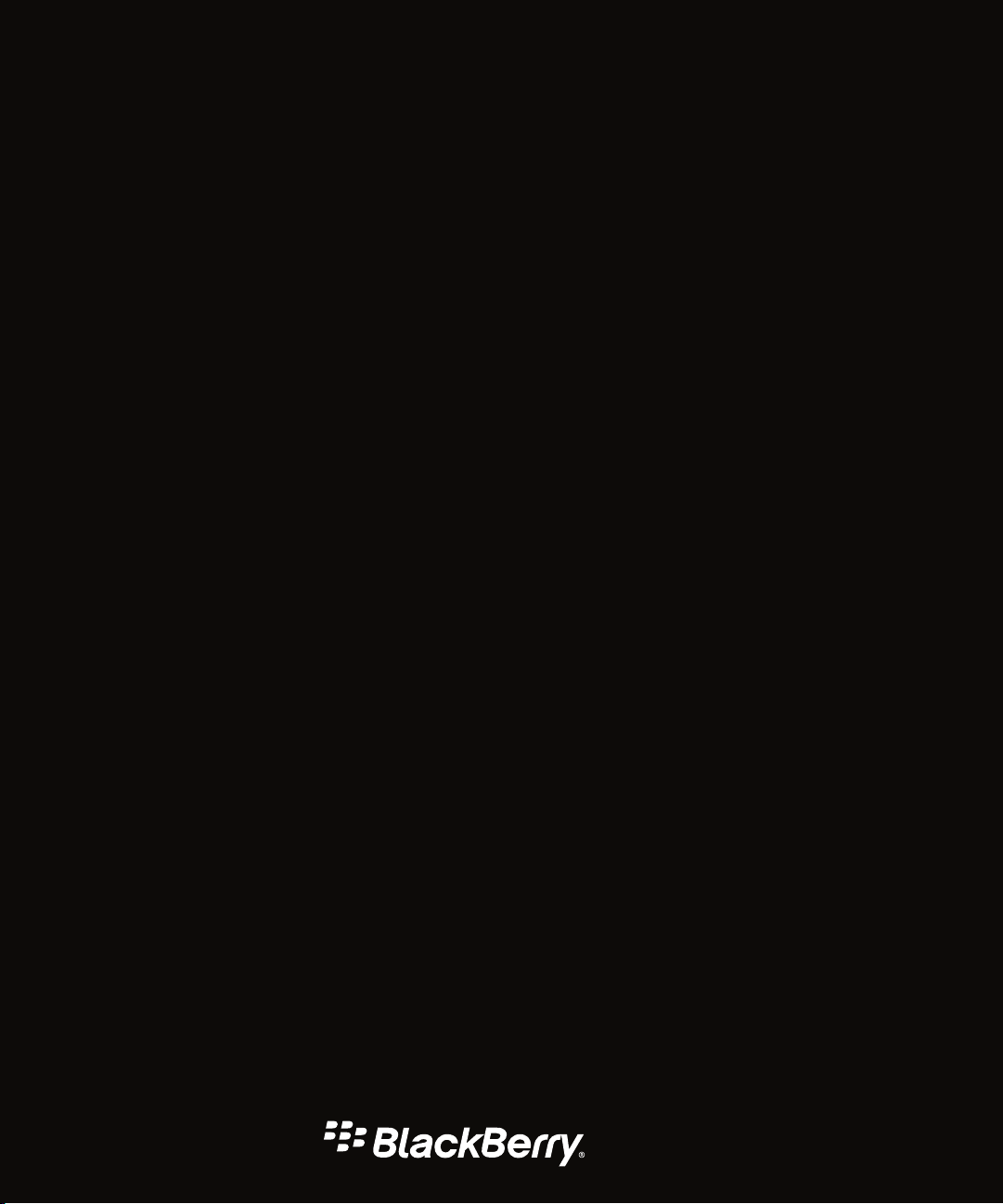
BlackBerry Z30 Smartphone
Verze:: 10.2.1
Uživatelská příručka
Page 2

Vydáno: 2014-05-12
SWD-20140512122057630
Page 3
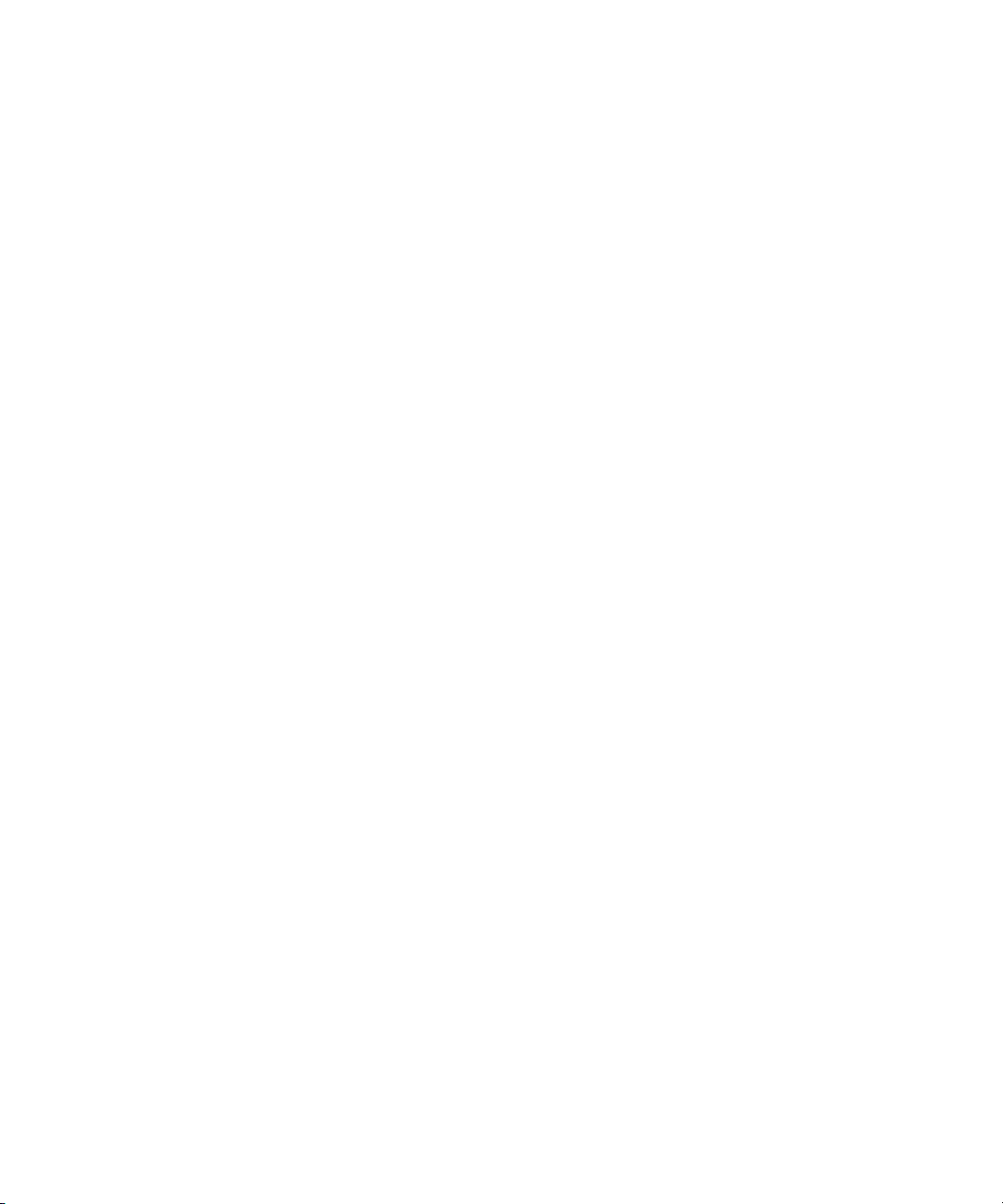
Obsah
Nastavení a základní funkce...........................................................................................................................7
Novinky v tomto vydání.................................................................................................................................. 7
Rychlé seznámení se zařízením......................................................................................................................9
Základní informace o smartphonu BlackBerry ............................................................................................... 9
Čím se zařízení BlackBerry 10 liší?................................................................................................................10
Rychlé seznámení s domovskou obrazovkou.................................................................................................17
Ikony aplikací...............................................................................................................................................17
Ikony oznámení............................................................................................................................................20
Ikony nabídky.............................................................................................................................................. 21
Vložení karty micro SIM, baterie a paměťové karty........................................................................................ 22
Nastavení zařízení pomocí aplikace Nastavení..............................................................................................23
Používání dotykové obrazovky...................................................................................................................... 23
Přizpůsobení zařízení...................................................................................................................................29
Kde najdu zákaznickou podporu?................................................................................................................. 29
Změna zařízení............................................................................................................................................ 30
BlackBerry ID.............................................................................................................................................. 35
Telefon a hlas.............................................................................................................................................. 39
Základní funkce telefonu..............................................................................................................................39
Oznámení a vyzváněcí tóny.......................................................................................................................... 48
Hlasová pošta.............................................................................................................................................. 53
Hlasové ovládání .........................................................................................................................................55
Aplikace BlackBerry Hub a e-mail................................................................................................................ 61
Rychlé seznámení s centrem BlackBerry Hub.............................................................................................. 61
Aplikace BlackBerry Hub a e-mail................................................................................................................ 61
BBM ...........................................................................................................................................................86
Facebook ....................................................................................................................................................86
Twitter ........................................................................................................................................................ 86
LinkedIn ......................................................................................................................................................87
Page 4
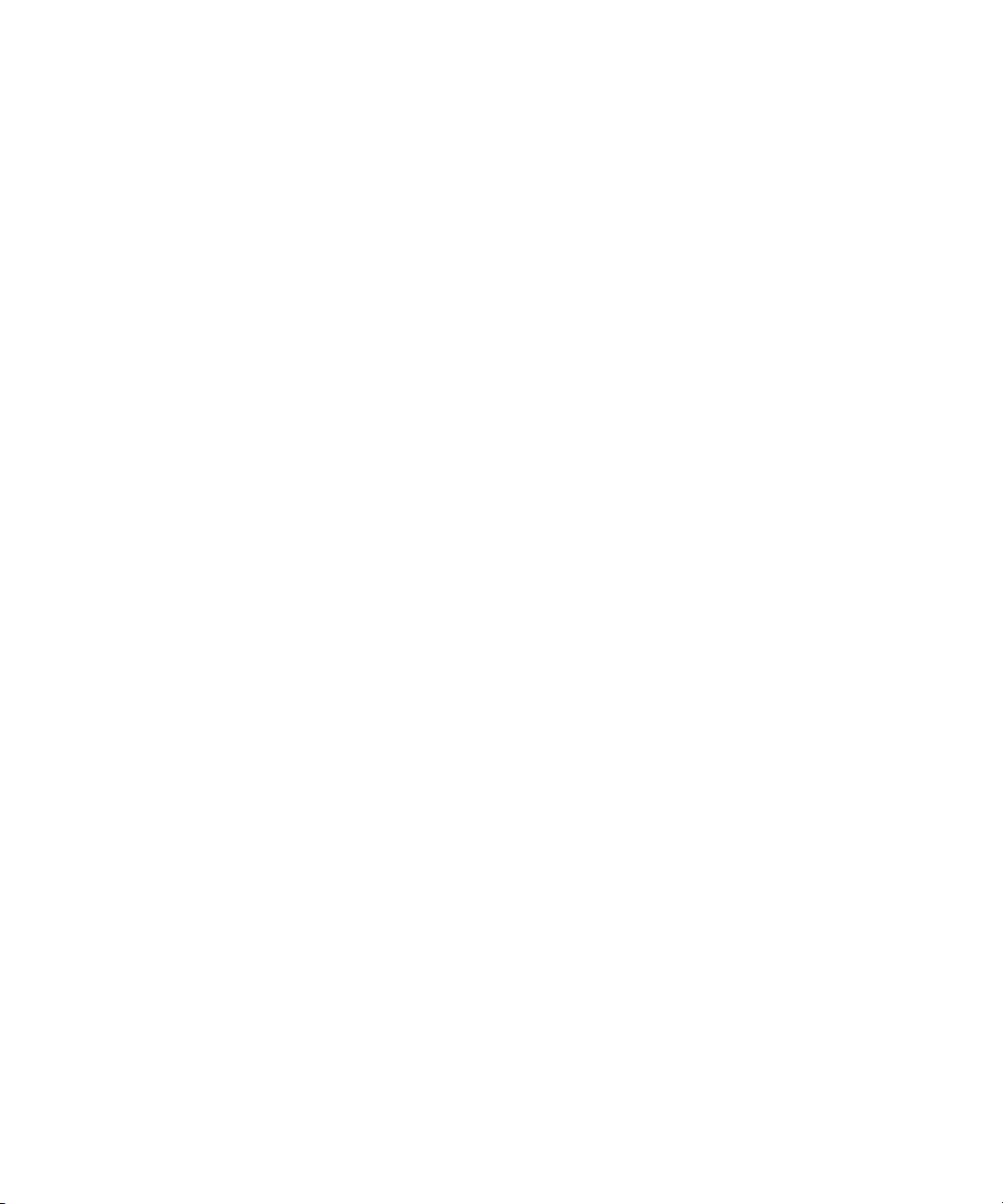
joyn ............................................................................................................................................................ 87
Média..........................................................................................................................................................90
Změna hlasitosti zvuku médií....................................................................................................................... 90
Podporované přípony, formáty a kodeky zvukových a video souborů............................................................. 90
Fotoaparát...................................................................................................................................................91
Obrázky.......................................................................................................................................................97
Hudba.......................................................................................................................................................101
Videa.........................................................................................................................................................106
BlackBerry Story Maker .............................................................................................................................108
Sdílení médií..............................................................................................................................................109
Informace o FM Rádiu................................................................................................................................111
Hledání rádiových stanic............................................................................................................................111
Ručně nalaďte rádiovou stanici.................................................................................................................. 111
Poslech rádiových stanic............................................................................................................................111
Přidání rádiové stanice do oblíbených položek............................................................................................112
Odebrání rádiové stanice z oblíbených položek...........................................................................................112
Hry............................................................................................................................................................ 112
Nastavení.................................................................................................................................................. 115
Úprava nastavení zařízení.......................................................................................................................... 115
Jak mohu aktualizovat software v zařízení BlackBerry 10?...........................................................................118
Baterie a napájení......................................................................................................................................119
Připojení....................................................................................................................................................126
Klávesnice BlackBerry a psaní................................................................................................................... 148
Jazyk......................................................................................................................................................... 157
Zobrazení na obrazovce............................................................................................................................. 158
Usnadnění.................................................................................................................................................159
Paměťové karty a úložiště...........................................................................................................................169
Funkce aplikace BlackBerry Link v zařízení................................................................................................ 174
Aplikace a funkce...................................................................................................................................... 177
Uspořádání aplikací................................................................................................................................... 177
Kalendář....................................................................................................................................................179
Page 5
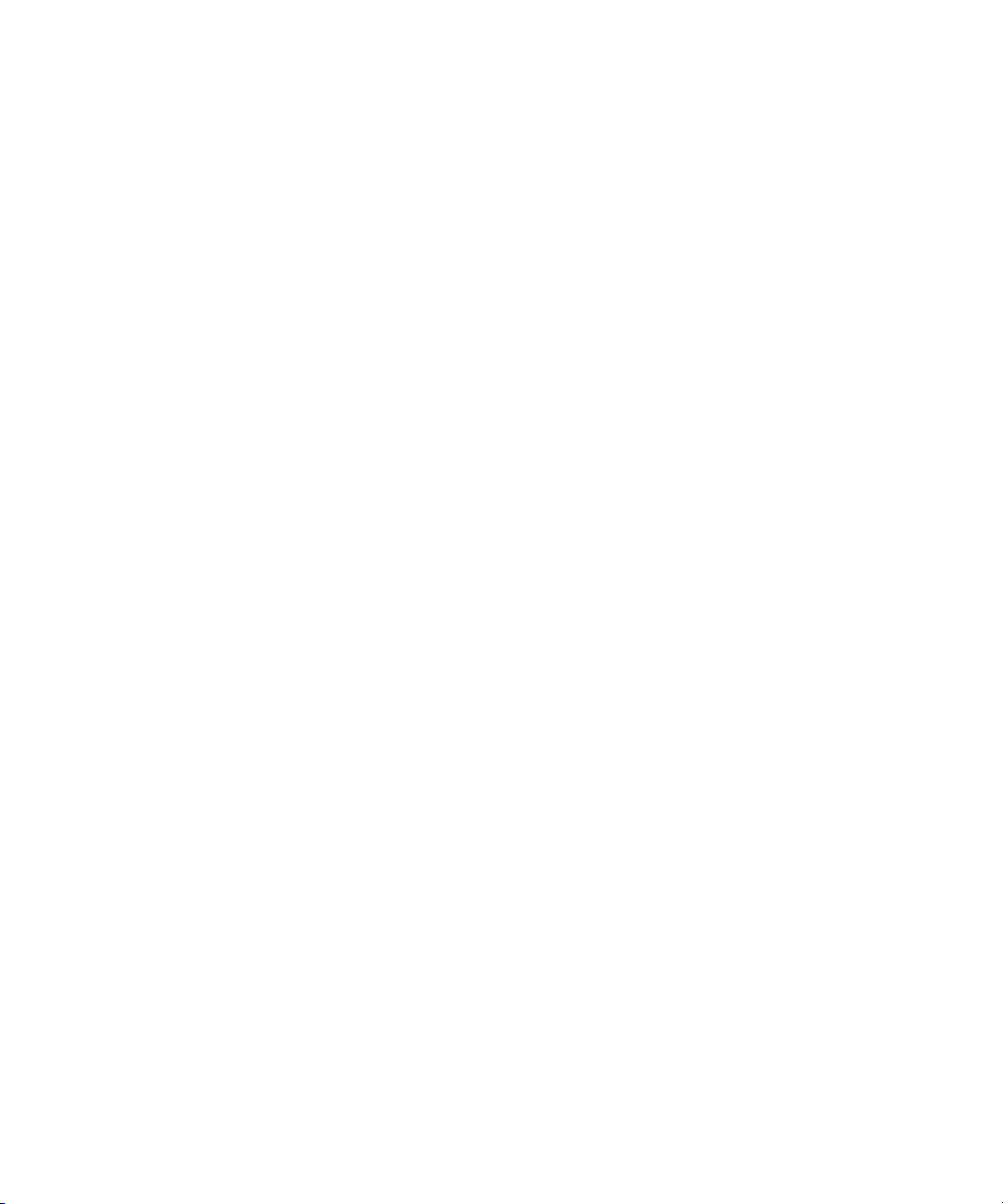
Kontakty....................................................................................................................................................189
Hodiny.......................................................................................................................................................197
BlackBerry World ......................................................................................................................................203
Aplikace systému Android .........................................................................................................................207
Mapy a GPS...............................................................................................................................................208
Prohlížeč ...................................................................................................................................................215
Vysvětlení funkcí aplikace Inteligentní značky ............................................................................................223
Prohledání zařízení.................................................................................................................................... 227
Správce souborů .......................................................................................................................................228
Kalkulačka.................................................................................................................................................233
BlackBerry Virtual Expert .......................................................................................................................... 234
Produktivita a práce...................................................................................................................................236
Přepínání mezi osobním a pracovním prostorem.........................................................................................236
Technologie BlackBerry Balance a pracovní prostor .................................................................................. 236
Remember ................................................................................................................................................241
Documents To Go ..................................................................................................................................... 247
Print To Go ................................................................................................................................................247
BlackBerry World do zaměstnání................................................................................................................247
Enterprise IM ............................................................................................................................................ 247
Enterprise IM pro Cisco ............................................................................................................................. 248
BlackBerry Bridge .....................................................................................................................................248
BlackBerry Travel ......................................................................................................................................248
BlackBerry Work Drives .............................................................................................................................248
Salesforce .................................................................................................................................................248
Adobe Reader ...........................................................................................................................................249
Zabezpečení a zálohování.......................................................................................................................... 250
Hesla a uzamčení...................................................................................................................................... 250
Zálohování dat zařízení...............................................................................................................................255
BlackBerry Protect.................................................................................................................................... 255
Správce hesel ........................................................................................................................................... 256
Nastavení zabezpečení.............................................................................................................................. 261
Page 6

Právní upozornění......................................................................................................................................265
Page 7
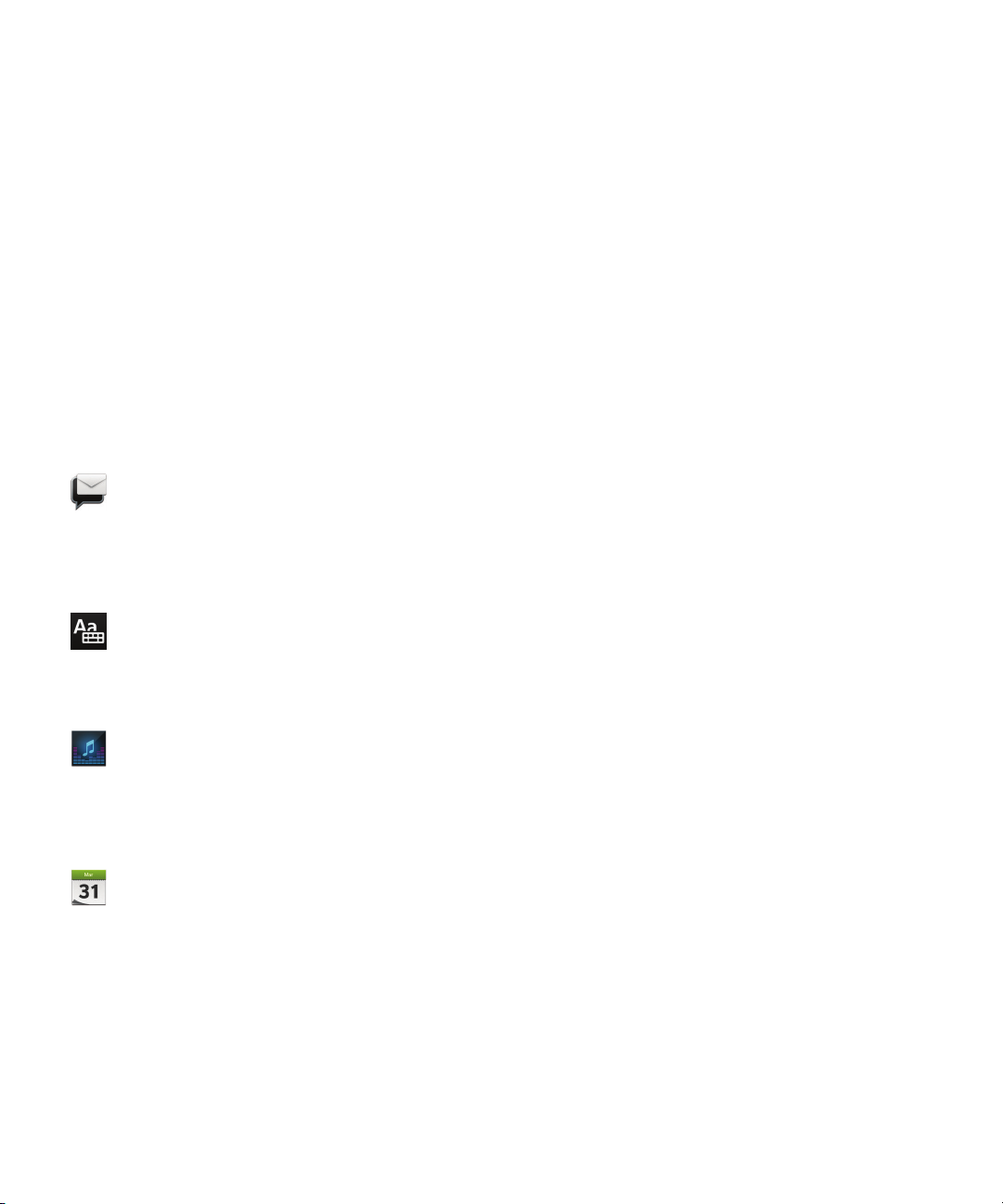
Uživatelská příručka Nastavení a základní funkce
Nastavení a základní funkce
Novinky v tomto vydání
Představení systému BlackBerry 10 OS verze 10.2.1
Tato aktualizace softwaru zavádí nové funkce, které vám pomohou být produktivnější a získat lepší kontrolu. Objevte nové
způsoby přidělování priorit komunikacím, studování webového obsahu offline, přizpůsobení nabídek, stahování Android
aplikací a sledování úrovně kapacity baterie, abyste mohli být ještě produktivnější po delší dobu.
BlackBerry Hub
Funkce BlackBerry Hub nyní poskytuje oznámení s možností přizpůsobení, schopnost filtrovat seznam zpráv pomocí gesta
stažení a schopnost vytvářet zprávy pomocí prostého textu nebo formátovaného textu.
Klávesnice BlackBerry
Plovoucí panel akcí nad klávesnicí pomáhá snadno dokončit nebo zrušit běžné akce.
Hudba
FM Rádio v aplikaci Hudba umožňuje poslech rádiových stanic ve vašem zařízení BlackBerry. Stanice můžete hledat,
označovat jako oblíbené a poslouchat rádio pomocí kabelových sluchátek nebo reproduktoru.
Kalendář
Konkrétní datum v kalendáři si můžete zobrazit klepnutím na horní část obrazovky a výběrem data. K vytvoření
následujících schůzek můžete použít stávající informace kalendáře a pomocí nainstalované aplikace Cisco WebEx
Meetings můžete plánovat schůzky WebEx.
7
Page 8
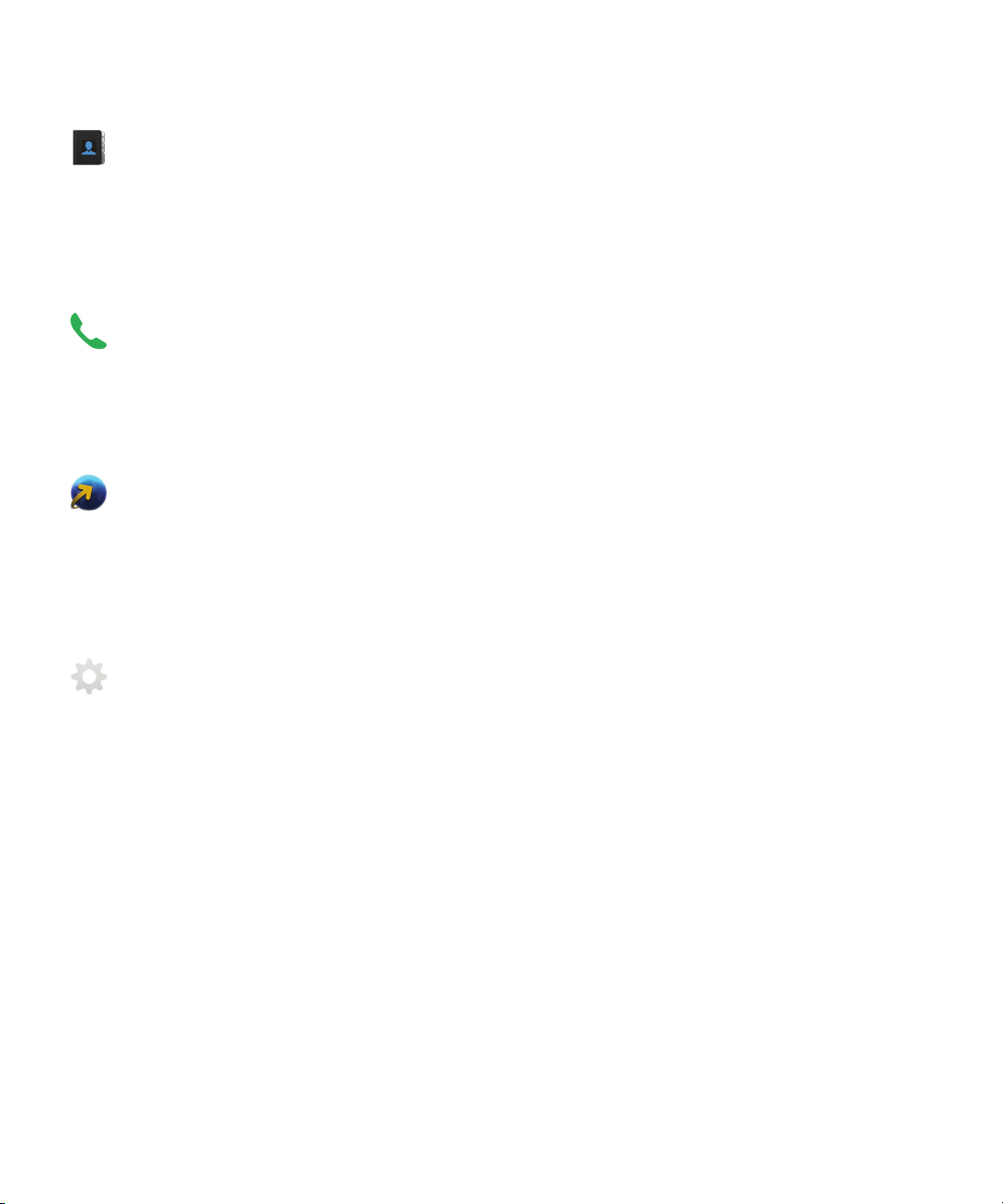
Uživatelská příručka Nastavení a základní funkce
Kontakty
Když uložíte kontakt, můžete vybrat účet, do kterého ho chcete uložit, a kontakty můžete přesouvat mezi účty. V
kontaktech můžete vytvářet skupiny, takže budete moci snadno posílat zprávy každému ve skupině, plánovat schůzky a
sdílet soubory. U každého kontaktu můžete nastavit jedinečná upozornění na telefonní hovory a různé typy zpráv, včetně
BBM, e-mailu, textu a dalších sociálních zdrojů.
Telefon
Volání v zařízení můžete přijmout stisknutím a přidržením kruhu v dolní části obrazovky a potažením prstu směrem doleva.
Pokud chcete volání odmítnout, potáhněte prstem doprava. Kontaktům můžete přiřadit klávesy pro rychlou volbu a vytáčet
je přímo z domovské obrazovky. Volání můžete aktivovat také zadáním jména kontaktu.
Prohlížeč BlackBerry
Uložte si webovou stránku do zařízení, abyste si ji mohli přečíst později, ať už jste připojeni k síti nebo ne. Můžete také přejít
na webovou stránku oblíbené Android aplikace a stáhnout aplikace do zařízení. Pokud použijete funkci BlackBerry
Balance, budou aplikace staženy do vašeho osobního prostoru a nebudou mít přístup k údajům ve vašem pracovním
prostoru. Stahujte aplikace, kterým důvěřujete. Zařízení nekontroluje integritu souborů formátu APK, které stahujete.
Nastavení
Zařízení můžete nastavit na používání obrázkového hesla místo tradičního hesla. Možnosti zobrazující se v nabídce Rychlé
nastavení, která se objeví po potažení prstem směrem dolů od horního okraje domovské obrazovky, lze nastavit. V nabídce
Rychlé nastavení můžete také určit pořadí těchto možností a přepínat mezi osobním prostorem a pracovním prostorem.
Na obrazovce Monitorování zařízení můžete zobrazit, kolik úložného prostoru a kapacity baterie využívá každá z vašich
aplikací. Můžete si zobrazit informace o procesoru, paměti a mobilní síti nebo Wi-Fi využívání sítě.
Související informace
Rychlé seznámení s centrem BlackBerry Hub,61
Klávesnice BlackBerry a psaní,148
Oznámení a vyzváněcí tóny,48
Informace o FM Rádiu,111
Kalendář,179
Kontakty,189
Základní funkce telefonu,39
Prohlížeč,215
BlackBerry World,203
Úprava nastavení zařízení,115
8
Page 9
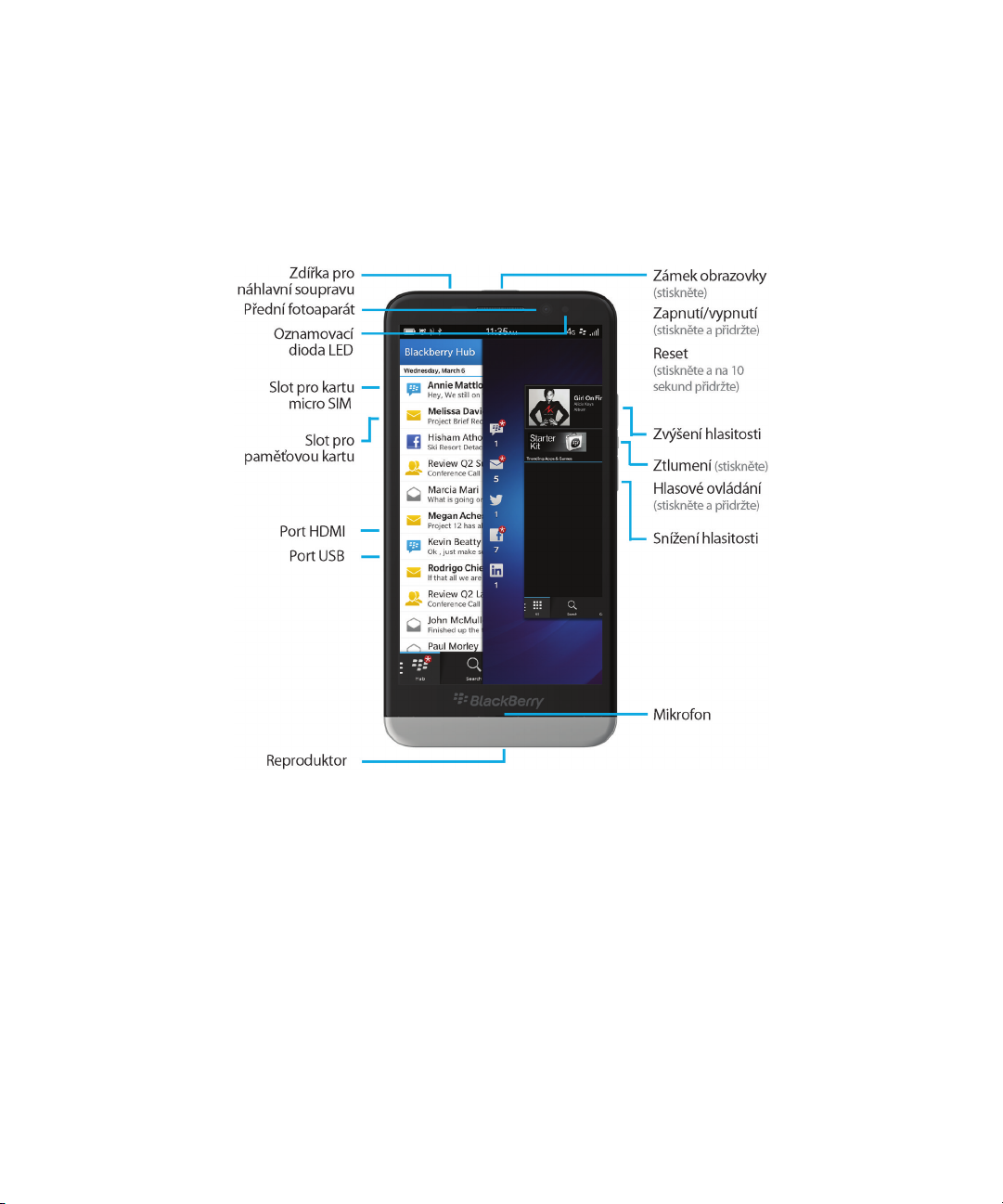
Uživatelská příručka Nastavení a základní funkce
Baterie a napájení,119
Rychlé seznámení se zařízením
Základní informace o smartphonu BlackBerry
Tento webový výukový program popisuje hardwarové funkce a specifikaci smartphonu BlackBerry, porovnává jej
s ostatními smartphony a vysvětluje, jak používat dotykovou obrazovku.
Poznámka: Výukový program je k dispozici pouze v angličtině.
Spustit výukový program
9
Page 10
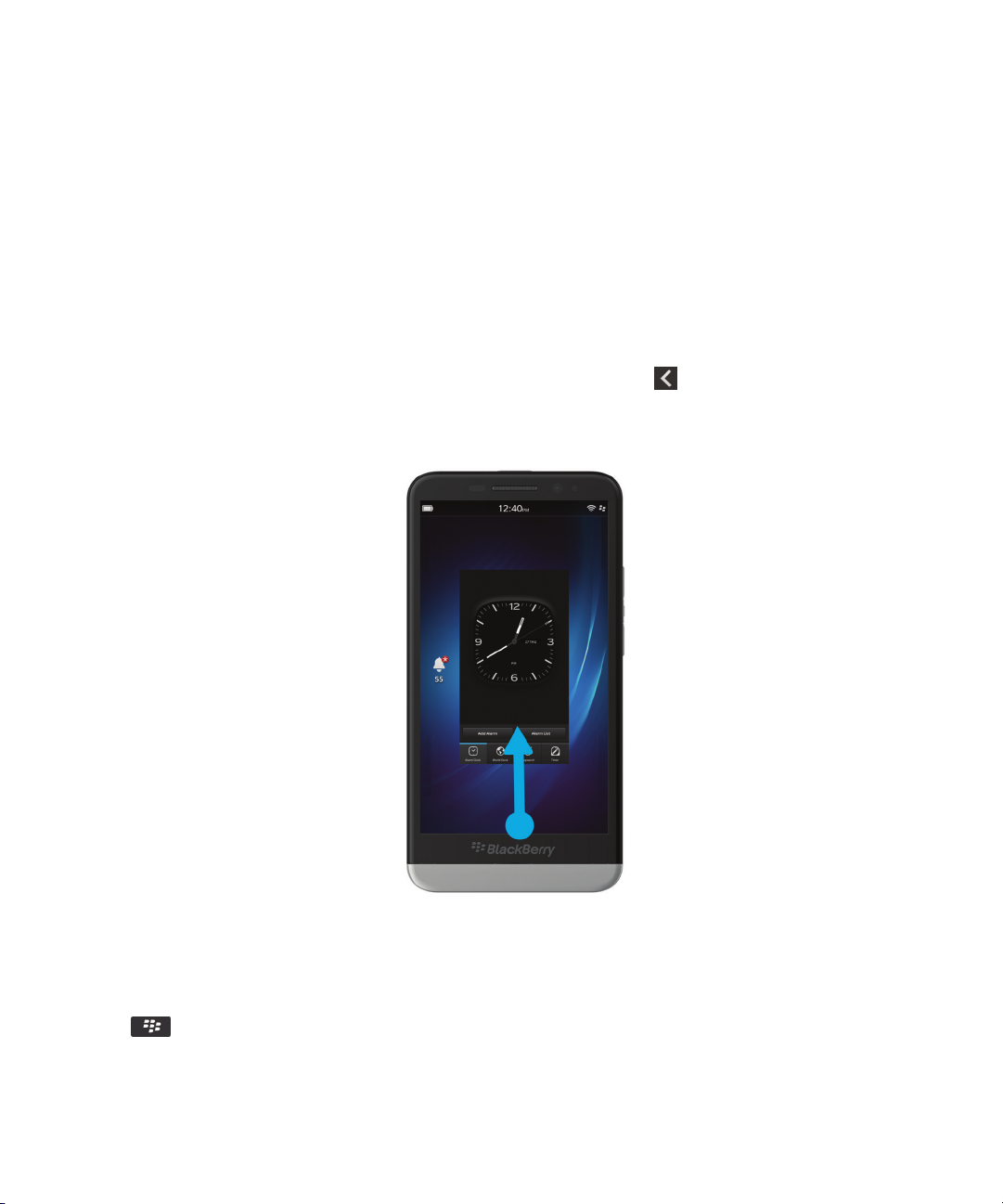
Uživatelská příručka Nastavení a základní funkce
Čím se zařízení BlackBerry 10 liší?
Pokud jste zařízení BlackBerry 10 zatím nepoužívali, možná vás zajímá, čím se liší od ostatních zařízení BlackBerry. Zde
naleznete informace o domovské obrazovce, nabídkách, nastavení, zprávách, oznámeních a aplikacích. Dozvíte se, jak
zjistit své telefonní číslo a kód PIN, a naučíte se vyjmout, kopírovat a vložit text.
Jak se mohu vrátit zpět na domovskou obrazovku?
•
V řadě aplikací se můžete na předchozí obrazovku vrátit klepnutím na možnost Zpět.
• Chcete-li aplikaci minimalizovat a vrátit se zpět na domovskou obrazovku, posuňte prstem od dolní části obrazovky
směrem nahoru.
Jak mohu otevřít nabídku?
Zařízení neobsahuje žádné klávesy pro přechod do nabídky BlackBerry 10. Nabídky lze otevřít klepnutím na ikony
v dolní části obrazovky a dotykem položek na obrazovce a jejich přidržením.
10
Page 11
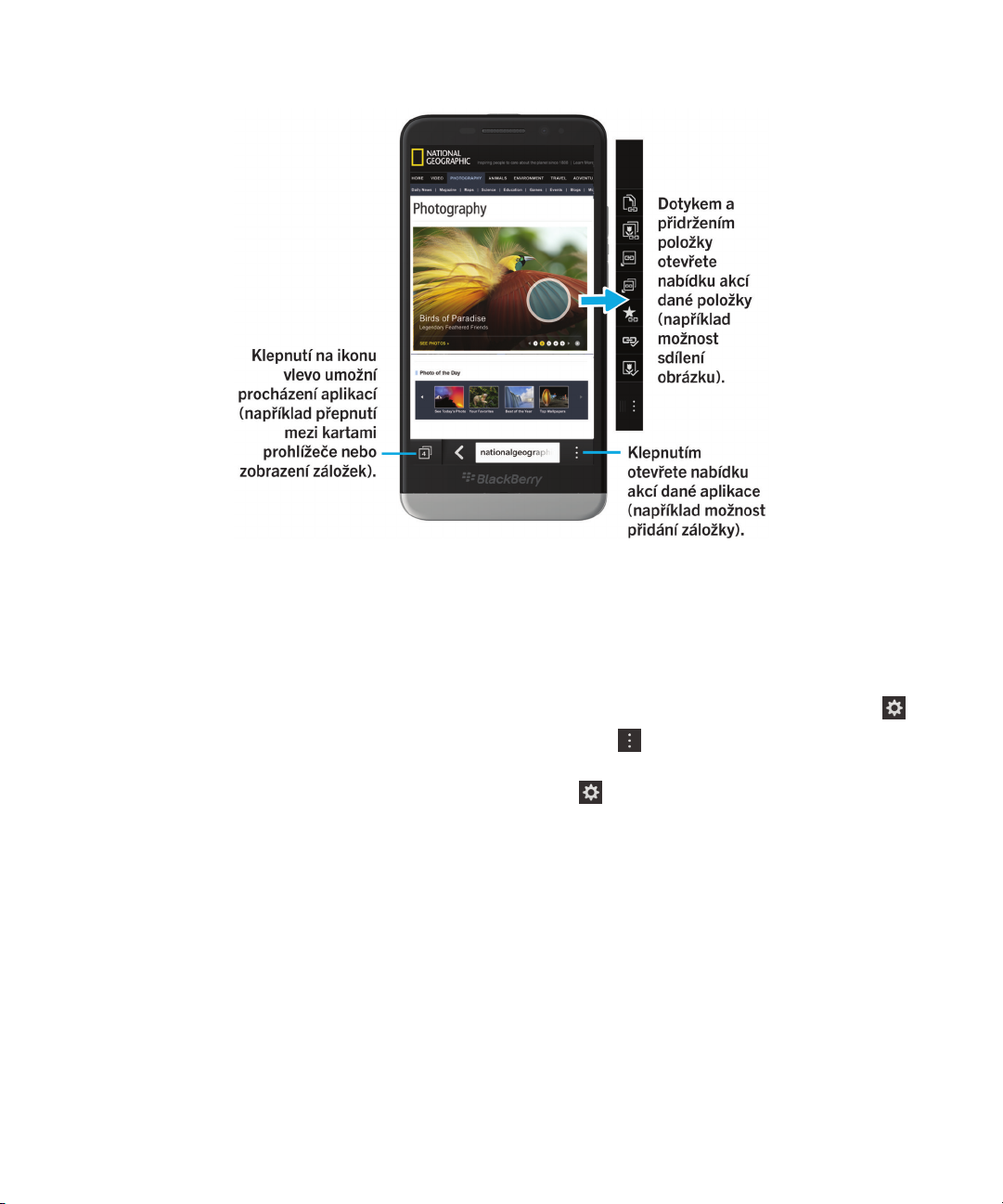
Uživatelská příručka Nastavení a základní funkce
Jak mohu změnit nastavení a další volby?
Proveďte některý z těchto kroků:
• Chcete-li změnit nastavení v aplikaci, posuňte prstem od horní části obrazovky směrem dolů. Klepněte na ikonu .
• Chcete-li v mnohých aplikacích zobrazit další možnosti, klepněte na ikonu .
• Chcete-li změnit nastavení zařízení BlackBerry a připojit se k mobilní síti a síti Wi-Fi, posuňte na domovské obrazovce
prstem od horní části obrazovky směrem dolů. Klepněte na možnost
Nastavení.
11
Page 12
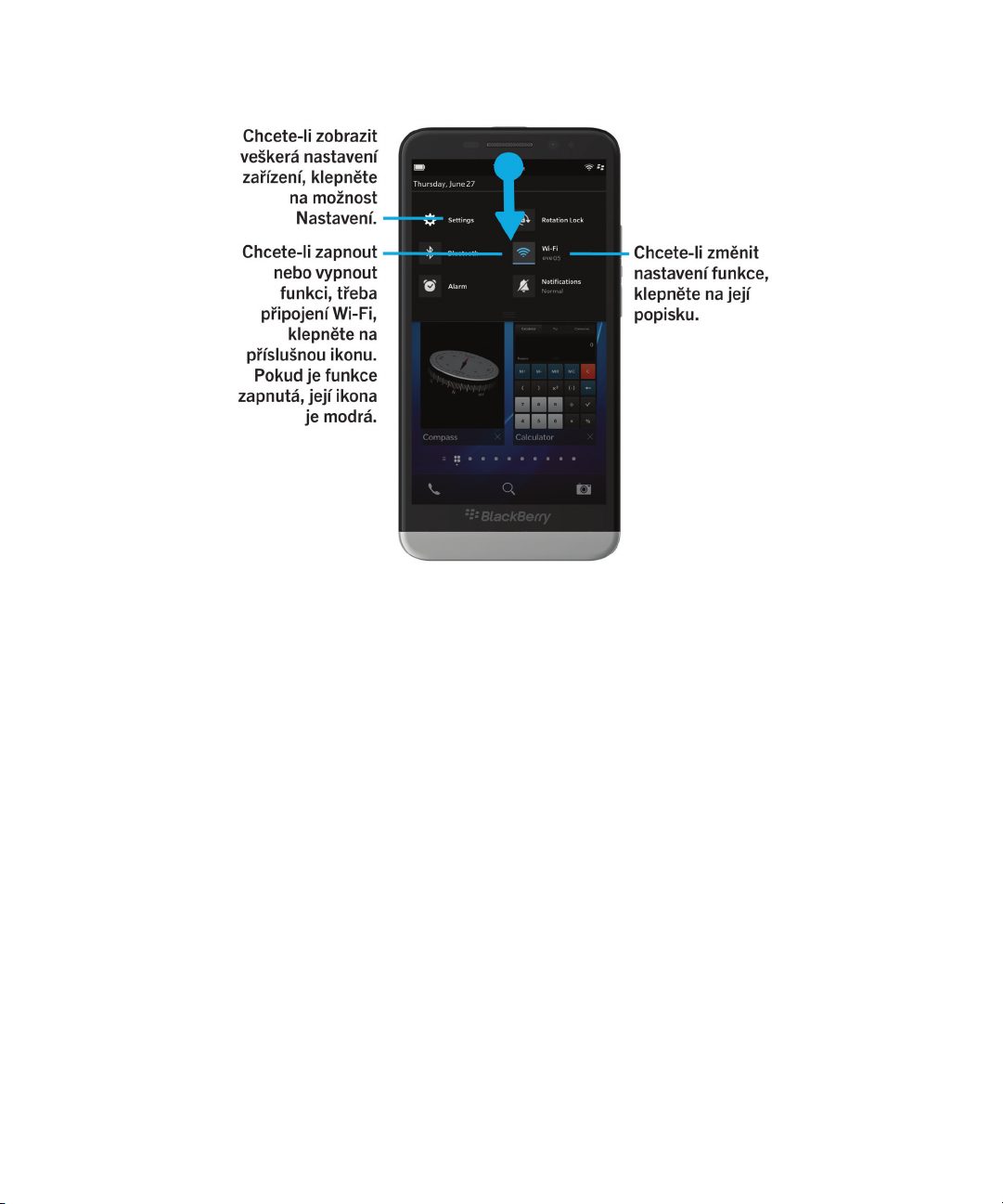
Uživatelská příručka Nastavení a základní funkce
Kde najdu e-mail a další zprávy?
Všechny své e-maily, textové zprávy, oznámení sociálních sítí, zmeškané hovory a zprávy hlasové pošty naleznete v aplikaci
BlackBerry Hub. Aplikace BlackBerry Hub se liší od ostatních aplikací v zařízení BlackBerry . Je to centrum veškeré práce
se zařízením BlackBerry 10 a je vždy spuštěné. Můžete tak být ve spojení bez ohledu na to, co v zařízení právě děláte.
Aplikaci BlackBerry Hub otevřete posunutím prstu na domovské obrazovce směrem doprava.
Do aplikace BlackBerry Hub můžete také nahlédnout nebo ji spustit z libovolné aplikace v zařízení. Stačí použít toto
jednoduché gesto:
12
Page 13
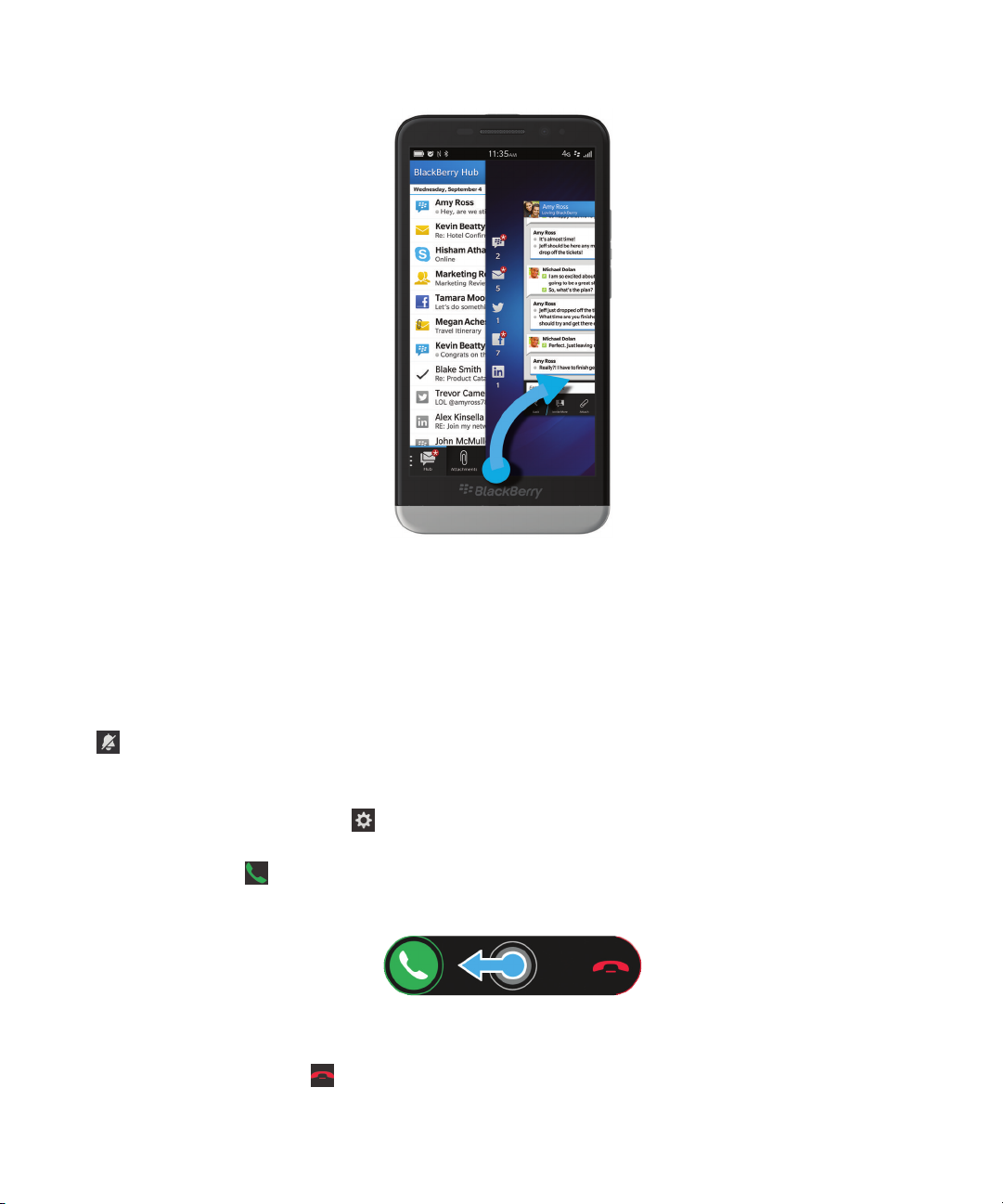
Uživatelská příručka Nastavení a základní funkce
Kde se nachází tlačítka sluchátek a profily oznámení?
• Součástí operačního systému BlackBerry 10 jsou následující vestavěné režimy oznámení: Normální, Pouze telefonní
hovory, Pouze vibrace, Tichý a Všechny výstrahy vypnuté.
• Tichý režim můžete pohodlně zapínat posunem prstu od horní části obrazovky směrem dolů a klepnutím na možnost
.
• V aplikaci Kontakty můžete ke svým kontaktům přidávat vlastní vyzváněcí tóny.
• Budete-li chtít aktivovat oznámení k určitým typům zpráv, posuňte na domovské obrazovce prstem od horní části
směrem dolů a klepněte na položku Nastavení > Oznámení.
• Volání můžete přijmout klepnutím na kruh v dolní části obrazovky a jeho podržením a potažením prstu směrem doleva.
Jakmile kruh zakryje , odtáhněte prst z obrazovky.
• Volání můžete odmítnout klepnutím na kruh v dolní části obrazovky a jeho podržením a potažením prstu směrem
doprava. Jakmile kruh zakryje , odtáhněte prst z obrazovky.
13
Page 14
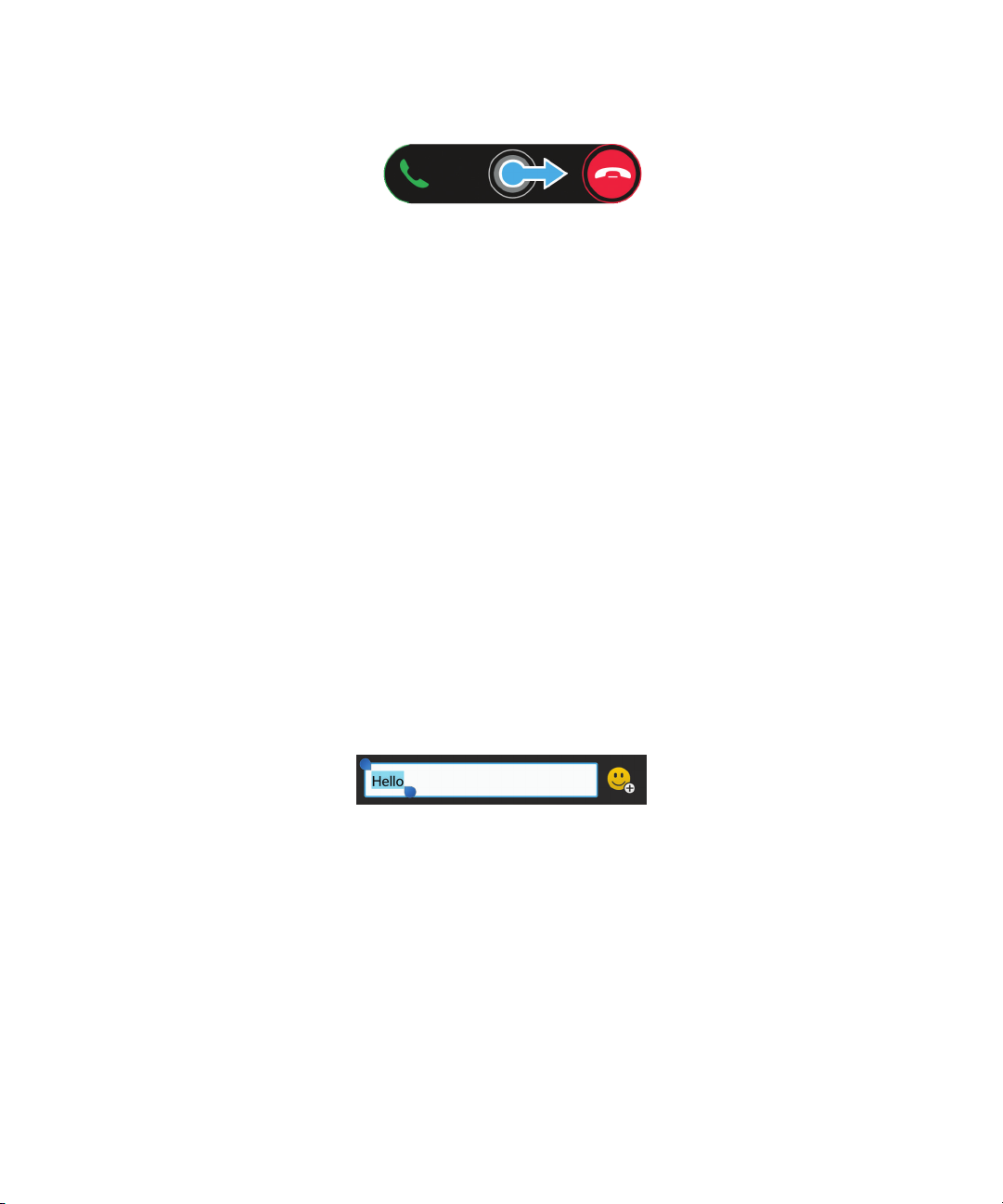
Uživatelská příručka Nastavení a základní funkce
Kde naleznu své aplikace?
V zařízení BlackBerry nemusí být některé z aplikací používaných v původním zařízení BlackBerry 10 k dispozici. V obchodě
BlackBerry World si na obrazovce Můj svět můžete ověřit, zda nejsou vaše původní aplikace k dispozici ke stažení,
případně si stáhnout aplikace nové.
Jak upravím nebo přesunu text?
U zařízení BlackBerry 10 není třeba používat trackpad nebo trackball! Jednoduše klepněte a podržte váš prst na textu a
zobrazte nabídku s možnostmi výběru, vyjmutím, kopírováním a vkládáním textu. Kurzor můžete přesunout do konkrétní
polohy pomocí jemného ovládání kurzoru.
Výběr textu
Klepněte na znak nebo slovo a podržte ho.
• Chcete-li zrušit výběr, klepněte kamkoli na obrazovce.
• Chcete-li změnit výběr textu, přetáhněte úchyty.
Posun textu
1. Stiskněte a přidržte slovo nebo textové pole.
2. Odtáhněte prst z obrazovky. Zobrazí se nabídka s možnostmi úprav textu.
3. Klepněte na možnost.
Rada: Pokud si nejste jistí, co znamená ikona nabídky, můžete ikonu stisknout a přidržet, čímž zobrazíte její funkci.
Potáhněte prst mimo ikonu, abyste ji nevybrali.
14
Page 15
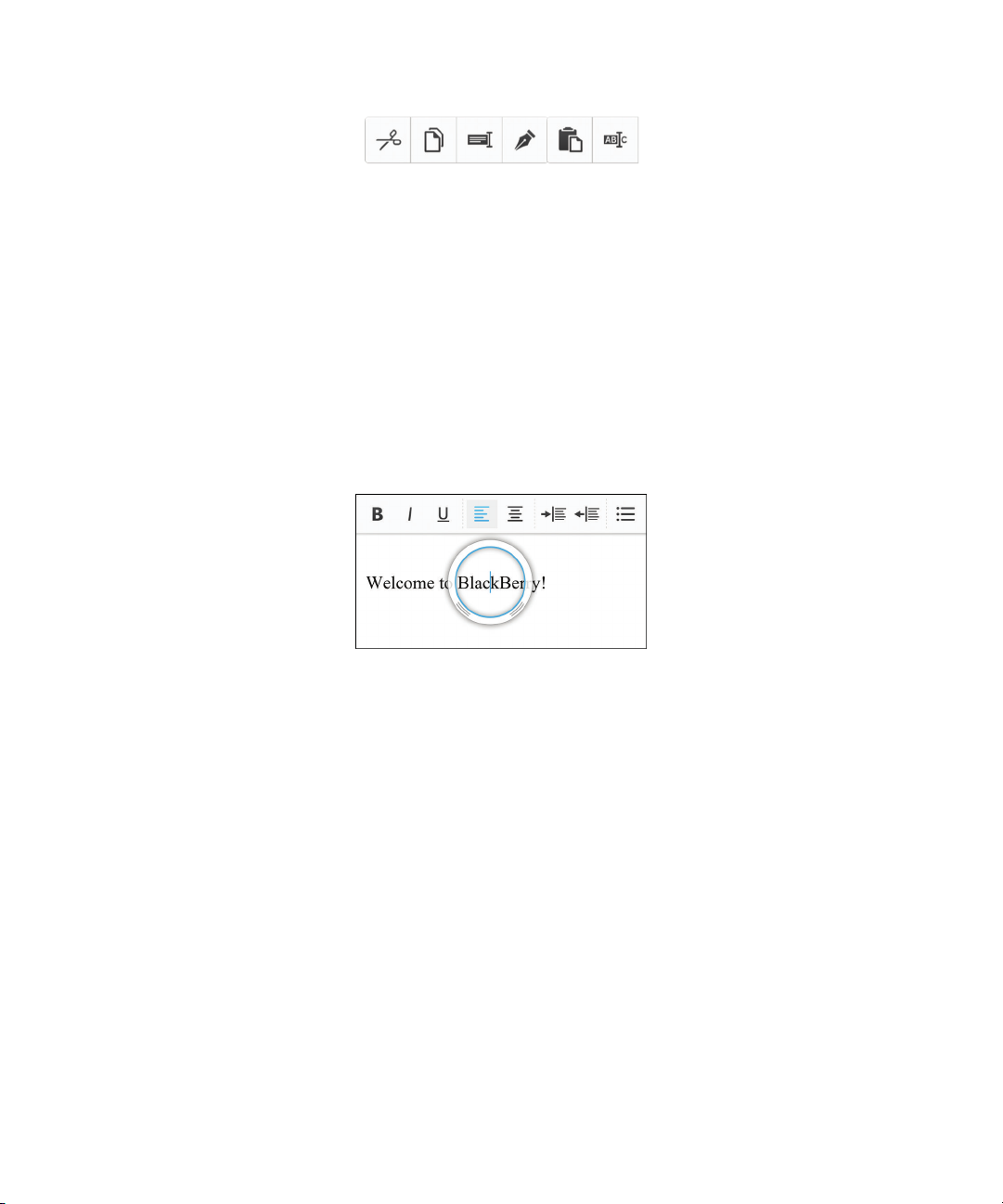
Uživatelská příručka Nastavení a základní funkce
Vložení kurzoru
1. Klepnutím na slovo nebo textové pole zobrazte kurzor.
2. Proveďte některý z těchto kroků:
• Chcete-li přesunout kurzor na jiné místo, přetáhněte kruh.
• Chcete-li přesouvat kurzor po jednom znaku, klepněte na horní, dolní, levou nebo pravou stranu kruhu.
3. Do místa, kam vložíte kurzor, vložte text.
Rada: Nezapomeňte umístit prst na vnější stranu kruhu tak, aby jste stále mohli vidět kurzor.
Kde naleznu své úlohy, poznámky a hlasové zprávy?
• Pokud jste k přenosu souborů z původního zařízení BlackBerry Link do nového použili aplikaci BlackBerry, úlohy,
poznámky a hlasové zprávy naleznete v nové aplikaci BlackBerry Remember.
• Dříve používané úlohy v aplikaci BBM Groups budou k dispozici také v aplikaci BBM.
Kde naleznu své soubory?
Soubory najdete v aplikaci Správce souborů. Pokud do zařízení BlackBerry přidáte pracovní účet a správce aktivuje
technologii BlackBerry Balance, veškerá data, aplikace a přístup k síti ze zařízení se rozdělí mezi pracovní a osobní prostor.
Díky odděleným prostorům můžete předcházet nechtěnému zkopírování firemních dat do osobní aplikace nebo zobrazení
důvěrných informací během chatu BBM Video. Pokud budete chtít přepnout mezi pracovním a osobním prostorem,
posuňte prstem směrem dolů od středu domovské obrazovky a klepněte na možnosti Osobní nebo Zaměstnání.
15
Page 16
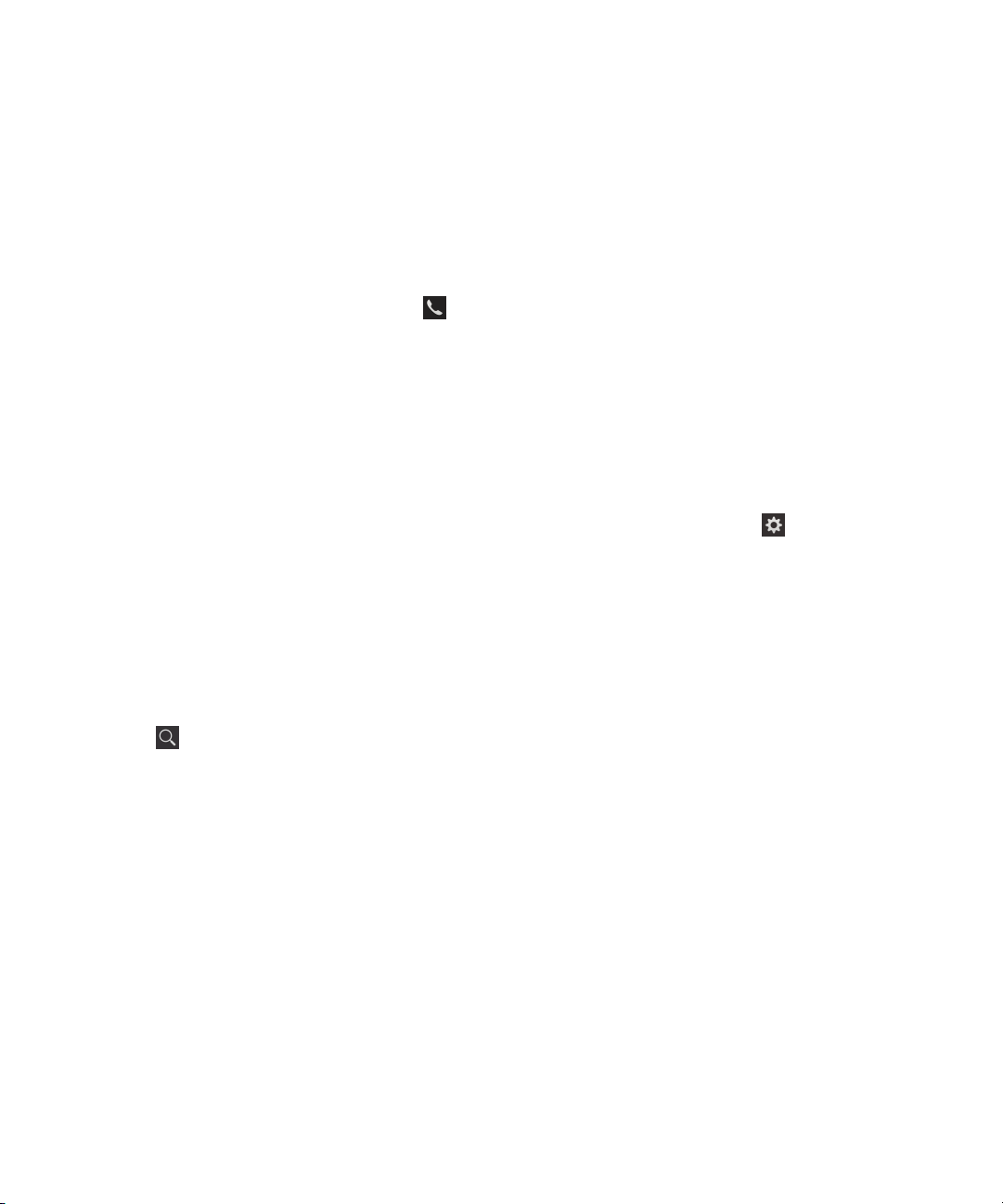
Uživatelská příručka Nastavení a základní funkce
Kde naleznu informace o zařízení a hesla?
Kde naleznu svůj kód PIN?
V aplikaci BBM klepněte na svůj profilový obrázek. Na profilové stránce naleznete svůj kód PIN pod čárovým kódem.
V rámci e-mailu nebo textové zprávy také můžete svůj kód PIN zobrazit zadáním příkazu mypin .
Kde naleznu své telefonní číslo?
Na domovské obrazovce klepněte na ikonu . Pokud v zobrazení Hovory nebo Kontakty posunete prstem od
středu obrazovky směrem dolů, v horní části obrazovky se zobrazí vaše telefonní číslo. V rámci e-mailu nebo textové
zprávy také můžete své telefonní číslo zobrazit zadáním příkazu
Kde naleznu aplikaci Správce hesel?
Aplikace Správce hesel je k dispozici ke stažení z obchodu BlackBerry World. Pokud jste pro přenos dat ze zařízení
BlackBerry Link s aplikací BlackBerry 5.0 nebo novější použili aplikaci BlackBerry Device Software nebo paměťovou
kartu, můžete hesla aplikace Správce hesel z původního zařízení obnovit opětovným stažením a spuštěním aplikace
Správce hesel.
Kde naleznu podrobnosti o verzi softwaru a hardwaru zařízení?
Na domovské obrazovce posuňte prstem od horní části směrem dolů. Klepněte na možnost Nastavení >
Informace. Chcete-li změnit typ zobrazených informací, klepněte na příslušnou možnost v rozevíracím seznamu.
Zadáním příkazu myver a mezery v rámci zprávy, poznámky nebo úkolu můžete zobrazit model zařízení a verzi
systému BlackBerry 10 OS. Tato funkce nemusí být ve zvoleném jazyce zadávání podporována.
mynumber .
Jak mohu vyhledávat?
Pokud budete chtít v zařízení BlackBerry nebo na Internetu něco vyhledat, klepněte ve spodní části domovské obrazovky
na možnost .
Co je to BlackBerry Link?
Aplikace BlackBerry Link je nejnovější verze aplikace BlackBerry Desktop Software, kterou můžete používat ve svém
zařízení BlackBerry 10. Aplikaci BlackBerry Desktop Software můžete používat v zařízeních se systémem BlackBerry 7.1
nebo starší verzí.
BlackBerry Link představuje software, který lze v počítači nainstalovat a následně jej využívat k propojení dat, mediálních
souborů a aplikací v zařízení BlackBerry se stolním počítačem.
Chcete-li stáhnout aplikaci BlackBerry Link, navštivte z počítače webovou stránku www.blackberry.com/BlackBerryLink
a vyberte možnost Windows nebo Mac.
16
Page 17

Uživatelská příručka Nastavení a základní funkce
Rychlé seznámení s domovskou obrazovkou
Ikony aplikací
Ikona Popis
BlackBerry Hub
Aplikace přináší výhodu v tom, že na jednom místě shromažďuje všechny zprávy
a oznámení, která obdržíte z různých účtů.
Kontakty
Přístup ke kontaktům ze všech účtů včetně jejich aktuálních stavů a sdílených aktivit
prostřednictvím jediné aplikace.
17
Page 18

Uživatelská příručka Nastavení a základní funkce
Ikona Popis
Prohlížeč
Snadnější prohlížení webových stránek díky režimu Reader a jejich rychlé sdílení
s osobami v kontaktech.
Kalendář
Zobrazení všech událostí na jediném místě. Naleznete zde rovněž události z e-mailových
účtů a účtů sociálních sítí. Události můžete filtrovat s ohledem na váš účet.
BBM
Můžete psát, hovořit nebo zveřejňovat příspěvky. Sami se můžete rozhodnout, jakým
způsobem chcete v reálném čase komunikovat s ostatními uživateli aplikace BBM.
Textové zprávy
Zajišťuje odesílání a přijímání textových zpráv a také textových zpráv s přílohou, pokud to
váš mobilní tarif umožňuje.
BlackBerry World
Stahování, nakupování, hodnocení a poskytování názoru na aplikace, hry, hudbu a videa.
Remember
Aplikace pro zvýšení produktivity, která umožňuje shromažďovat a uspořádávat informace,
které je potřeba si zapamatovat.
18
Docs To Go
Umožňuje vytvářet, upravovat a formátovat dokumenty aplikace Microsoft Word a tabulky
aplikace Microsoft Excel. Také lze upravovat, prohlížet a spouštět prezentace aplikace
Microsoft PowerPoint.
Obrázky
Slouží k prohlížení, úpravám a sdílení obrázků pořízených pomocí fotoaparátu nebo
uložených v zařízení.
Hudba
Umožňuje snadno a rychle sdílet hudbu s kontakty. Prostřednictvím bezdrátové sítě je
možné hudbu přehrávat na zařízení pro domácí zábavu.
Videa
Slouží k prohlížení, úpravám a sdílení videí pořízených pomocí fotoaparátu nebo uložených
v zařízení. Prostřednictvím bezdrátové sítě je možné videa přehrávat na zařízení pro
domácí zábavu.
Story Maker
Vytváření a sdílení vámi vytvořeného filmu z obrázků, videí a hudby v zařízení.
Page 19
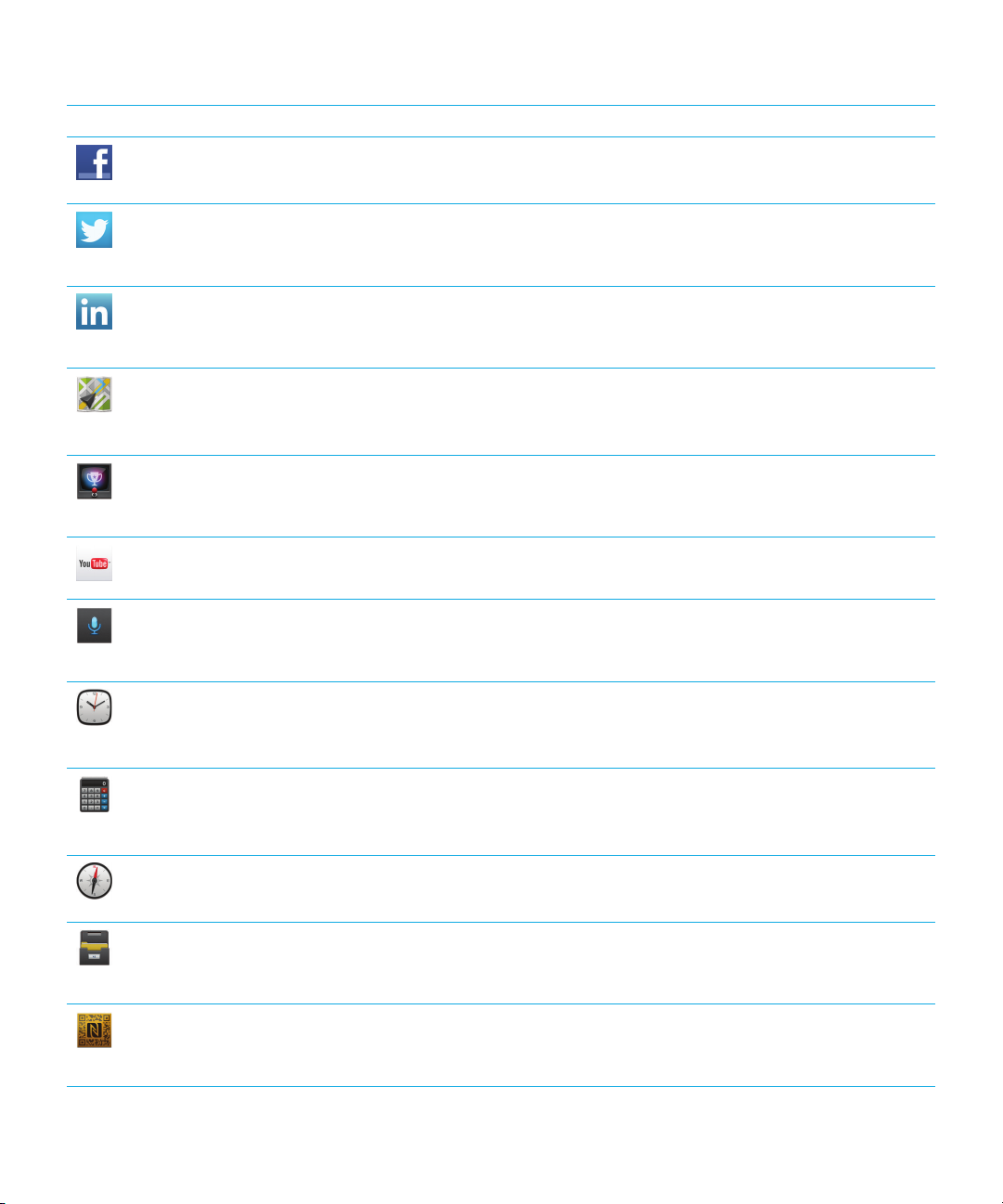
Uživatelská příručka Nastavení a základní funkce
Ikona Popis
Facebook
Informace o oznámení Facebook, odesílání fotografií a videa a údaje o poloze.
Twitter
Odesílejte a přijímejte příspěvky (známé také jako tweety) a jejich prostřednictvím sledujte
příběhy, nápady a názory, které vás zaujaly.
LinkedIn
Buďte tvořiví a ve spojení s profesionální sítí, ve které budete mít přístup k nápadům
a profesním možnostem.
Mapy
Umožňuje vyhledávat polohu, aktivovat směrové pokyny od bodu k bodu a ukládat vaše
oblíbená místa.
Hry
Umožňuje vyhledávat, stahovat a hrát hry. Pokud chcete, můžete si přidat své přátele a mít
tak možnost sledovat jejich hru nebo je vyzvat ke společné hře.
YouTube
Umožňuje sdílet videa s přáteli, rodinou a celým světem.
Hlasové ovládání
Jednoduchým vyslovením příkazu můžete volat, odesílat zprávy, vyhledávat na Internetu
a mnohem více.
Hodiny
Umožňuje sledovat čas s využitím světových hodin, stopek a časovače nebo používat
budík.
Kalkulátor
Umožňuje provádět výpočty s využitím běžné nebo vědecké kalkulačky, nechat si vypočítat
spropitné nebo převádět jednotky.
Kompas
Kompas lze použít k navigaci nebo připojení k satelitu GPS a zjištění polohy.
Správce souborů
Umožňuje prohlížet a sdílet soubory uložené v zařízení, na paměťové kartě nebo
v ostatních zařízeních a sítích, ke kterým je vaše zařízení připojeno.
Inteligentní značky
Využijte možnosti ukládat a vytvářet značky obsahující informace v podobě textu,
telefonních čísel a odkazů, které můžete sdílet s ostatními.
19
Page 20
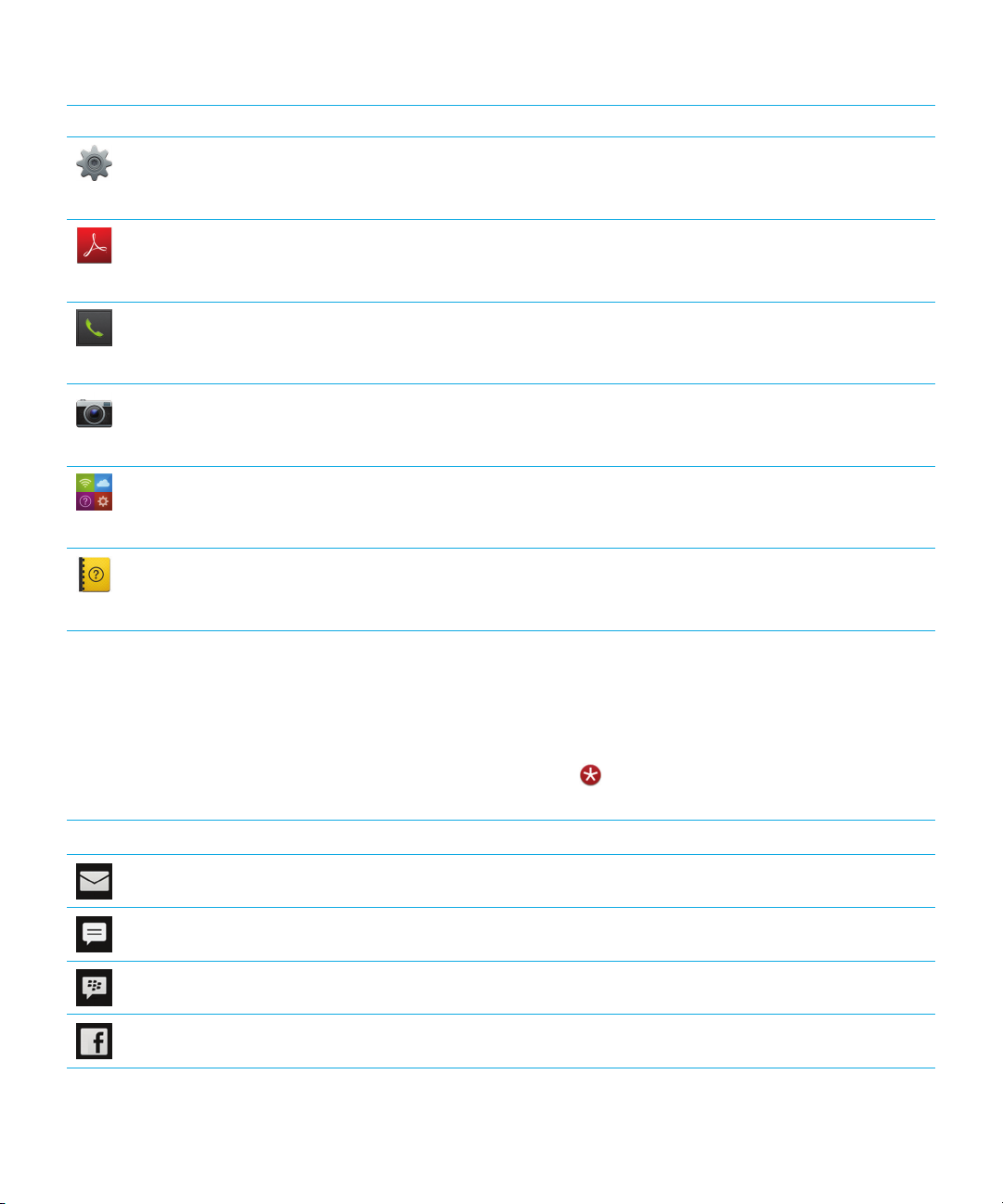
Uživatelská příručka Nastavení a základní funkce
Ikona Popis
Nastavení
Umožňuje měnit nastavení připojení k síti, nastavení účtů, zobrazení, jazyka a mnohem
více.
Adobe Reader
Umožňuje prohlížet soubory PDF v zařízení a sdílet je s ostatními prostřednictvím e-mailu,
služby BBM a mnohem více.
Telefon
Využívejte konferenční hovory, kontrolujte hlasovou poštu nebo převádějte volání na BBM
Video.
Fotoaparát
Nabízí přední a zadní fotoaparát a režim Time Shift, který vám usnadní pořídit dokonalý
záběr.
Nastavení
Umožňuje nastavit účty, přizpůsobit zařízení a sledovat výuková videa pro systém
BlackBerry 10 OS.
Nápověda
Umožňuje zjistit, jak v zařízení efektivně provádět určité úkony, nahlížet do častých dotazů
a osvojit si triky ke zvýšení produktivity.
Ikony oznámení
Ikony oznámení vám poskytují informace o nových nebo neotevřených položkách na účtu v centru BlackBerry Hub. Jakmile
obdržíte nové položky, v oblasti s ikonami oznámení se zobrazí indikátor . Na ikony oznámení můžete nahlédnout tak,
že kdekoli v zařízení posunete prstem od dolní části obrazovky směrem nahoru.
Ikona
20
Popis
E-mailová zpráva
Textová zpráva
Zpráva BBM
Zpráva Facebook
Page 21
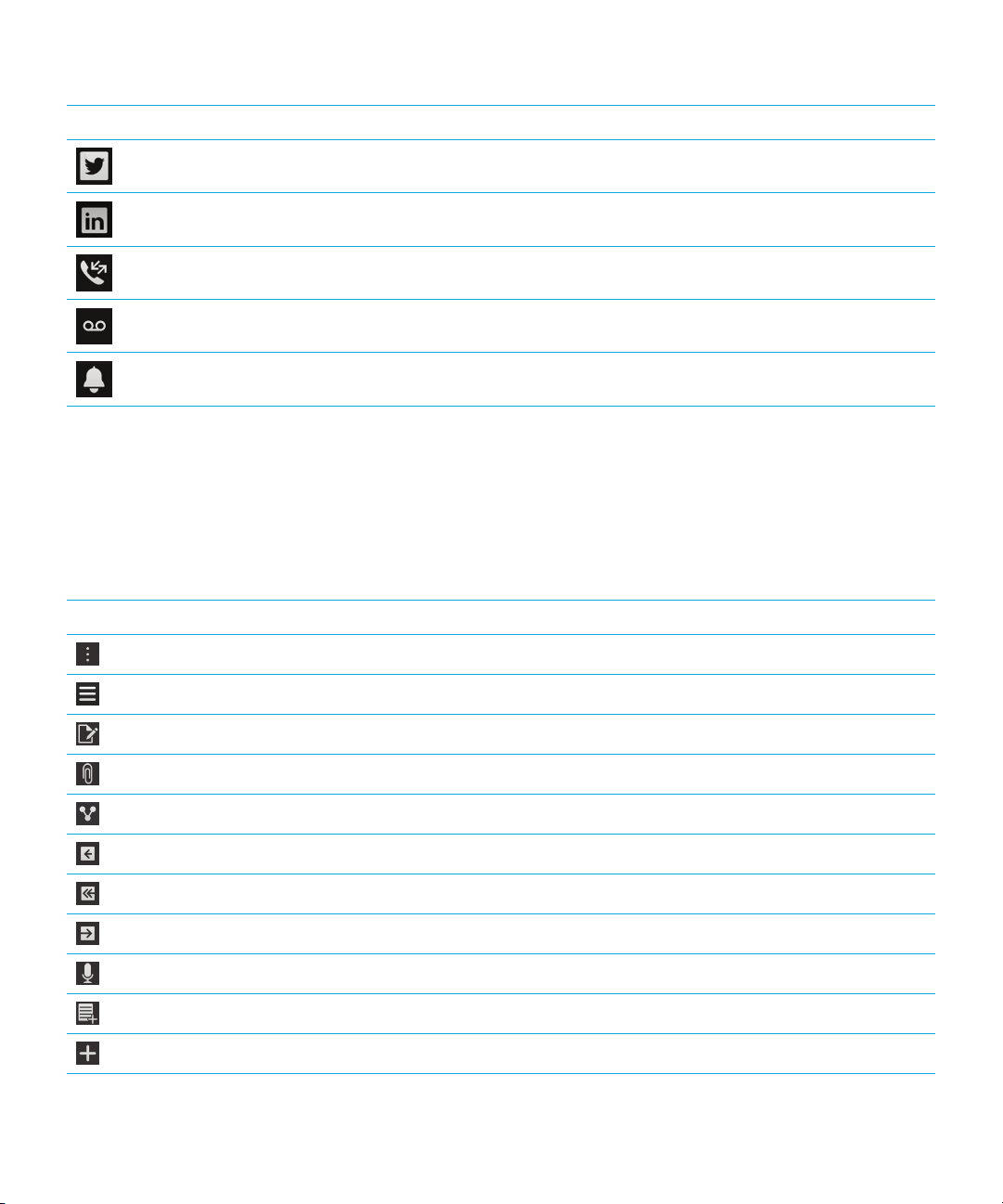
Uživatelská příručka Nastavení a základní funkce
Ikona Popis
Zpráva Twitter
Zpráva LinkedIn
Telefonní hovor
Zpráva hlasové pošty
Oznámení aplikací a služeb, např. BlackBerry World
Ikony nabídky
Rada: Pokud si nejste jistí, co znamená ikona nabídky, můžete ikonu stisknout a přidržet, čímž zobrazíte její funkci.
Potáhněte prst mimo ikonu, abyste ji nevybrali.
Popis nejběžnějších ikon nabídky:
Ikona Popis
Otevření nabídky akcí
Otevření seznamu s možnostmi navigace nebo filtrování
Vytvoření zprávy
Zobrazení příloh
Sdílení položky (například obrázku) s jiným uživatelem
Odpověď na e-mail
Zaslání odpovědi všem příjemcům e-mailu
Předání e-mailu
Nahrávání hlasové zprávy
Přidání nového záznamu v aplikaci Remember
Přidání nového záznamu v aplikaci Kalendář
21
Page 22
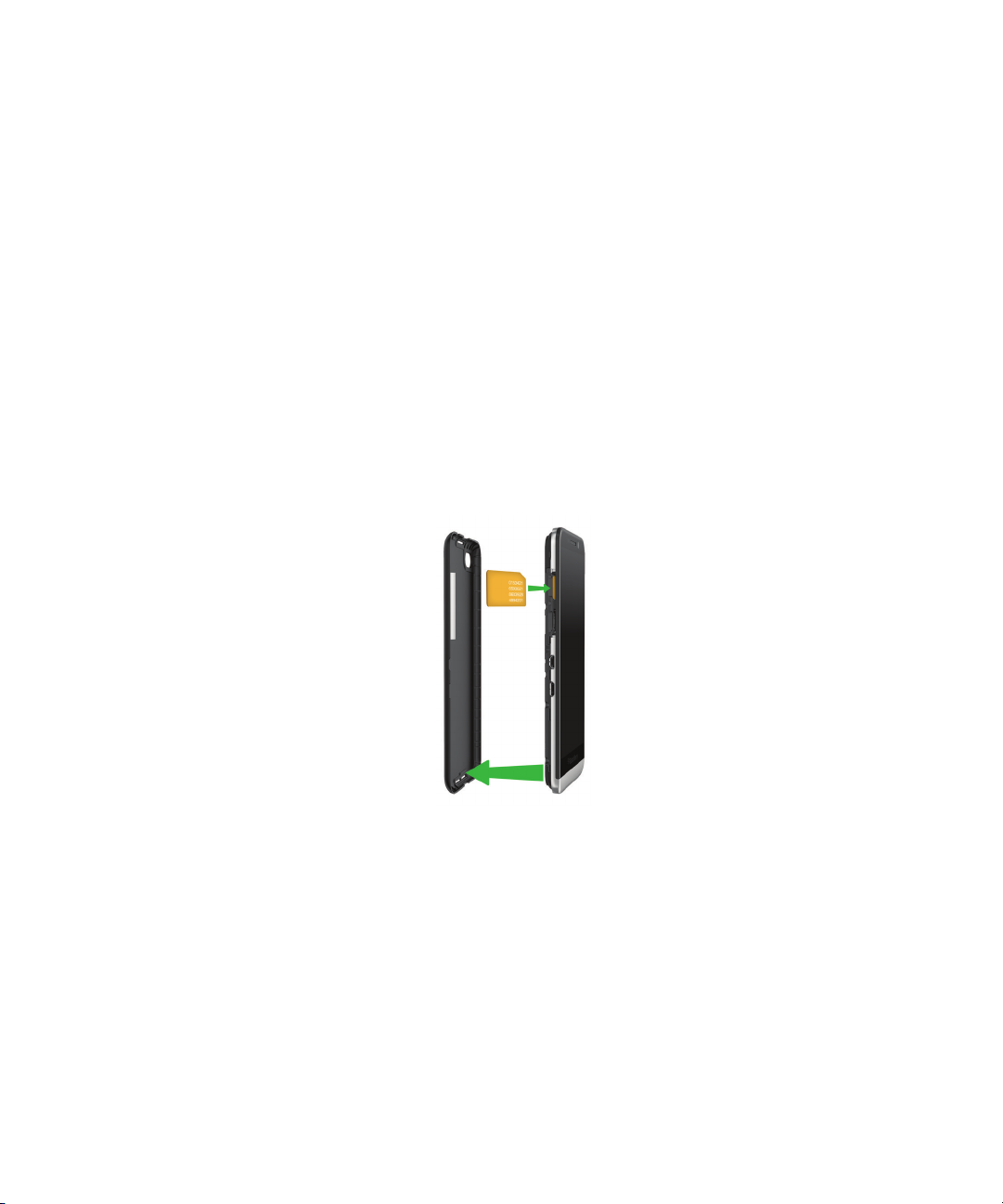
Uživatelská příručka Nastavení a základní funkce
Vložení karty micro SIM, baterie a paměťové karty
Tato část popisuje, jak správně vložit kartu micro SIM a volitelnou paměťovou kartu (micro SD).
Vložení karty micro SIM
UPOZORNĚNÍ: Zařízení BlackBerry je navrženo pro použití s kartou micro SIM. Chcete-li předejít poškození zařízení,
nevkládejte do něj adaptér karty SIM.
1. Zatažením nahoru sejměte kryt ze spodní strany zařízení BlackBerry.
V poloze, kdy kovové kontakty směřují od vás, vložte kartu micro SIM do slotu na levé straně zařízení.
2.
Vložení paměťové karty
Rada: Paměťovou kartu můžete zasunout nebo vyjmout, i když je zařízení BlackBerry zapnuté. Zařízení není nutné vypínat
nebo restartovat.
Paměťová karta (karta micro SD) je volitelnou součástí. Pokud je zařízení dodáváno s paměťovou kartou, může být karta již
vložena.
1. Zatažením nahoru sejměte kryt ze spodní strany zařízení BlackBerry.
V poloze, kdy kovové kontakty směřují od vás, vložte paměťovou kartu do slotu na levé straně zařízení.
2.
22
Page 23
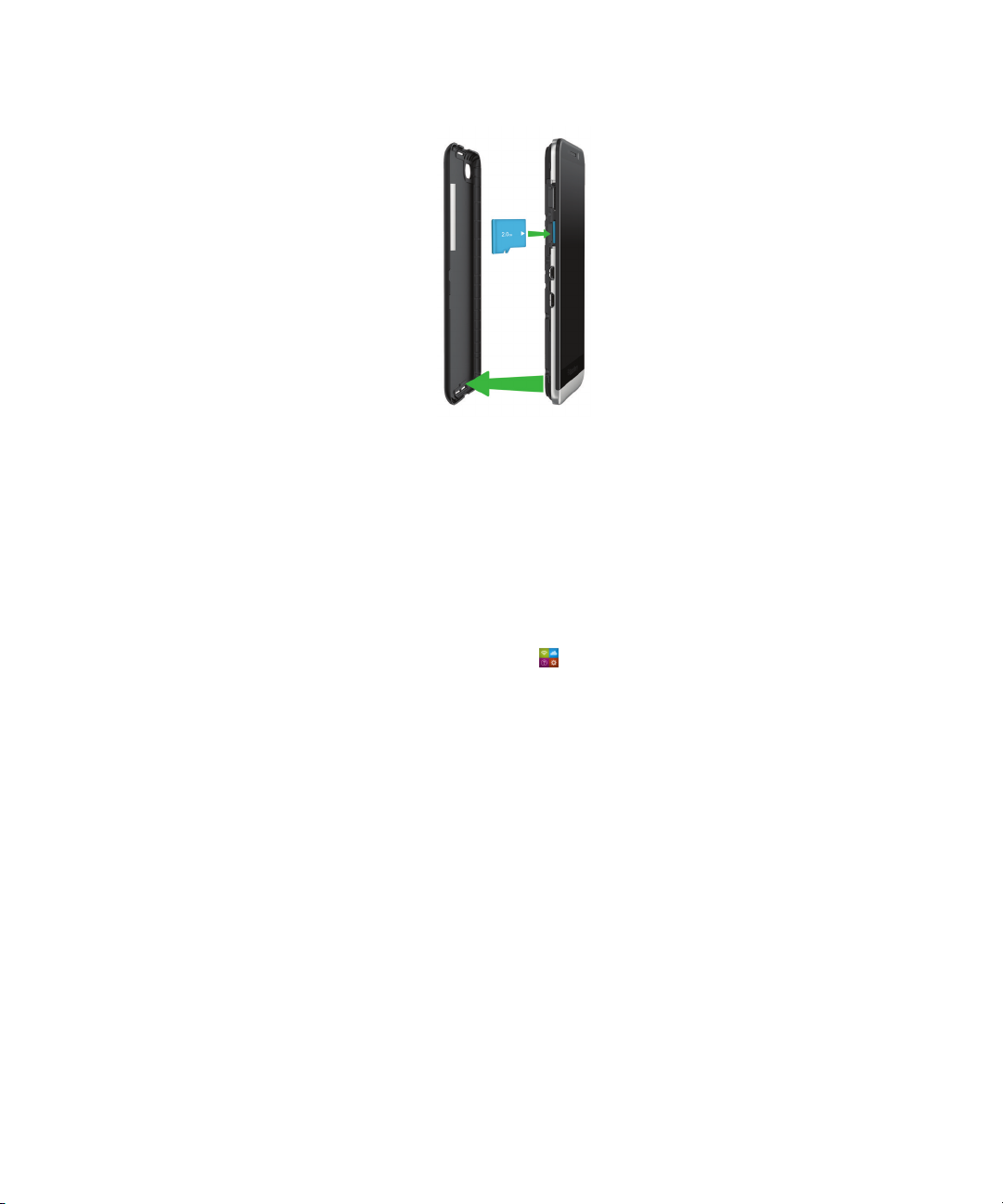
Uživatelská příručka Nastavení a základní funkce
Nastavení zařízení pomocí aplikace Nastavení
Po prvním spuštění zařízení BlackBerry se zobrazí aplikace Nastavení. Tato aplikace vyžaduje síťové připojení, proto se
ujistěte, zda je zařízení připojeno k mobilní síti nebo se nachází v dosahu sítě Wi-Fi. Jakmile je počáteční nastavení
dokončeno, můžete aplikaci Nastavení spustit klepnutím na ikonu Nastavení na domovské obrazovce.
V aplikaci nastavení se zobrazí výzva k zadání existujícího BlackBerry ID nebo k vytvoření nového. Pokud si nejste jisti, zda
máte v počítači nainstalovanou aplikaci BlackBerry ID, přejděte na stránky www.blackberry.com/blackberryid.
Pomocí aplikace Nastavení můžete provádět následující:
• přidávat e-mail, používat aplikaci BBM, odesílat rychlé zprávy a využívat účty ve společenských sítích;
• nastavit možnosti platby u nákupů v obchodě BlackBerry World;
• přenášet data ze zařízení BlackBerry 7 nebo 7.1;
• upravit a přizpůsobit nastavení zařízení;
• sledovat výuková videa nebo používat aplikaci Nápověda a získat tak další informace o systému BlackBerry 10 OS .
Používání dotykové obrazovky
Naučte se provádět navigaci v zařízení BlackBerry pomocí těchto základních gest.
23
Page 24
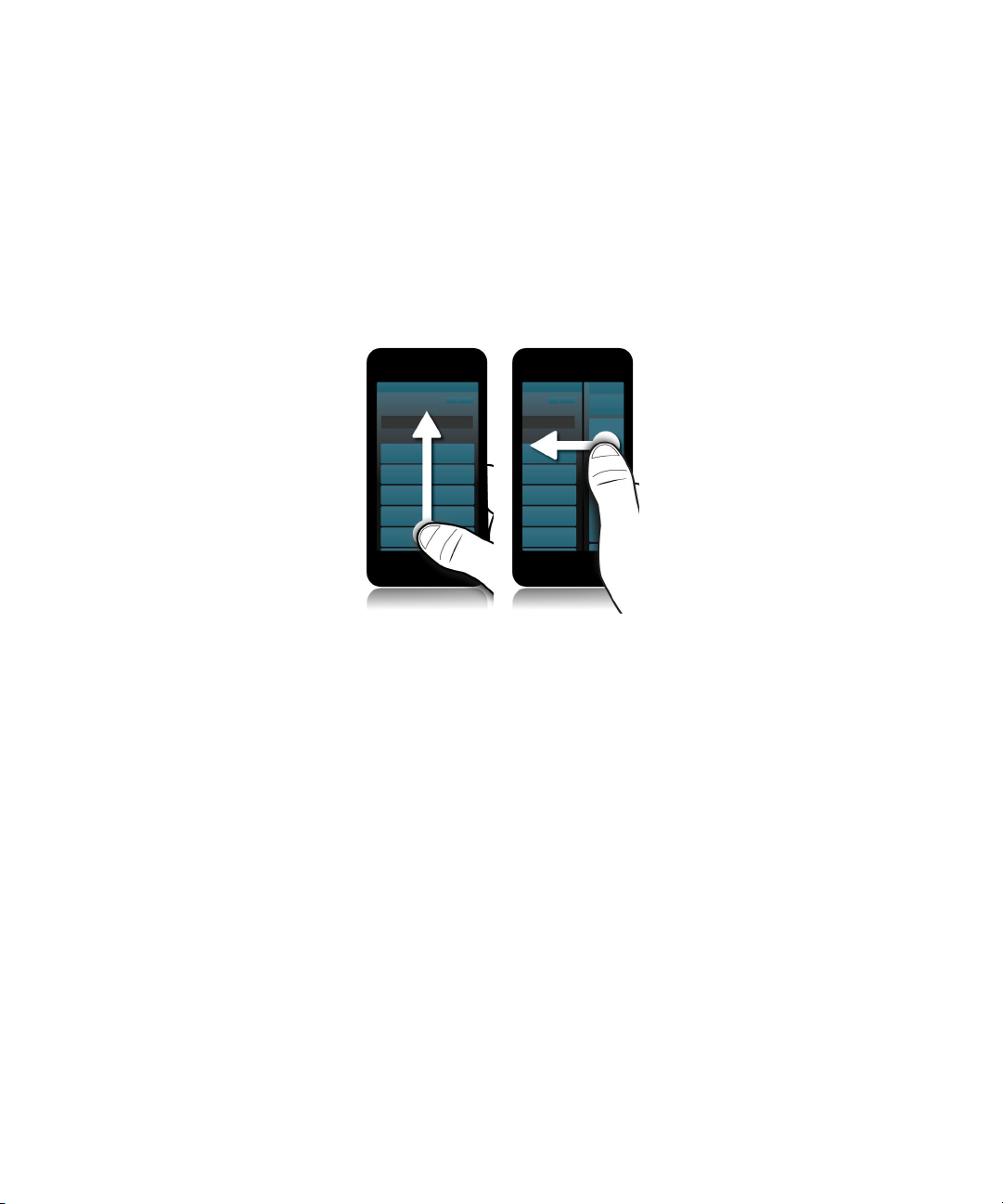
Uživatelská příručka Nastavení a základní funkce
Procházejte a pohybujte se mezi položkami
Posunutím prstu je možné procházet seznam, posouvat webovou stránku nebo přecházet mezi obrázky. Posunutím prstu
lze také zobrazit domovskou obrazovku. Pokud se nacházíte v centru BlackBerry Hub, můžete posunutím prstu doleva
zobrazit domovskou obrazovku a minimalizované aplikace. Opětovným posunutím prstu doleva zobrazíte všechny aplikace.
• Stránku posunete pohybem prstu po obrazovce nahoru a dolů.
• Chcete-li přepnout mezi centrem BlackBerry Hub a domovskou obrazovkou, posuňte prstem doleva a doprava.
Použití posuvníku
Pokud se na obrazovce zobrazí posuvník, můžete s jeho pomocí procházet souborem, například skladbou nebo videem,
nebo vícestránkovými dokumenty, například elektronickými knihami.
Stačí jen posouvat úchyt posuvníku.
24
Page 25

Uživatelská příručka Nastavení a základní funkce
Výběr položek
Proveďte některou z následujících akcí:
• Chcete-li vybrat položku, klepněte na ni. Pokud lze položku otevřít, otevře se, pokud ne, zvýrazní se.
• Chcete-li položku zvýraznit bez otevření, dotkněte se jí a přidržte ji.
• Chcete-li zvýraznit více položek, například obrázky nebo skladby, které chcete sdílet, stiskněte a přidržte jednu položku.
Klepněte na možnost a poté na další položky. Chcete-li položku vymazat, znovu na ni klepněte.
25
Page 26
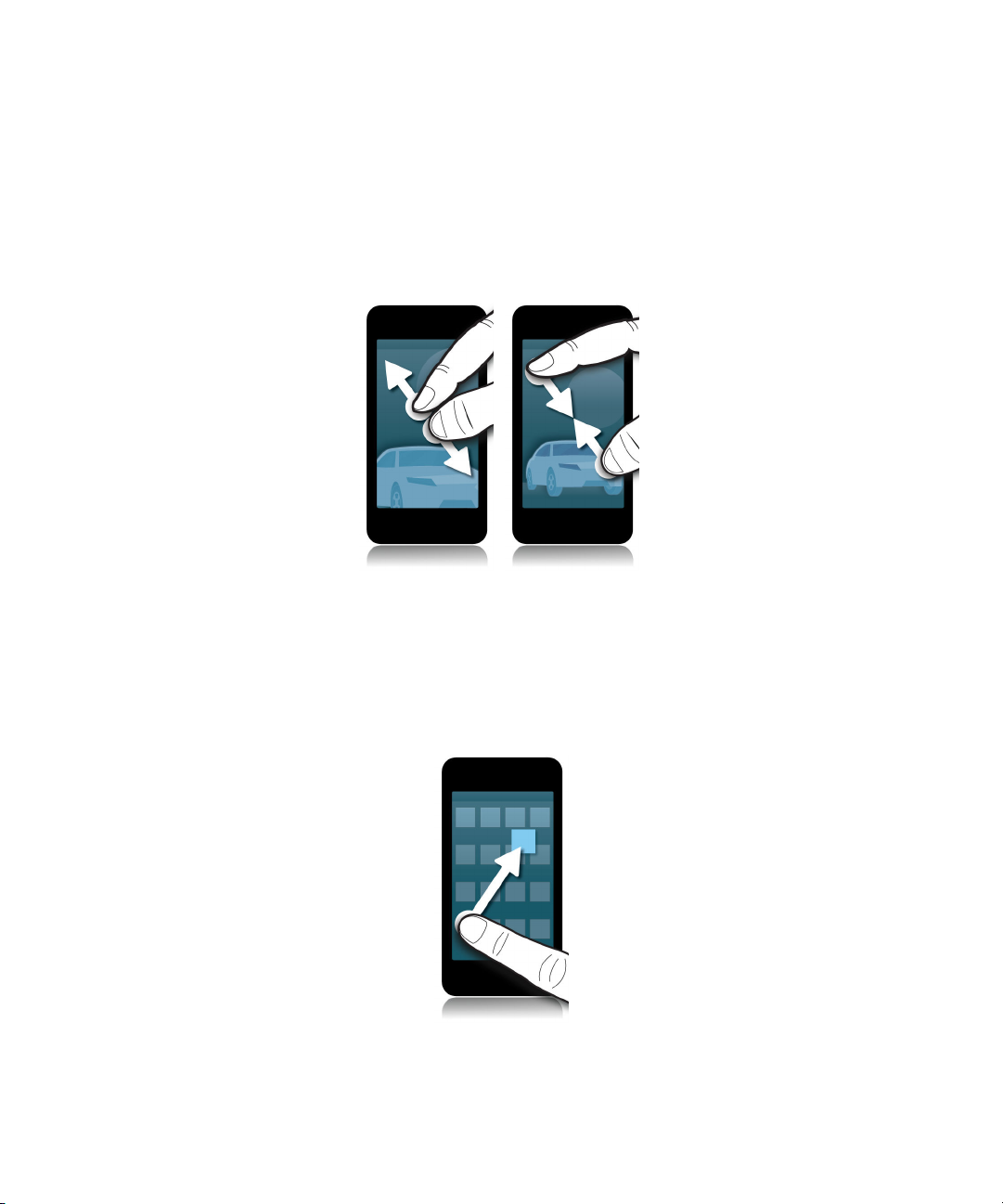
Uživatelská příručka Nastavení a základní funkce
Přiblížení a oddálení obrazovky
Chcete-li přiblížit detail obrázku nebo písmo, které je příliš malé, můžete položky na obrazovce zvětšit a přiblížit. Chcete-li
zobrazit větší část položek, obrazovku oddalte.
Posunutím prstů k sobě obrazovku oddálíte, posunutím prstů od sebe obrazovku přiblížíte.
Přesunutí položky na jiné místo
1. Na domovské obrazovce se dotkněte položky, kterou chcete přesunout, a přidržte ji.
2. Když se položka začne chvět, posuňte ji prstem na požadované místo.
26
Page 27
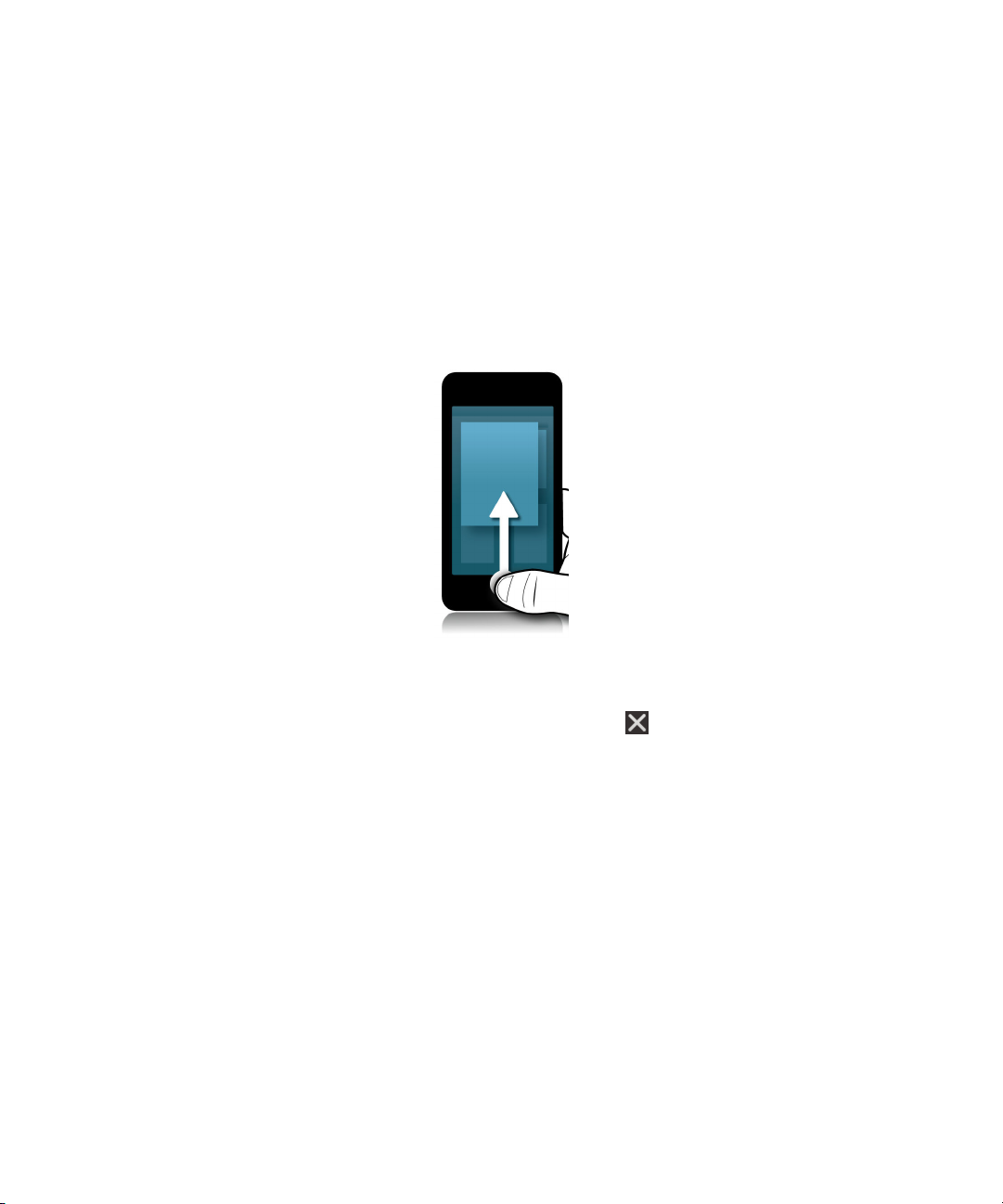
Uživatelská příručka Nastavení a základní funkce
Minimalizace aplikací a zobrazení aktivních rámců
Po minimalizaci se aplikace zobrazí na domovské obrazovce v podobě aktivního rámce. Tento prvek využijete při
souběžném zpracování úloh, kdy nebude nutné uložit a zavřít dokumenty před spuštěním prohlížeče ani restartovat relaci
prohlížeče po zkontrolování e-mailů.
Posuňte prstem od dolní části obrazovky směrem nahoru.
Rada: Pokud již aplikaci nebudete používat, ukončete ji klepnutím na možnost v pravém dolním rohu aplikace.
Zobrazit aplikaci BlackBerry Hub
Do aplikace BlackBerry Hub můžete nahlédnou nebo ji otevřít odkudkoliv v zařízení BlackBerry.
Posuňte prstem z dolní části obrazovky směrem nahoru a doprava.
27
Page 28
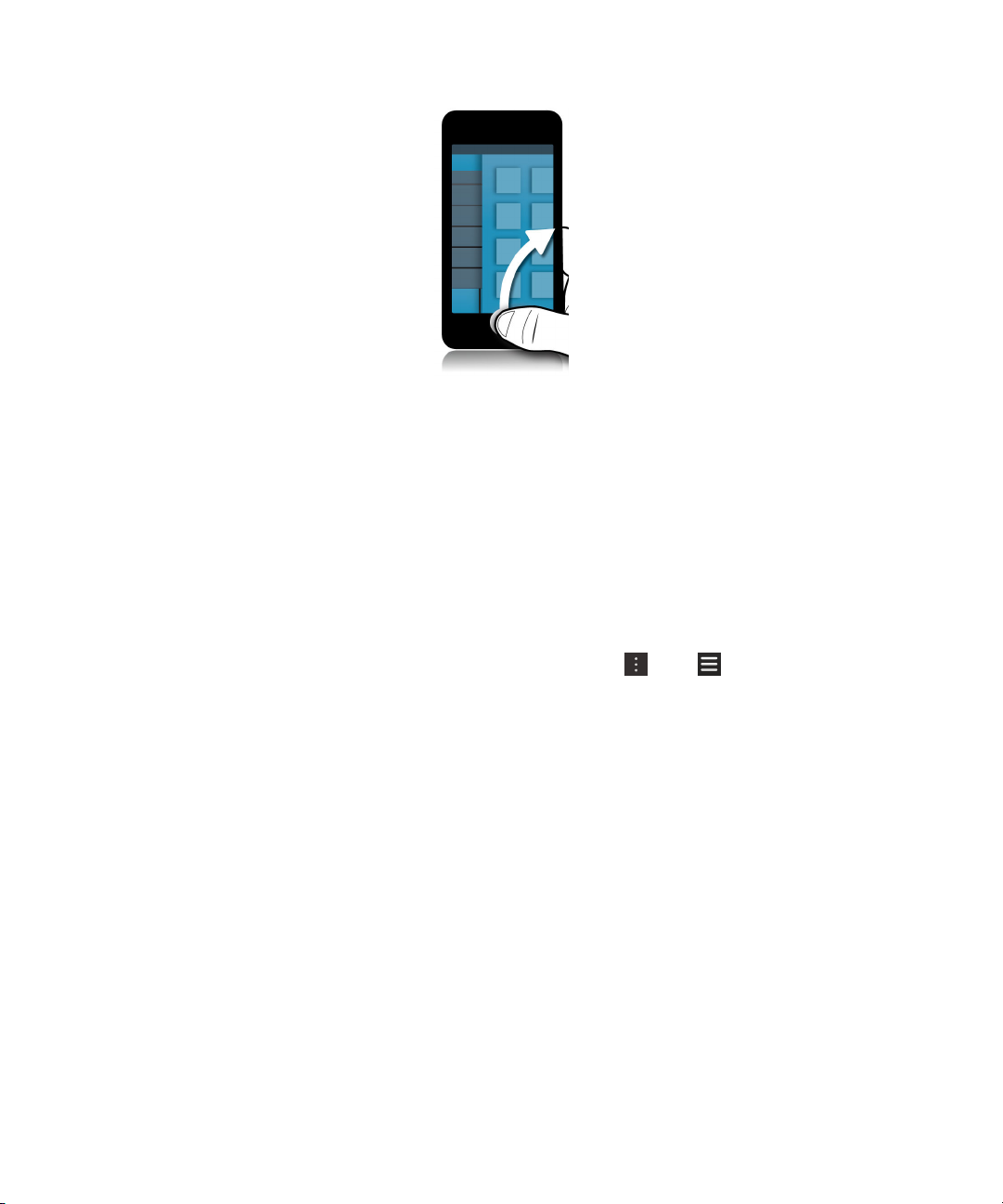
Uživatelská příručka Nastavení a základní funkce
Rada: Při nahlédnutí do aplikace BlackBerry Hub držte prst na obrazovce. Chcete-li se vrátit k předchozí práci, potáhněte
prstem zpět dolů.
Zobrazení nabídek
V nabídkách lze nalézt další funkce, možnosti a nápovědu.
Vyzkoušejte následující kroky:
• Chcete-li zobrazit další akce, které lze v aplikaci dělat, klepněte na položku nebo .
• Chcete-li zobrazit další akce související s určitou položkou v aplikaci, například skladbu nebo obrázek, dotkněte se
položky a přidržte ji. Chcete-li zobrazit názvy položek nabídky zobrazené na pravé straně obrazovky, posuňte přes ně
prstem.
• Chcete-li zobrazit nastavení a nápovědu, posuňte prstem od horní části obrazovky směrem dolů. V aplikaci se zobrazí
nastavení dané aplikace. Pokud se nacházíte mimo aplikaci, zobrazí se nastavení zařízení.
28
Page 29
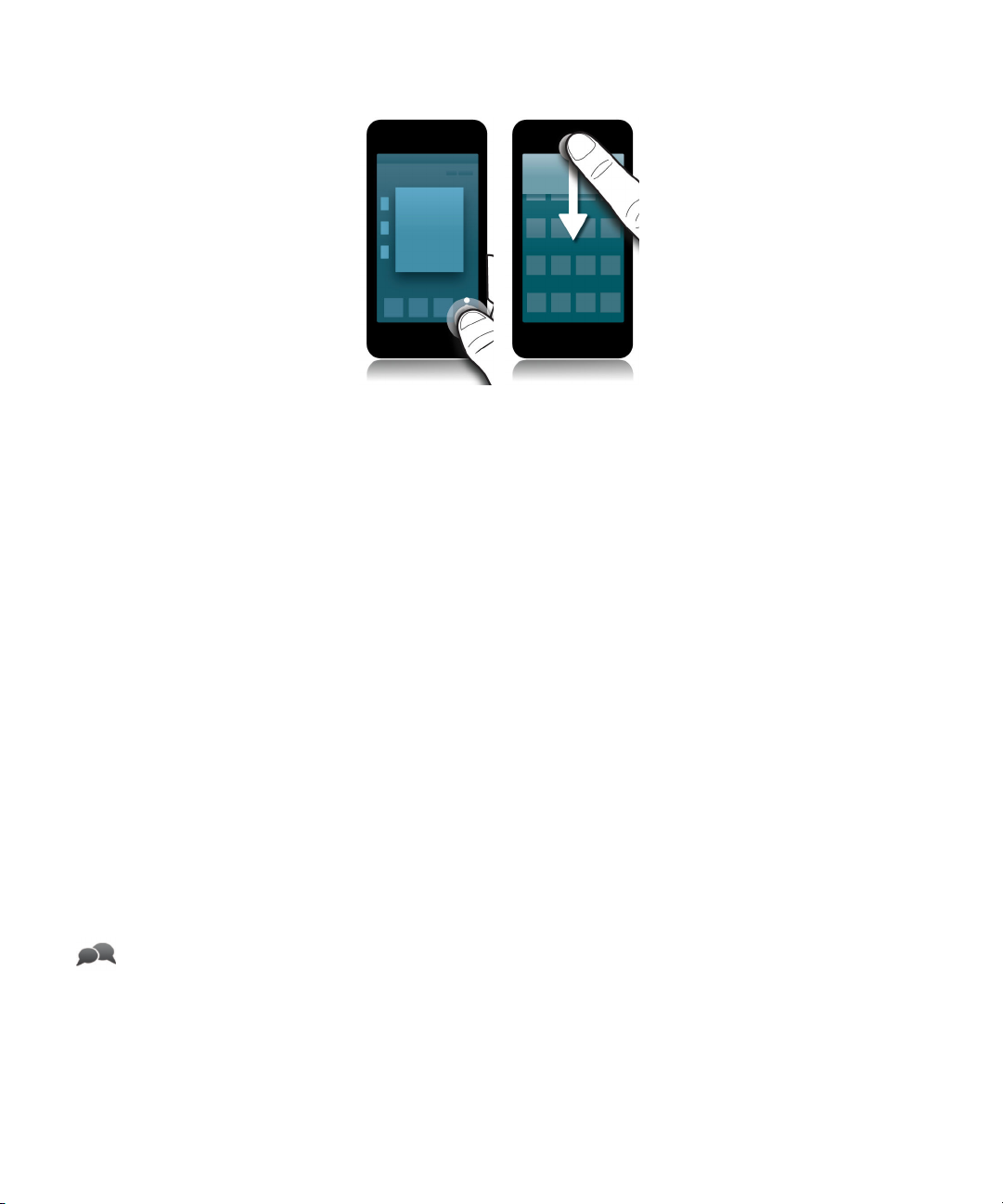
Uživatelská příručka Nastavení a základní funkce
Přizpůsobení zařízení
Tato část popisuje, jak můžete upravit nastavení zařízení a přizpůsobit si jej . Můžete například změnit nastavení, stáhnout
aplikace, změnit vyzváněcí tón nebo nastavit obrázek jako tapetu.
Související informace
Úprava nastavení zařízení,115
Úpravy rychlého nastavení,115
Stahování a nakupování aplikací, her, hudby a videí,205
Stahování a instalace aplikací Android do vašeho zařízení BlackBerry,207
Přesouvání aplikace po domovské obrazovce,177
Změna oznámení nebo vyzváněcích tónů,49
Změna velikosti písma,158
Nastavení obrázku jako tapety,158
Nastavení budíku,197
Přidání oblíbené webové stránky do záložek,219
Přidání podpisu k e-mailovému účtu,81
Kde najdu zákaznickou podporu?
Kliknutím na jeden z níže uvedených odkazů získáte podporu ke smartphonu BlackBerry.
Na webu blackberry.com/support naleznete zdroje informací pro samoobslužnou podporu,
jako jsou příručky a články ze znalostní databáze. Přehrajte si videa s návody k nastavení či
použití funkcí v zařízení. Najděte odpovědi na své dotazy nebo pokládejte své vlastní
otázky v komunitních fórech. Sdílejte své tipy a řešení v sociálních sítích a na blozích
BlackBerry.
29
Page 30
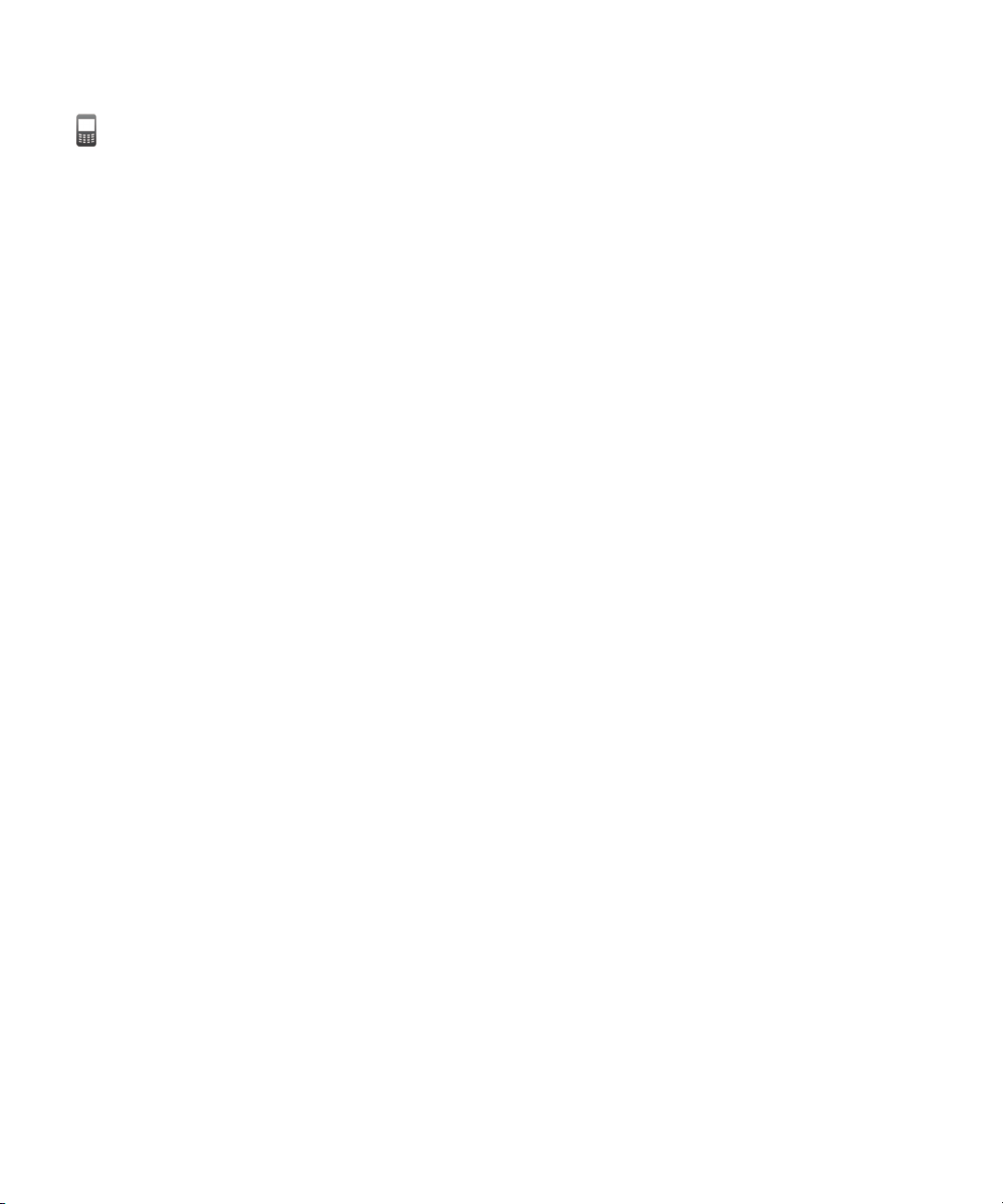
Uživatelská příručka Nastavení a základní funkce
Na webu blackberry.com/contact naleznete kontakty, na které se můžete obrátit ohledně
záruky, fakturace, oprav a technické podpory.
Změna zařízení
Zařízení BlackBerry vám usnadní přechod na jiné zařízení a přenos kontaktů, položek kalendáře, obrázků, videí, poznámek
a dalších položek.
Příprava na změnu zařízení
Informace o tom, jak postupovat při přechodu na zařízení BlackBerry ze staršího zařízení BlackBerrynebo zařízení jiného
výrobce, naleznete na adrese www.blackberry.com/deviceswitch.
Informace o dostupných možnostech přenosu
Typy přenášených dat závisí na použitém způsobu přenášení a typu smartphonu, ze kterého data přenášíte. Mezi tyto typy
dat patří nastavení, historie telefonu, obrázky, hudba, záložky prohlížeče atd. Seznam přenášených typů dat naleznete na
adrese www.blackberry.com/deviceswitch.
• Přecházíte z verze BlackBerry Device Software 5.0 nebo novější? Při změně zařízení můžete využít aplikaci BlackBerry
Link v počítači.
• Přecházíte z verze BlackBerry 7.0 nebo BlackBerry 7.1? Při změně zařízení můžete lze použít paměťovou kartu
v zařízení.
• Přecházíte ze zařízení BlackBerry s nainstalovanou aplikací BlackBerry Protect? K přenosu podporovaných dat, jako
jsou například kontakty, ze záložního souboru ve stávajícím zařízení do nového zařízení můžete použít aplikaci
BlackBerry Protect.
• Přecházíte ze zařízení iPhone nebo Android? Aplikaci pro změnu zařízení můžete stáhnout ze služby BlackBerry World.
Rada: Jestliže přecházíte ze zařízení BlackBerry a budete-li chtít zobrazit informaci o verzi používaného softwaru, proveďte
na domovské obrazovce jednu z následujících akcí:
• Klikněte na položky Možnosti > O aplikaci.
• Klikněte na položky Možnosti > Zařízení > O verzích zařízení.
Poznamenání si uživatelských jmen a hesel
Před změnou zařízení BlackBerry si nezapomeňte zkontrolovat následující:
• Pokud svá uživatelská jména a hesla ukládáte do aplikace Správce hesel, je vhodné si tyto informace poznamenat a
připravit si je tak při přidání účtů v novém zařízení.
• Pokud používáte zařízení s aplikací BlackBerry Device Software 5.0 nebo novější, pravděpodobně jste si vytvořili účet
BlackBerry ID pro přihlášení do zařízení a do obchodu BlackBerry World. Jestliže se k zařízení BlackBerry 10 přihlásíte
30
Page 31

Uživatelská příručka Nastavení a základní funkce
pomocí účtu BlackBerry ID, budete mít možnost znovu nainstalovat aplikace dříve stažené z obchodu BlackBerry App
World a používat produkty BlackBerry vyžadující účet BlackBerry ID, např. BBM a BlackBerry Protect.
Poznámka: Obchod BlackBerry App World je v zařízení BlackBerry 10 nazýván BlackBerry World.
Související informace
Jak mohu obnovit ztracené nebo zapomenuté heslo BlackBerry ID?,38
Aktualizace aplikace BBM
Sice se nejedná o nutný krok při výměně zařízení BlackBerry, ale ještě před změnou doporučujeme aplikaci BBM
aktualizovat na nejnovější dostupnou verzi a přiřadit BBM k vašemu účtu BlackBerry ID.
1. Pokud budete chtít zjistit, jakou verzi aplikace BBM v původním zařízení používáte, nahlédněte do seznamu
nainstalovaných aplikací a vyhledejte položku BlackBerry Messenger.
2. V obchodě BBM nebo na adrese www.bbm.com stáhněte do starého zařízení aplikaci BlackBerry World 7.0 nebo
novější.
Nebude-li možné verzi aplikace BBM aktualizovat, stiskněte v aplikaci BBM klávesu > Možnosti > Zálohovat.
Vyberte způsob zálohování.
Jak postupovat v případě, že mám kontaktní údaje uloženy na kartě SIM?
Zařízení BlackBerry 10 využívá karty microSIM. Kartu microSIM pro své zařízení získáte od poskytovatele služeb.
Pokud jsou kontakty, o které nechcete přijít, uloženy na původní kartě SIM, je vhodné je ještě před zálohováním dat
zkopírovat do vašeho starého zařízení.
Rada: Chcete-li zkopírovat kontakty z karty micro SIM na integrované úložiště médií v původním zařízení, stiskněte
v seznamu kontaktů v původním zařízení klávesu a poté vyberte možnost Telefonní seznam karty micro SIM.
Stiskněte klávesu a poté vyberte možnost Kopírovat vše do kontaktů.
Přenos dat na nové zařízení pomocí počítače a aplikace BlackBerry Link
Pokud ve svém stávajícím zařízení BlackBerry používáte aplikaci BlackBerry Device Software verze 5.0 nebo novější,
můžete s pomocí aplikace BlackBerry Link do svého nového zařízení BlackBerry 10 přenést podporovaná data a nastavení,
např. nastavení zařízení, historii telefonu, mediální soubory, záložky prohlížeče atd. Tato funkce byla navržena tak, aby
přenášela pouze osobní, nikoli pracovní data.
1. Do počítače stáhněte a nainstalujte aplikaci BlackBerry Link z adresy www.blackberry.com/BlackBerryLink.
2. Otevřete aplikaci BlackBerry Link.
3. Pomocí kabelu USB připojte své stávající zařízení BlackBerry k počítači.
4. Postupujte podle pokynů na obrazovce.
31
Page 32

Uživatelská příručka Nastavení a základní funkce
5. Po zobrazení výzvy propojte pomocí kabelu USB nové zařízení BlackBerry 10.
6. Postupujte podle pokynů na obrazovce.
Poznámka: Na nové zařízení se nepřesunou e-mailové účty a nepodporované aplikace. Podle potřeby můžete e-mailové
účty v novém zařízení nastavit v aplikaci BlackBerry Hub. Aplikace, které jste na nové zařízení nepřenesli, můžete stáhnout
z obchodu BlackBerry World.
Přenos dat ze zařízení BlackBerry 7 pomocí paměťové karty
Tato možnost přenosu je k dispozici pouze v případě, že přecházíte ze zařízení BlackBerry 7 nebo novějšího. Informace o
verzi používaného softwaru naleznete tak, že na domovské obrazovce původního zařízení kliknete na položky Možnosti > O
aplikaci nebo klikněte na položku Možnosti > Zařízení > O verzích zařízení.
Jestliže přecházíte na nové zařízení BlackBerry pomocí funkce Změna zařízení v aplikaci Nastavení, můžete do zařízení
BBM přesunout také nastavení budíku, kontakty BlackBerry, záložky prohlížeče, textové zprávy, historii telefonu a profily
pro bezdrátové připojení. Tato funkce byla navržena tak, aby přenášela pouze osobní, nikoli pracovní data.
1. V zařízení BlackBerry 7 klikněte na položku Nastavení > Změna zařízení.
2. Klikněte na možnost Pomocí paměťové karty > Uložit data.
3. Postupujte podle pokynů na obrazovce.
4. Po dokončení zálohy vyjměte ze zařízení BlackBerry 7 paměťovou kartu a vložte ji do zařízení BlackBerry 10.
5.
Na domovské obrazovce zařízení BlackBerry 10 klepněte na možnosti > .
6. Postupujte podle pokynů na obrazovce.
Poznámka: Na nové zařízení se nepřesunou e-mailové účty a nepodporované aplikace. Podle potřeby můžete e-mailové
účty v novém zařízení nastavit v aplikaci BlackBerry Hub. Aplikace, které jste na nové zařízení nepřenesli, můžete stáhnout
z obchodu BlackBerry World.
Přenos dat na nové zařízení pomocí aplikace BlackBerry Protect
Chcete-li tuto funkci používat, musíte nainstalovat aplikaci BlackBerry Protect do svého starého zařízení BlackBerry. Ve
starém zařízení musí být nainstalována aplikace BlackBerry 7.1 nebo novější.
Podle potřeby můžete prostřednictvím aplikace BlackBerry Protect přenášet podporovaná data z předchozího zařízení na
nové zařízení BlackBerry 10.
1. Ve starém zařízení nebo na webové stránce BlackBerry Protect si vytvořte zálohu svých dat.
2. V novém zařízení posuňte prstem od horní části domovské obrazovky směrem dolů. Klepněte na položku Nastavení >
BlackBerry Protect.
32
Page 33

Uživatelská příručka Nastavení a základní funkce
3. Podle potřeby nastavte přepínač BlackBerry Protect do polohy Zapnuto. Dokončete proces nastavení.
4. Klepněte na možnost Obnovit. Jako zařízení, ze kterého chcete obnovit data, vyberte svoje staré zařízení.
5. Klepněte na možnost Obnovit.
Přenos dat ze zařízení iPhone nebo Android
V původním zařízení i v zařízení Wi-Fi musíte být připojeni k síti BlackBerry.
Aplikaci pro změnu zařízení můžete použít pro přenos kontaktů, obrázků a dalších osobních dat ze zařízení iPhone nebo
Android do nového zařízení BlackBerry. Další informace o aplikaci pro změnu zařízení naleznete na adrese
www.blackberry.com/deviceswitchapp.
1. V zařízení BlackBerry 10 přejděte na adresu www.blackberry.com/deviceswitchapp a stáhněte aplikaci pro změnu
zařízení.
2. Spusťte aplikaci pro změnu zařízení.
3. Postupujte podle pokynů na obrazovce.
Výukový program: Přechod na zařízení BlackBerry 10 pomocí paměťové karty
Tento výukový program vám poskytne možnost prohlédnout si a následně vyzkoušet přechod ze zařízení BlackBerry 7 na
zařízení BlackBerry 10 pomocí paměťové karty.
Poznámka: Program je k dispozici pouze v anglickém jazyce.
Spustit výukový program
http://docs.blackberry.com/switchingdevices/help/en
Kroky po změně zařízení
Informace o vrácení zařízení zpět společnosti BlackBerry k recyklaci a bezpečné likvidaci naleznete na adrese
www.blackberry.com/recycling. Program recyklace a výměny zařízení je k dispozici pouze ve vybraných oblastech.
Obnovení aplikace BBM
Při prvním spuštění služby BBM budete vyzváni k nastavení svého účtu BlackBerry ID. Pokud jste účet BBM používali již
dříve, popřemýšlejte o následujících možnostech:
• Jestliže přecházíte k jinému zařízení BlackBerry, můžete pomocí funkce Změna zařízení v aplikaci BlackBerry Link
v počítači nebo zařízení se systémem BlackBerry 7 nebo novějším přenášet data původního zařízení, včetně kontaktů
a skupin ze služby BBM 6.2 nebo dřívější, do zařízení nového.
33
Page 34

Uživatelská příručka Nastavení a základní funkce
• Jestliže jste dříve aplikaci BBM spojili se svým účtem BlackBerry ID (například ve stávajícím zařízení), můžete se
přihlásit pod stejným účtem BlackBerry ID a data BBM obnovit prostřednictvím bezdrátové sítě.
Vaše data BBM, např. vaše kontakty, profil a skupiny, se v závislosti na vašem účtu BlackBerry ID automaticky zálohují
prostřednictvím bezdrátové sítě. Pro případ, že by došlo ke ztrátě, odcizení či poškození vašeho zařízení, je dobré soubory
ze zařízení pomocí
BlackBerry Link pravidelně zálohovat do počítače.
Rady pro výměnu zařízení
Jakmile budete s výměnou zařízení BlackBerry hotovi, zvažte následující možnosti:
• Pokud máte k dispozici paměťovou kartu, vyjměte ji z původního zařízení a připojte ji k novému.
• V novém zařízení přidejte svůj e-mail a účty sociálních sítí, abyste mohli i nadále přijímat veškeré zprávy a aktualizace.
• Vymazáním starého zařízení odstraňte všechna svá data. Budete-li chtít ze zařízení vymazat veškerá data, nastavte
heslo zařízení a dané heslo následně desetkrát nesprávně zadejte.
• Z obchodu BlackBerry World si stáhněte potřebné aplikace.
• Nahlédněte do aplikace Nápověda a osvojte si nové tipy a triky.
Odstraňování problémů: Změna zařízení
V novém zařízení BlackBerry 10 se mi nedaří použít moji kartu SIM
Zařízení BlackBerry 10 využívá karty microSIM. Kartu microSIM pro své nové zařízení získáte od poskytovatele služeb.
V novém zařízení nemohu najít určitá data z původního zařízení
Při přechodu na nové zařízení se podle typu zařízení, z něhož přenášíte data, a verze softwaru na původním zařízení určí
data, která se přenesou do nového zařízení. Seznam přenášených typů dat naleznete na adrese www.blackberry.com/
deviceswitch.
Vyzkoušejte některou z následujících akcí:
• Ujistěte se, že jste nastavili své osobní e-mailové účty. E-mailové účty přenášet nelze a je třeba je v zařízení znovu
nastavit v aplikaci BlackBerry Hub.
• Ujistěte se, že jste nastavili své pracovní e-mailové účty. Informace potřebné k aktivaci e-mailového účtu Microsoft
Exchange ActiveSync ve službě BlackBerry Enterprise Server získáte od svého správce.
• V aplikaci BlackBerry Remember vyhledejte poznámky a úlohy.
• Aplikace můžete přenášet jejich stažením z obchodu BlackBerry World.
Nedaří se mi prostřednictvím paměťové karty přenášet položky
Vyzkoušejte některou z následujících akcí:
34
Page 35

Uživatelská příručka Nastavení a základní funkce
• Položky z paměťové karty zálohujte v jiném umístění, např. na vestavěném úložišti zařízení BlackBerry nebo na stolním
počítači. Paměťovou kartu následně naformátujte, nebo si kupte novou. Zálohované položky uložte na paměťovou kartu
a zkuste je znovu přenést.
• Pomocí aplikace BlackBerry Link můžete přenášet své údaje z jednoho zařízení na jiné. Chcete-li stáhnout aplikaci
BlackBerry Link, navštivte z počítače webovou stránku www.blackberry.com/BlackBerryLink a vyberte možnost
Windows nebo Mac.
Průvodce odstraňováním problémů: Mám problém s přepnutím do mého zařízení BlackBerry 10
Průvodce odstraňováním problémů vám položí řadu otázek a předloží určité úkoly, prostřednictvím kterých se můžete
pokusit vyřešit potíže s přepnutím zařízení.
Spustit průvodce odstraňováním problémů
http://docs.blackberry.com/troubleshootingwizard/en
Poznámka: Průvodce odstraňováním problémů je k dispozici pouze v angličtině.
BlackBerry ID
Účet BlackBerry ID umožňuje pohodlný přístup k různým produktům a službám BlackBerry. Po vytvoření účtu BlackBerry
ID se můžete k jakémukoli produktu BlackBerry, který účet BlackBerry ID podporuje, přihlásit pomocí své e-mailové adresy
a hesla. Prostřednictvím účtu BlackBerry ID můžete spravovat aplikace stažené ze služby BlackBerry World a znovu je
stáhnout při změně zařízení. K přihlášení do všech vašich zařízení
Pokud již máte vytvořen účet BlackBerry ID, při nastavování nového zařízení jej použijte a nevytvářejte nový účet
BlackBerry ID. K tabletu i smartphonu se můžete přihlásit pomocí stejného účtu BlackBerry ID.
BlackBerry ID je nutné použít stejný účet BlackBerry.
Nastavení nového účtu BlackBerry ID
Rada: Je třeba si zvolit heslo, které si snadno zapamatujete. Jako uživatelské jméno účtu BlackBerry ID nastavte emailovou adresu, kterou používáte často. Pokud zapomenete heslo BlackBerry ID, na e-mailovou adresu používanou jako
uživatelské jméno účtu BlackBerry ID si můžete nechat zaslat údaje pro obnovení hesla. E-mailová adresa, kterou
používáte jako uživatelské jméno účtu BlackBerry ID, nemusí být přidána k zařízení BlackBerry.
1. Budete-li chtít při nastavování zařízení BlackBerry vytvořit nový účet BlackBerry ID, klepněte na obrazovce
BlackBerry ID na možnost Vytvořit nový.
2. Postupujte podle pokynů na obrazovce.
35
Page 36

Uživatelská příručka Nastavení a základní funkce
Změna hesla BlackBerry ID
1. Na domovské obrazovce posuňte prstem směrem dolů od horního okraje obrazovky.
2.
Klepněte na možnosti Nastavení > BlackBerry ID.
3. Klepněte na možnost Změnit heslo.
Změna informací účtu BlackBerry ID
Podle potřeby můžete upravit uživatelské jméno, zobrazované jméno, křestní jméno nebo příjmení.
1. Na domovské obrazovce posuňte prstem od horní části směrem dolů.
2.
Klepněte na možnost Nastavení > BlackBerry ID.
3.
Klepněte na možnost .
Výukový program: Vytvoření účtu BlackBerry ID v zařízení BlackBerry 10
Tento výukový program vám poskytne možnost si prohlédnout a následně vyzkoušet vytvoření účtu BlackBerry ID v zařízení
BlackBerry 10.
Poznámka: Program je k dispozici pouze v anglickém jazyce.
Spustit výukový program
http://docs.blackberry.com/tutorials/blackberryID/en
Výukový program: Přihlášení pomocí účtu BlackBerry ID v zařízení BlackBerry 10
V tomto výukovém programu si můžete prohlédnout a následně vyzkoušet přihlášení pomocí účtu BlackBerry ID v zařízení
BlackBerry 10.
Poznámka: Výukový program je k dispozici pouze v angličtině.
Spustit výukový program
http://docs.blackberry.com/tutorials/bbid_signin/en
36
Page 37

Uživatelská příručka Nastavení a základní funkce
Změna zařízení pomocí účtu BlackBerry ID
Používání účtu BlackBerry ID na novém zařízení
Pokud přejdete na nové zařízení BlackBerry, budete během nastavení vyzváni k zadání vašeho uživatelského jména a hesla
účtu BlackBerry ID. Je nutné použít stejný účet BlackBerry ID, který jste používali na předchozím zařízení, protože mnoho
aplikací a nastavení je s vaším účtem BlackBerry ID spojeno.
Jestliže například na novém zařízení používáte původní účet BlackBerry ID, můžete prostřednictvím obchodu BlackBerry
World znovu nainstalovat aplikace, které jste stáhli do původního zařízení (pokud je k dispozici verze aplikace pro nové
zařízení).
Vyhledání účtu BlackBerry ID na starém zařízení
Pokud jste účet BlackBerry ID vytvořili již dříve a nyní jste začali používat nové zařízení BlackBerry, je vhodné se přihlásit
prostřednictvím vašeho původního účtu BlackBerry ID, protože je s ním svázána řada aplikací a nastavení.
1. Na domovské obrazovce zařízení klikněte na položku Možnosti.
2. V závislosti na vašem zařízení proveďte jeden z následujících kroků:
• Klikněte na možnosti Aplikace od jiných dodavatelů > Účet BlackBerry ID.
• Klikněte na možnost Zařízení > Účet BlackBerry ID.
• Klikněte na možnost Účet BlackBerry ID.
Mohu se odhlásit z účtu BlackBerry ID a přihlásit se pomocí jiného účtu BlackBerry ID?
V zařízení BlackBerry se můžete přihlašovat pouze pomocí jediného účtu BlackBerry ID. Pokud byste se chtěli odhlásit
a poté přihlásit pomocí jiného účtu
BlackBerry ID, museli byste ze zařízení vymazat veškerá data.
Proč musím znovu zadávat heslo účtu BlackBerry ID?
Po uplynutí určité doby, kdy aktivně nevyužíváte aplikaci nebo službu, která podporuje účet BlackBerry ID, budete
požádáni o opětovné zadání hesla. Můžete být například požádáni, abyste znovu zadali heslo účtu
začnete stahovat aplikace z obchodu BlackBerry World.
Rovněž v případě, že změníte některé informace účtu BlackBerry ID, odstraníte veškerá data v zařízení BlackBerry, nebo
při aktualizaci softwaru zařízení budete požádáni o opětovné zadání účtu BlackBerry ID.
BlackBerry ID, než
37
Page 38

Uživatelská příručka Nastavení a základní funkce
Jaký je rozdíl mezi uživatelským jménem a zobrazovaným jménem účtu BlackBerry ID?
Uživatelské jméno účtu BlackBerry ID představuje e-mailovou adresu, kterou používáte pro přihlášení k účtu BlackBerry
ID. Zobrazované jméno účtu BlackBerry ID je jméno, které se zobrazuje při zasílání hodnocení aplikací v obchodě
BlackBerry World.
Jak mohu obnovit ztracené nebo zapomenuté heslo BlackBerry ID?
Pokyny k obnovení hesla účtu BlackBerry ID si můžete nechat zaslat na e-mailovou adresu, kterou používáte jako
uživatelské jméno účtu BlackBerry ID. Z bezpečnostních důvodů si heslo BlackBerry ID nemůžete obnovit sami.
Proveďte jeden z následujících kroků:
• Chcete-li obnovit heslo účtu v počítači, navštivte webové stránky www.blackberry.com/blackberryid. Klikněte na
možnost Obnovit heslo. Postupujte podle pokynů na obrazovce.
• Budete-li chtít obnovit heslo v zařízení BlackBerry, klepněte na obrazovce s výzvou k přihlášení se pomocí účtu
BlackBerry ID na možnost Zapomněli jste heslo?. Odpovězte na bezpečnostní otázku a postupujte podle pokynů na
obrazovce.
Po dokončení výše uvedených pokynů obdržíte e-mail pro obnovení hesla. Během obnovy hesla z počítače lze e-mail
s pokyny pro obnovu hesla zobrazit pouze na počítači. E-mail nebude zaslán do zařízení. Během obnovy hesla ze zařízení
bude e-mail s pokyny pro obnovu hesla odeslán na vaše zařízení. Pro obnovu hesla BlackBerry ID klepněte po doručení emailu na odkaz, který je v něm uveden.
Průvodce odstraňováním problémů: Potřebuji pomoci s účtem BlackBerry ID
Průvodce odstraňováním problémů vám položí řadu otázek a předloží určité úkoly, prostřednictvím kterých se můžete
pokusit vyřešit potíže s účtem BlackBerry ID.
Spustit průvodce odstraňováním problémů
http://docs.blackberry.com/troubleshootingwizard/en
Poznámka: Průvodce odstraňováním problémů je k dispozici pouze v angličtině.
38
Page 39

Uživatelská příručka Telefon a hlas
Telefon a hlas
Základní funkce telefonu
Během volání můžete přepínat mezi reproduktorem, náhlavní soupravou a mikrotelefonem, ztlumit volání nebo zahájit
konferenční hovor zahájením dalšího volání. Můžete také otevřít číselník, vytvářet během volání poznámky a přesunout
volání do aplikace BBM Video.
Umístění a spuštění aplikace Telefon
Proveďte některý z následujících kroků:
• Na domovské obrazovce klepněte na možnost .
• V levém dolním rohu domovské obrazovky klepněte na možnost .
39
Page 40

Uživatelská příručka Telefon a hlas
Volání
1.
V aplikaci Telefon klepněte na ikonu .
2. Vytočte číslo.
3. Klepněte na možnost Volat.
Volání na nedávno použité číslo nebo kontakt z rychlých voleb
1.
V aplikaci Telefon klepněte na ikonu .
2. Klepněte na jméno, číslo nebo kontakt z rychlých voleb.
Rada: Chcete-li při volání nedávno použitého čísla vybrat telefonní linku nebo aplikaci, kterou chcete použít, dotkněte se
nedávno použitého čísla a podržte je. Klepněte na ikonu .
Volání osobě ze seznamu kontaktů
1.
V aplikaci Telefon klepněte na ikonu .
2. Klepněte na kontakt.
3. Pokud máte u kontaktu více telefonních čísel, klepněte na číslo, na které chcete volat. Například klepněte na
možnost Volat domů nebo Volat na mobilní telefon.
Přijmutí nebo odmítnutí hovoru
Proveďte některý z následujících kroků:
• Volání můžete přijmout klepnutím na kruh v dolní části obrazovky a jeho podržením a potažením prstu směrem doleva.
Když kruh zakryje , můžete prst odtáhnout.
• Volání můžete odmítnout klepnutím na kruh v dolní části obrazovky a jeho podržením a potažením prstu směrem
doprava. Když kruh zakryje , můžete prst odtáhnout.
Odeslání zprávy volajícímu pomocí funkce Odpovědět nyní
Už nikdy se nebudete muset omlouvat ze schůzky nebo z konverzace kvůli dalšímu příchozímu hovoru. Pomocí funkce
Odpovědět nyní, můžete volajícímu místo zvednutí hovoru odeslat stručnou zprávu. Pokud je volající kontaktem aplikace
BBM, ve výchozím nastavení se zpráva pomocí funkce Odpovědět nyní odešle jako zpráva aplikace BBM. Pokud volající
není kontaktem aplikace BBM, zpráva pomocí funkce Odpovědět nyní se odešle jako textová zpráva. V závislosti na
příjemci zprávy Odpovědět nyní mohou být účtovány další poplatky za zasílání textových zpráv.
40
Page 41

Uživatelská příručka Telefon a hlas
1.
Když obdržíte příchozí hovor, klepněte na nebo na .
2. Proveďte některý z těchto kroků:
• Chcete-li odeslat jednu ze zpráv funkce Odpovědět nyní, klepněte na požadovanou zprávu.
• Chcete-li napsat novou zprávu, klepněte na možnost Vlastní zpráva. Zadejte zprávu a klepněte na možnost
Odeslat.
Ztišení tónu vyzvánění při přijetí hovoru
Pokud obdržíte volání, když jsou zapnuta vaše zvuková oznámení, můžete tón vyzvánění rychle ztišit. Když ztišíte tón
vyzvánění, stále bude nutné volání přijmout nebo ho odmítnout.
Když obdržíte příchozí volání, klepněte na .
Přidržení hovoru
Během hovoru můžete stisknout a přidržet tlačítko , dokud se na obrazovce nezobrazí informace Hovor přidržen.
Vytváření poznámek během hovoru
Během hovoru si můžete pořizovat poznámky, které se následně uloží v podobě záznamu v aplikaci BlackBerry Remember.
Rada: Než začnete poznámky psát, můžete aktivovat hlasitý poslech a mít tak volné ruce pro psaní na klávesnici.
1.
Během hovoru klepněte na možnost .
2. Poznamenat si můžete libovolné informace, např. název poznámky, termín nebo označení.
3. Klepněte na možnost Uložit.
Zahájení konferenčního hovoru
1. Během hovoru zahajte nebo přijměte další hovor.
2.
Pokud chcete hovory sloučit, klepněte na možnost .
Příjem druhého hovoru během již probíhajícího hovoru
1. Pokud využíváte funkci čekání hovorů a obdržíte hovor během již probíhajícího hovoru, můžete provést jeden
z následujících kroků:
• Chcete-li přidržet první hovor a přijmout druhý hovor, klepněte na možnost Přijmout.
41
Page 42

Uživatelská příručka Telefon a hlas
• Chcete-li ukončit první hovor a přijmout druhý hovor, dotkněte se a přidržte možnost Přijmout. Klepněte na
možnost Přerušit.
2.
Pokud chcete oba hovory spojit do konferenčního hovoru, klepněte na možnost .
Chcete-li do konferenčního hovoru přidat další osoby, zopakujte kroky 1 až 2.
Nový hovor během již probíhajícího hovoru
Pokud začnete volat během již probíhajícího hovoru, první hovor se automaticky pozastaví.
1. Klepněte během hovoru na možnost Přidat hovor.
2. Proveďte jednu z následujících akcí:
• Klepněte na telefonní číslo, jméno nebo kontakt z rychlých voleb.
• Klepněte na možnost . Klepněte na kontakt.
• Klepněte na možnost . Vytočte číslo.
3.
Pokud chcete oba hovory spojit do konferenčního hovoru, klepněte na možnost .
Chcete-li do konferenčního hovoru přidat další osoby, zopakujte kroky 1 až 3.
Odebrání osob z konferenčního hovoru
1.
Během konferenčního hovoru můžete klepnutím na možnost zobrazit seznam jeho účastníků.
2. Proveďte jednu z následujících akcí:
• Pokud chcete z konferenčního hovoru odebrat osobu a zavěsit, klepněte na možnost .
• Pokud chcete z konferenčního hovoru odebrat osobu a ponechat ji v samostatném hovoru, klepněte na možnost
.
Automatické přijetí hovorů
Zařízení BlackBerry je možné nastavit tak, aby automaticky přijímalo hovory vždy, kdy jsou připojeny sluchátka, nebo kdy
zařízení vyjmete z krytu nebo pouzdra.
Automatické přijetí nebo ukončení hovoru pomocí krytu nebo pouzdra
1. V aplikaci Telefon posuňte prstem od horní části obrazovky směrem dolů.
2.
Klepněte na možnosti > Pouzdro.
3. Proveďte jednu z následujících akcí:
• Nastavte přepínač Přijmout hovor vyjmutím zařízení z pouzdra do polohy I.
42
Page 43

Uživatelská příručka Telefon a hlas
• Nastavte přepínač Ukončit hovor vložením zařízení zpět do pouzdra do polohy I.
Automatické přijetí hovoru po připojení sluchátek
1. V aplikaci Telefon posuňte prstem od horní části obrazovky směrem dolů.
2.
Klepněte na možnosti > Bluetooth.
3. Nastavte přepínač Automatické přijetí hovoru po připojení sluchátek do polohy I.
Po aktivaci této funkce a připojení sluchátek k zařízení BlackBerry se všechny hovory po 5 sekundách automaticky přijmou.
Přesunutí hovoru ze sluchátek do zařízení
Jestliže k zařízení BlackBerry připojíte sluchátka, všechny příchozí hovory se automaticky přepojí do sluchátek. Hovory lze
poté ručně přepojit zpět do zařízení.
Pokud chcete hovor ručně přepojit do zařízení, klepněte během hovoru na možnosti > Sluchátko.
Zpět do sluchátek hovor přepojíte klepnutím na možnost . Klepněte na název sluchátek.
Převedení hovoru na video BBM
Podle potřeby můžete hovor převést na BBM Video a vidět tak osobu, se kterou hovoříte. Pokud chcete telefonní hovor
převést na BBM Video, další účastník hovoru musí mít rovněž přístup ke službě BBM Video. Pokud se pokusíte zahájit chat
BBM Video s osobou, kterou mezi kontakty BBM uloženou nemáte, zobrazí se dotaz, zda chcete před zahájením chatu
BBM Video tuto osobu uložit do služby BBM.
Během hovoru klepněte na možnost .
Přidání kontaktu nebo čísla do seznamu rychlé volby
Kontakty a čísla lze přidat do dvou různých seznamů rychlých voleb. Do seznamu rychlých voleb, který naleznete na
obrazovce Hovory, lze přidat maximálně devět kontaktů nebo čísel. Kontakty a čísla můžete rovněž přidat do seznamu
rychlé volby na klávesnici. Číslo pak vytočíte stisknutím a přidržením jedné klávesy na klávesnici. Ve výchozím nastavení je
součástí seznamu rychlých voleb přístupové číslo hlasové pošty.
1.
V aplikaci Telefon klepněte na ikonu nebo ikonu .
2. Dotkněte se kontaktu nebo telefonního čísla a přidržte je.
3.
Klepněte na .
43
Page 44

Uživatelská příručka Telefon a hlas
Přidání kontaktu do seznamu rychlé volby pro klávesnici
1. V aplikaci Telefon posuňte prstem od horní části obrazovky směrem dolů.
2.
Klepněte na > Rychlá volba – stisknutí klávesy.
3. Stiskněte klávesu, kterou chcete přidružit k danému kontaktu.
4. Klepněte na kontakt, který chcete přidružit k dané klávese.
Chcete-li vytočit číslo kontaktu pomocí seznamu rychlé volby pro klávesnici, v aplikaci Telefon klepněte na . Stiskněte a
přidržte klávesu přidruženou ke kontaktu.
Odstranění kontaktu nebo čísla ze seznamu rychlé volby
1.
V aplikaci Telefon klepněte na ikonu .
2. V seznamu rychlé volby se dotkněte kontaktu nebo čísla a přidržte je.
3.
Klepněte na možnost .
Odstranění kontaktu ze seznamu rychlé volby pro klávesnici
1. V aplikaci Telefon posuňte prstem od horní části obrazovky směrem dolů.
2.
Klepněte na > Rychlá volba – stisknutí klávesy.
3. Dotkněte se kontaktu nebo čísla a přidržte je.
4.
Klepněte na možnost .
Blokování hovorů
Pomocí funkce blokování hovorů můžete zablokovat všechny příchozí či odchozí hovory nebo všechny příchozí či odchozí
hovory při roamingu. Informace o blokování konkrétních telefonních čísel vám poskytne poskytovatel bezdrátových služeb.
V závislosti na poskytovateli bezdrátových služeb nemusí být tato funkce podporována.
1. V aplikaci Telefon posuňte prstem od horní části obrazovky směrem dolů.
2.
Klepněte na možnosti > Blokování hovorů.
3. Podle potřeby nastavte libovolný přepínač do polohy I.
Při první aktivaci blokování hovorů budete požádáni o vytvoření hesla, s jehož pomocí můžete nastavení blokování hovorů
uzamknout. Heslo pro blokování hovorů můžete změnit dokončením 1. a 2. kroku a klepnutím na možnost .
44
Page 45

Uživatelská příručka Telefon a hlas
Zapnutí nebo vypnutí čekání hovorů
V závislosti na poskytovateli bezdrátových služeb nemusí být tato funkce podporována.
1. V aplikaci Telefon posuňte prstem od horní části obrazovky směrem dolů.
2.
Klepněte na možnosti > Čekání hovorů.
3. Klepněte na přepínač Čekání hovorů.
Nastavení předávání hovorů
V závislosti na poskytovateli bezdrátových služeb nemusí být tato funkce dostupná.
1. V aplikaci Telefon posuňte prstem od horní části obrazovky směrem dolů.
2.
Klepněte na možnost > Předávání hovorů.
3. Podle potřeby nastavte libovolný přepínač do polohy I.
4. Pokud chcete změnit číslo, na které budou hovory přesměrovány, klepněte u přepínače na rozevírací seznam a
zadejte nové číslo.
Zapnutí prioritních hovorů
Pokud máte k dispozici více telefonních linek, můžete volat pomocí libovolné telefonní linky pomocí funkce Prioritní hovory.
Pomocí funkce Prioritní hovory můžete při zahajování hovoru přiřazovat telefonní linku nebo aplikaci.
1. V aplikaci Telefon posuňte prstem od horní části obrazovky směrem dolů.
2.
Klepněte na ikonu > Prioritní hovory.
3. Nastavte přepínač Použít prioritní hovory do polohy I.
Pokud budete chtít při telefonování vybrat telefonní linku, klepněte na obrazovce Hovory na rozevírací seznam Vybrat
linku. Klepnutím na telefonní linku ji vyberete. Pokud používáte mobilní síť a chcete použít mobilní linku, klepněte na
možnost Použít prioritní linku.
Změna výchozích zpráv Odpovědět nyní
Můžete vybrat jednu ze tří výchozích zpráv Odpovědět nyní, které odešlete volajícímu místo přijmutí příchozího hovoru.
Výchozí zprávy můžete změnit nebo vytvořit novou zprávu Odpovědět nyní.
1. V aplikaci Telefon posuňte prstem od horní části obrazovky směrem dolů.
2.
Klepněte na > Odpovědět nyní.
45
Page 46

Uživatelská příručka Telefon a hlas
3. Klepněte na zprávu, kterou chcete upravit.
4. Zadejte novou zprávu Odpovědět nyní.
Chcete-li zabránit objevení ikoně Odpovědět nyní, když obdržíte příchozí hovor, nastavte přepínač Odpovědět nyní do
polohy Vypnuto.
Zobrazení nebo skrytí čísla při odchozím hovoru
V závislosti na poskytovateli bezdrátových služeb nemusí být tato funkce podporována.
1. V aplikaci Telefon posuňte prstem od horní části obrazovky směrem dolů.
2.
Klepněte na možnosti > Zobrazit moje číslo.
3. Nastavte přepínač Povolit zobrazení mého čísla během volání do polohy Zapnuto.
Zjištění vlastního telefonního čísla
1.
V aplikaci Telefon klepněte na možnost .
2. Klepněte na jakékoli místo na obrazovce a posuňte prstem směrem dolů. V horní části obrazovky se zobrazí vaše
telefonní číslo.
Rada: Pokud chcete své telefonní číslo vložit do zprávy, e-mailu, zprávy BBM nebo textové zprávy, zadejte příkaz
mynumber a stiskněte mezerník.
Úprava basů a výšek u hovorů
1. V aplikaci Telefon posuňte prstem od horní části obrazovky směrem dolů.
2.
Klepněte na možnosti > Zvuk hovoru.
Nastavení výchozího čísla oblasti nebo země
Vytáčení s předvolbou umožňuje nastavit výchozí číslo oblasti a země, které se automaticky použije pro volané kontakty,
takže v aplikaci Kontakty nemusíte u telefonních čísel zadávat číslo oblasti nebo země.
1. V aplikaci Telefon posuňte prstem od horní části obrazovky směrem dolů.
2.
Klepněte na možnost > Vytáčení s předvolbou.
3. Proveďte některý z těchto kroků:
• Chcete-li změnit výchozí číslo země, klepněte na možnost Číslo země. Klepněte na požadovanou zemi.
• Chcete-li změnit výchozí číslo oblasti, zadejte do pole Číslo oblasti číslo oblasti.
46
Page 47

Uživatelská příručka Telefon a hlas
Další možnosti vytáčení s předvolbou můžete upravit klepnutím na libovolný z rozevíracích seznamů.
Vytočení čísla linky u hovorů v rámci firmy
Pokud u firmy nastavíte přístupové číslo k linkám, stačí v aplikaci Kontakty u kontaktu z dané firmy přidat pouze číslo linky.
Při volání tohoto kontaktu se automaticky vytočí telefonní číslo firmy a číslo linky.
1. V aplikaci Telefon posuňte prstem od horní části obrazovky směrem dolů.
2.
Klepněte na možnost > Vytáčení s předvolbou.
3. Do pole Přístupové číslo k firemním linkám zadejte telefonní číslo pro přístup k firemním linkám.
Další možnosti vytáčení s předvolbou můžete upravit klepnutím na libovolný z rozevíracích seznamů.
Omezení telefonních čísel, na která lze volat
Po nastavení a aktivaci povolených čísel bude možné volat a odesílat textové zprávy pouze na telefonní čísla uvedená
v seznamu povolených čísel. Jestliže například dáte zaměstnanci k dispozici zařízení BlackBerry, můžete omezit telefonní
čísla, na která bude moci volat. Chcete-li používat funkci povolených čísel, poskytovatel služeb musí pro tuto službu
nastavit vaši kartu micro SIM. V závislosti na poskytovateli bezdrátových služeb nemusí být tato funkce podporována.
1. V aplikaci Telefon posuňte prstem od horní části obrazovky směrem dolů.
2.
Klepněte na možnost > Povolená čísla.
3. Nastavte přepínač Povolená čísla do polohy I.
4. Zadejte bezpečnostní kód karty SIM od poskytovatele služeb.
5. Klepněte na možnost OK.
6. Klepněte na možnost Upravit seznam.
7. Zadejte jméno a telefonní číslo.
Zobrazení souhrnných informací o hovorech
Pokud chcete mít přehled o využití bezdrátových hlasových služeb, můžete celkový čas používání telefonu ověřit na
obrazovce Souhrn hovorů.
1. V aplikaci Telefon posuňte prstem od horní části obrazovky směrem dolů.
2.
Klepněte na možnost > Souhrn hovorů.
Klepnutím na možnost můžete restartovat dobu hovorů na obrazovce Souhrn hovorů.
47
Page 48

Uživatelská příručka Telefon a hlas
Povolení zvukového upozornění na hovory v režimu ložnice
Pokud je aktivní režim ložnice, zařízení ve výchozím nastavení neupozorňuje na nové zprávy a příchozí hovory. Pokud
chcete, můžete v režimu ložnice zapnout zvukové upozornění na příchozí hovory.
1. V aplikaci Hodiny posuňte prstem od horní části obrazovky směrem dolů.
2.
Klepněte na možnost .
3. Nastavte přepínač Telefonní hovory v režimu ložnice do polohy I.
Zapnutí volání přes síť Wi-Fi
Nacházíte se v oblasti bez mobilního pokrytí? Nic se neděje. Volání přes síť Wi-Fi vám umožňuje uskutečňovat a přijímat
hovory i odesílat a přijímat textové zprávy přes síť Wi-Fi. V závislosti na plánu bezdrátových služeb nemusí být tato funkce
podporována.
V aplikaci Volání přes síť Wi-Fi nastavte přepínač Volání přes síť do polohy I.
Poznámka: Pokud se během volání ocitnete mimo dosah sítě Wi-Fi, může se hovor přerušit.
Změna předvoleb volání přes síť Wi-Fi
V závislosti na poskytovateli bezdrátových služeb a na bezdrátové síti nemusí být tato funkce podporována.
V aplikaci Volání přes síť Wi-Fi můžete změnit předvolby pro uskutečňování a přijímání hovorů a odesílání a přijímání
textových zpráv. Jestliže chcete změnit předvolby volání přes síť, proveďte jeden z následujících kroků:
• Pokud chcete používat pouze síť Wi-Fi, klepněte na možnost Pouze síť Wi-Fi.
• Pokud chcete používat síť Wi-Fi, když jste připojeni k síti Wi-Fi i mobilní síti, klepněte na možnost Preferovaná síť Wi-Fi.
• Pokud chcete používat mobilní síť, když jste připojeni k síti Wi-Fi i mobilní síti, klepněte na možnost Preferovaná
mobilní síť.
Oznámení a vyzváněcí tóny
Chcete-li si zařízení BlackBerry přizpůsobit, je možné změnit nastavení vyzváněcích tónů a oznámení. Také můžete
oznámení vypnout nebo nastavit vibrační oznámení. Díky rychlým náhledům a oznámením na zamykací obrazovce můžete
mít neustále o všem přehled a spravovat doručenou poštu, aniž byste při přijímání zpráv museli opustit aplikaci, kterou
právě používáte.
48
Page 49

Uživatelská příručka Telefon a hlas
Informace o oznámeních a vyzváněcích tónech
Nastavení globálního oznámení ve vašem zařízení BlackBerry funguje jako hlavní spínač, který zapíná nebo vypíná
přizpůsobená oznámení, která jsou momentálně nastavena pro aplikace nebo kontakty. Přizpůsobená oznámení kontaktů
potlačují přizpůsobená oznámení aplikací. Pokud je například vypnutý zvuk aplikace Telefon, ale je zapnutý
v přizpůsobeném oznámení kontaktu, bude telefon při příchozím volání od kontaktu vyzvánět.
Chcete-li přizpůsobit způsob, jakým přijímáte prioritní zprávy v centru BlackBerry Priority Hub, můžete vytvořit pravidlo,
aby se zprávy zasílané z konkrétních účtů s konkrétním předmětem nebo s jinými kritérii odesílali do vašeho centra
BlackBerry Priority Hub. Můžete také zapnout výstrahu 1. úrovně pro konkrétní zprávy, takže při obdržení těchto zpráv
obdržíte uživatelské upozornění.
Poznámka: Výstrahy 1. úrovně přepisují aktuální nastavení oznámení.
Změna oznámení nebo vyzváněcích tónů
V nastavení Oznámení můžete měnit nastavení zvuků, oznámení a vyzváněcích tónů. Můžete také nastavit úroveň hlasitosti
oznámení, počet vibrací a další funkce.
1. Na domovské obrazovce posuňte prstem směrem dolů od horního okraje obrazovky.
2.
Klepněte na položku Nastavení > Oznámení.
3. Chcete-li změnit globální nastavení oznámení, klepněte na nastavení v rozevíracím seznamu Režim nebo změňte
nastavení
Zvuk, Vibrace, LED, Okamžité náhledy nebo Hlasitost.
Vypnutí všech zvuků a vyzváněcích tónů s výjimkou vyzvánění hovorů
1. Na domovské obrazovce posuňte prstem směrem dolů od horního okraje obrazovky.
2.
Klepněte na položku Nastavení > Oznámení.
3. V rozevíracím seznamu Režim klepněte na položku Pouze telefonní hovory.
Rada: Chcete-li zapnout vyzváněcí tón hovorů, BlackBerrykdyž je zařízení v režimu ložnice, potáhněte prstem v aplikaci
Hodiny shora dolů po obrazovce. Klepněte na ikonu . Nastavte přepínač Hovory v režimu ložnice do polohy I.
Přizpůsobení oznámení kontaktu
Oznámení, která přizpůsobíte kontaktům, potlačí oznámení, která nastavíte pro konkrétní aplikace. Pokud je například
zapnutý zvuk oznámení telefonu pro příslušný kontakt, ale zvuk je vypnutý, telefon bude při příchozím volání od kontaktu
vyzvánět.
49
Page 50

Uživatelská příručka Telefon a hlas
1. Na domovské obrazovce posuňte prstem směrem dolů od horního okraje obrazovky.
2.
Klepněte na položku Nastavení > Oznámení.
3. V dolní části obrazovky Oznámení klepněte na položku Kontakty.
4.
Klepněte na položku .
5. Klepněte na požadovaný kontakt.
6. Proveďte některý z těchto kroků:
• Klepněte na položku Telefonní hovory.
• Klepněte na položku E-mailové zprávy.
• Klepněte na položku BBM.
• Klepněte na položku Textové zprávy.
• Klepněte na položku Další možnosti posílání zpráv, která obsahuje aplikace jako Facebook, Twitter, LinkedIn a
další.
7. Změňte nastavení položek Tón, Vibrace, LED nebo Okamžité náhledy.
8.
Klepejte na dokud se nezobrazí obrazovka Oznámení kontaktů.
Kontakty, u kterých nastavíte přizpůsobené oznámení, jsou uvedeny na obrazovce Oznámení kontaktů.
Přizpůsobení oznámení aplikace
1. Na domovské obrazovce posuňte prstem směrem dolů od horního okraje obrazovky.
2.
Klepněte na položku Nastavení > Oznámení.
3. V dolní části obrazovky Oznámení klepněte na položku Aplikace.
4. Klepněte na aplikaci.
5. Změňte nastavení položek Zvuk, Tón, Vibrace, LED nebo Okamžité náhledy.
6.
Klepejte na ikonu dokud se nezobrazí obrazovka Oznámení.
Vypnutí všech oznámení a vyzváněcích tónů
1. Na domovské obrazovce posuňte prstem od horní části směrem dolů.
2.
Klepněte na položku Nastavení > Oznámení.
3. V rozevíracím seznamu Režim klepněte na položku Vypnout všechny výstrahy.
Změna nastavení oznámení pro výstrahy 1. úrovně
Chcete-li změnit nastavení oznámení pro výstrahy 1. úrovně, musíte nejprve vytvořit pravidlo v nastavení BlackBerry Priority
Hub a zaškrtnout políčko Povolit výstrahu 1. úrovně na obrazovce Přidat pravidlo.
50
Page 51

Uživatelská příručka Telefon a hlas
1. Na domovské obrazovce posuňte prstem směrem dolů od horního okraje obrazovky.
2.
Klepněte na položku Nastavení > Oznámení > Výstraha 1. úrovně.
3. Změňte nastavení položek Zvuk, Tón, Vibrace, LED nebo Okamžité náhledy.
Zobrazení a odpovídání na Rychlé náhledy
Pomocí funkce Rychlé náhledy můžete zobrazit náhled příchozích e-mailových zpráv, zpráv BBM, textových zpráv
a mnohem více z libovolné aplikace v zařízení BlackBerry.
Po zobrazení náhledu v horní části obrazovky postupujte následovně:
• Chcete-li zobrazit zprávu v aplikaci BlackBerry Hub, klepněte na náhled.
• Náhled zavřete klepnutím na možnost .
• Pokud chcete náhled ignorovat, po několika sekundách se sám zavře.
• Budete-li chtít odpovědět na zprávu BBM nebo textovou zprávu, aniž byste opustili aktuálně spuštěnou aplikaci,
klepněte na možnost .
Vypnutí funkce Rychlé náhledy
Ve výchozím nastavení je funkce Rychlé náhledy zapnutá.
1. Na domovské obrazovce posuňte prstem směrem dolů od horního okraje obrazovky.
2.
Klepněte na položku Nastavení > Oznámení.
3. Nastavte přepínač Okamžité náhledy do polohy O.
Rada: Podle potřeby můžete nastavení oznámení upravit tak, aby se jako zprávy Rychlé náhledy v určitých aplikacích
otvírala pouze prioritní pošta. Na obrazovce s nastavením oznámení klepněte na danou aplikaci. V rozevíracím seznamu
Okamžité náhledy klepněte na možnost Pouze prioritní pošta.
Odpověď přímo na zprávu Rychlé náhledy
Pomocí funkce Rychlé náhledy můžete odpovědět přímo na zprávu BBM nebo textovou zprávu, aniž byste opustili aktuálně
spuštěnou aplikaci.
Pokud odpovídáte na náhled, příchozí zprávy, které se netýkají současné konverzace, se nezobrazí jako náhledy Rychlé
náhledy.
1.
To respond to Rychlé náhledy, tap .
2. Stiskněte libovolnou klávesu na klávesnici. Chcete-li v zařízení BlackBerry s dotykovou klávesnicí zobrazit klávesnici,
posuňte dvěma prsty od dolní části obrazovky směrem nahoru.
3. Napište zprávu.
4.
Klepněte na možnost Odeslat nebo stiskněte klávesu .
51
Page 52

Uživatelská příručka Telefon a hlas
Informace o technologii Oznámení na zamykací obrazovce
Pomocí funkce Oznámení na zamykací obrazovce můžete zobrazit náhled prvních několika řádků naposledy přijatého emailu, zpráv BBM, textových zpráv a dalších zpráv v zařízení BlackBerry bez nutnosti je odemykat.
Vypnutí funkce Oznámení na zamykací obrazovce
1. Na domovské obrazovce posuňte prstem směrem dolů od horního okraje obrazovky.
2.
Klepněte na možnost Nastavení > Zabezpečení a soukromí > Zámek obrazovky.
3. Nastavte přepínač Oznámení na zamčené obrazovce do polohy O.
Zobrazení Oznámení na zamykací obrazovce
1. Chcete-li odemknout zařízení BlackBerry, posuňte prst od dolní části obrazovky do středu.
2. Jestliže chcete zobrazit Oznámení na zamykací obrazovce, klepněte na ikonu Oznámení.
Rada: Chcete-li sbalit zobrazení funkce Oznámení na zamykací obrazovce, aby byly vidět pouze ikony oznámení, posuňte
prstem doleva nebo klepněte na ikonu.
Odstraňování problémů: Oznámení a vyzváněcí tóny
Pokud oznámení a vyzváněcí tóny v zařízení BlackBerry nefungují podle očekávání, přečtěte si následující témata
o odstraňování problémů.
Zařízení při příchozím hovoru nebo zprávě nevyzvání ani nevibruje.
Zkuste provést následující kroky:
• Na domovské obrazovce posuňte prstem směrem dolů od horního okraje obrazovky. Ověřte, zda není zapnutý Tichý
režim.
• Pokud jste vytvořili vlastní výstrahu pro kontakt, klepněte v aplikaci Kontakty na daný kontakt. Ověřte, zda není
nastavení Hlasitost nastaveno na hodnotu Tichý a nastavení Vibrace na hodnotu O.
Zařízení nezobrazuje Rychlé náhledy
Pokud je v zařízení BlackBerry nastaveno používání funkce BlackBerry Balance, zprávy odeslané na účty spojené
s pracovním prostorem se nezobrazí jako Rychlé náhledy.
52
Page 53

Uživatelská příručka Telefon a hlas
Zařízení nezobrazuje Oznámení na zamykací obrazovce
Pokud je v zařízení BlackBerry nastaveno používání funkce BlackBerry Balance, zprávy odeslané na účty spojené
s pracovním prostorem se při uzamknutí pracovního prostoru nezobrazí jako Oznámení na zamykací obrazovce.
Hlasová pošta
V závislosti na poskytovateli služeb jsou v zařízení BlackBerry k dispozici dva různé typy služby hlasové pošty: standardní
hlasová pošta a vizuální hlasová pošta.
U standardní hlasové pošty můžete nastavit přístupové číslo hlasové pošty a heslo, abyste mohli rychle volat do služby
hlasové pošty z obrazovky Hovory v aplikaci Telefon.
Pokud máte aktivní službu vizuální hlasové pošty, můžete zobrazit seznam zpráv hlasové pošty, přehrávat zprávy hlasové
pošty a měnit nastavení hlasové pošty v zařízení BlackBerry bez nutnosti volání do služby hlasové pošty. V závislosti na
funkcích, které podporuje poskytovatel služeb, lze hlasovou poštu automaticky stahovat do zařízení, kde ji můžete během
poslechu pozastavit a přetáčet dopředu nebo zpět. Podle potřeby můžete prostřednictvím aplikace Telefon nebo
BlackBerry Hub předat zprávu hlasové pošty dál, odpovědět jejímu odesílateli nebo ji odstranit.
Poskytovatel služeb může po určité době zprávy automaticky odstranit. Jestliže nechcete, aby byla zpráva automaticky
odstraněna, můžete si ji uložit do zařízení.
Služba vizuální hlasové pošty nemusí být v závislosti na zemi nebo oblasti, ve které se nacházíte, k dispozici. Chcete-li
k těmto funkcím přistupovat, je nutné aktivovat službu vizuální hlasové pošty. S žádostí o aktivaci se obraťte na
poskytovatele služeb.
Nastavení hlasové pošty
V závislosti na poskytovateli bezdrátových služeb nemusí být tato funkce podporována.
1. V aplikaci Telefon posuňte prstem od horní části obrazovky směrem dolů.
2.
Klepněte na možnost > Hlasová pošta.
3. Zadejte číslo a heslo pro přístup do hlasové pošty.
Po nastavení hlasové pošty můžete volat hlasovou poštu na obrazovce Hovory v aplikaci Telefon.
Používání služby vizuální hlasové pošty
Poslech zprávy vizuální hlasové pošty
1. V rámci centra BlackBerry Hub nebo v aplikaci Telefon klepněte na zprávu hlasové pošty.
53
Page 54

Uživatelská příručka Telefon a hlas
2.
Klepněte na možnost .
Přeposlání zprávy vizuální hlasové pošty
1. V aplikaci BlackBerry Hub nebo v aplikaci Telefon stiskněte a přidržte zprávu hlasové pošty.
2.
Klepněte na .
Uložení zprávy vizuální hlasové pošty
Systém hlasové pošty vašeho poskytovatele služeb může po určité době zprávy automaticky odstranit. Jestliže nechcete,
aby byla zpráva automaticky odstraněna, můžete si ji uložit do zařízení.
1. V rámci centra BlackBerry Hub nebo v aplikaci Telefon klepněte na zprávu hlasové pošty a podržte ji.
2. Klepněte na možnost Uložit.
Změna pozdravu vizuální hlasové pošty
Pozdrav hlasové pošty představuje odchozí zprávu, která se volajícímu přehraje dříve, než bude možné zanechat zprávu
vám. V závislosti na poskytovateli bezdrátových služeb nemusí být tato funkce podporována.
1. V aplikaci Telefon posuňte prstem od horní části obrazovky směrem dolů.
2.
Klepněte na ikonu .
Klepněte na možnost > Změna pozdravu hlasové schránky.
3.
4. V rozevíracím seznamu Pozdrav proveďte jednu z následujících akcí:
• Pokud chcete jako pozdrav hlasové pošty přehrát vaše telefonní číslo, klepněte na možnost Telefonní číslo.
• Pokud chcete jako pozdrav hlasové pošty přehrát své jméno, klepněte na možnost Jméno.
• Chcete-li nahrát vlastní pozdrav hlasové pošty, klepněte na možnost Osobní zpráva.
Změna hesla vizuální hlasové pošty
V závislosti na poskytovateli bezdrátových služeb nemusí být tato funkce podporována.
1. V aplikaci Telefon posuňte prstem od horní části obrazovky směrem dolů.
2.
Klepněte na možnosti > .
3. Klepněte na možnost Změnit heslo.
Zablokování stahování zpráv vizuální hlasové pošty při roamingu
V závislosti na poskytovateli bezdrátových služeb nemusí být tato funkce podporována.
54
Page 55

Uživatelská příručka Telefon a hlas
1. V aplikaci Telefon posuňte prstem od horní části obrazovky směrem dolů.
2.
Klepněte na možnosti > .
3. Zrušte zaškrtnutí pole Mezinárodní roaming.
Deaktivace vizuální hlasové pošty v zařízení
Pokud deaktivujete službu vizuální hlasové pošty v zařízení BlackBerry, je třeba se s žádostí o její opětovnou aktivaci obrátit
na poskytovatele bezdrátových služeb. V závislosti na poskytovateli bezdrátových služeb nemusí být tato funkce
podporována.
1. V aplikaci Telefon posuňte prstem od horní části obrazovky směrem dolů.
2.
Klepněte na .
Klepněte na možnost > Deaktivovat.
3.
Hlasové ovládání
Hlasové ovládání usnadňuje zvládání více úkolů najednou, protože řadu akcí a úkolů můžete provést téměř bez použití
rukou. Namísto přecházení ke konkrétní aplikaci můžete jednoduše spustit aplikaci Hlasové ovládání a vyslovit požadované
příkazy.
Používání aplikace Hlasové ovládání BlackBerry
Aplikaci Hlasové ovládání lze využít k následujícím činnostem:
• uskutečnění hovoru;
• odeslání e-mailu, textové zprávy nebo zprávy BBM;
• prohledání Internetu nebo zařízení BlackBerry;
• uložení schůzky nebo události;
• nastavení upomínek;
• změna stavu v síti Facebook nebo zveřejnění tweetu;
• ukládání poznámek pomocí aplikace BlackBerry Remember;
• nastavení budíku.
1. Chcete-li aplikaci Hlasové ovládání otevřít, proveďte jeden z následujících kroků:
• Na domovské obrazovce klepněte na ikonu Hlasové ovládání.
• Stiskněte a přidržte klávesu Ztlumit na pravé straně zařízení.
2. Po zaznění tónu vyslovte příkaz.
55
Page 56

Uživatelská příručka Telefon a hlas
Telefonování prostřednictvím aplikace Hlasové ovládání
S pomocí aplikace Hlasové ovládání můžete vyslovením telefonního čísla nebo jména osoby uložené v aplikaci Kontakty
zahájit telefonní hovor.
Vytočení čísla
1. Pokud chcete otevřít aplikaci Hlasové ovládání, stiskněte a přidržte klávesu Ztlumit na pravé straně zařízení
BlackBerry.
2. Jakmile uslyšíte zvukový signál, vyslovte „vytočit číslo“ a poté nadiktujte číslo, které chcete volat.
Volání kontaktu
1. Pokud chcete otevřít aplikaci Hlasové ovládání, stiskněte a přidržte klávesu Ztlumit na pravé straně zařízení
BlackBerry.
2. Po zaznění tónu vyslovte příkaz. Řekněte například: „Vytočit číslo kontaktu Kateřina Procházková.“ Pokud máte u
kontaktu více telefonních čísel, klepněte na číslo, na které chcete volat. Například můžete říct: „Vytočit číslo kontaktu
Petr práce.“
Hledání pomocí aplikace Hlasové ovládání
Jakmile vyslovíte hledané výrazy, aplikace Hlasové ovládání se je automaticky nejprve pokusí vyhledat ve vašem zařízení
BlackBerry. Pokud chcete vyhledávat na Internetu, aniž by předtím bylo prohledáno zařízení, specifikujte při vyslovení
hledaných výrazů, že chcete vyhledávat na Internetu. Můžete například říct: „Vyhledat výraz elektrické automobily na
Internetu.“
Aby byly výsledky hledání co nejpřesnější, buďte při sdělování hledaných výrazů co nejkonkrétnější. Můžete například říct:
„Vyhledat v kontaktech jméno Kateřina Procházková“, „Vyhledat zprávy od kontaktu Petr“ nebo „Vyhledat poznámky
obsahující slovo automobily.“
Hledání v zařízení pomocí aplikace Hlasové ovládání
1. Pokud chcete otevřít aplikaci Hlasové ovládání, stiskněte a přidržte klávesu Ztlumit na pravé straně zařízení
BlackBerry.
2. Jakmile uslyšíte zvukový signál, vyslovte hledané výrazy. Můžete například říct: „Vyhledat v kontaktech jméno
Kateřina Procházková.“
Vyhledávání na Internetu pomocí aplikace Hlasové ovládání
1. Pokud chcete otevřít aplikaci Hlasové ovládání, stiskněte a přidržte klávesu Ztlumit na pravé straně zařízení
BlackBerry.
2. Jakmile uslyšíte zvukový signál, vyslovte hledané výrazy a požadavek vyhledávat na Internetu. Například: „Vyhledat
výraz upravované automobily na Internetu.“
56
Page 57

Uživatelská příručka Telefon a hlas
Položení otázky prostřednictvím aplikace Hlasové ovládání
Prostřednictvím aplikace Hlasové ovládání můžete pokládat různé otázky. Pokud položenou otázku nelze zodpovědět, je
možné vyhledat odpověď na internetu.
1. Chcete-li otevřít aplikaci Hlasové ovládání, stiskněte a přidržte klávesu Ztlumit na pravé straně zařízení BlackBerry.
2. Jakmile se ozve pípnutí, položte otázku. Například můžete položit otázku „Kolik lidí žije v České republice?“, „Kolik je
odmocnina z 36?“ nebo „Proč je obloha modrá?“.
Odesílání zpráv pomocí aplikace Hlasové ovládání
Pomocí aplikace Hlasové ovládání můžete odesílat textové zprávy, e-maily nebo zprávy BBM bez nutnosti napsat jediné
slovo. Stačí určit požadovaný typ zprávy, kterou chcete odeslat, příjemce zprávy a nakonec zprávu sestavit pomocí
hlasových příkazů.
1. Pokud chcete otevřít aplikaci Hlasové ovládání, stiskněte a přidržte klávesu Ztlumit na pravé straně zařízení
BlackBerry.
2. Jakmile uslyšíte zvukový signál, vyslovte požadovaný příkaz. Například: „Odeslat e-mail kontaktu Antonie
Starostková“ nebo „Odeslat kontaktu Vladimír Balko zprávu ‘Jsem na cestě’.“
Vytvoření události nebo schůzky prostřednictvím aplikace Hlasové ovládání
1. Pokud chcete otevřít aplikaci Hlasové ovládání, stiskněte a přidržte klávesu Ztlumit na pravé straně zařízení
BlackBerry.
2. Jakmile uslyšíte zvukový signál, sdělte datum, čas, předmět a místo události nebo schůzky. Například: „Naplánovat
návštěvu u doktora zítra ve 2 hodiny ve zdravotním středisku.“
Rada: Pokud chcete k události přidat kontakty, sdělte při plánování také jejich jména. Například: „Naplánovat týmovou
schůzku s kontaktem Iva Hlaváčková v pátek v 11 hodin.“
Nastavení upomínek prostřednictvím aplikace Hlasové ovládání
1. Pokud chcete otevřít aplikaci Hlasové ovládání, stiskněte a přidržte klávesu Ztlumit na pravé straně zařízení
BlackBerry.
2. Jakmile uslyšíte zvukový signál, sdělte, na co byste byli rádi upozorněni a kdy chcete tuto upomínku přehrát. Řekněte
například: „Zítra připomenout, že mám koupit mléko.“
Zadání textu prostřednictvím hlasového diktátu
Pomocí hlasového diktátu můžete namísto klávesnice používat ke psaní bezdotykově vlastní hlas.
57
Page 58

Uživatelská příručka Telefon a hlas
1. Hlasový diktát aktivujete tak, že na domovské obrazovce posunete prstem od horní části směrem dolů.
2.
Klepněte na položku Nastavení > Hlasové ovládání.
3. Klepněte na možnost Povolit diktát.
Po aktivaci hlasového diktátu a zobrazení klávesnice můžete klepnutím na možnost hlasový diktát zahájit.
Nastavení budíku pomocí aplikace Hlasové ovládání
1. Pokud chcete otevřít aplikaci Hlasové ovládání, stiskněte a přidržte klávesu Ztlumit na pravé straně zařízení
BlackBerry.
2. Jakmile uslyšíte zvukový signál, řekněte „Nastavit budík“ a poté čas, na který chcete budík nastavit. Například:
„Nastavit budík na 6:00“ nebo „Nastavit budík za jednu hodinu od teď.“
Navigace pomocí aplikace Hlasové ovládání
Trasa vyhledaná pomocí aplikace Hlasové ovládání se zobrazí v aplikaci Mapy.
1. Chcete-li otevřít aplikaci Hlasové ovládání, stiskněte a přidržte klávesu Ztlumit na pravé straně zařízení BlackBerry.
Jakmile se ozve pípnutí, vyslovte příkaz „Navigovat do“ nebo „Jít do“ a poté vyslovte adresu, město nebo bod
2.
zájmu. Například můžete vyslovit příkaz „Navigovat do Hradčanské náměstí 1, Praha, Česká republika“ nebo „Jít do
Prahy“.
Adresa, město nebo bod zájmu se otevřou v aplikaci Mapy. Pokud aplikace v případě vyslovené adresy, města nebo
bodu zájmu najde více výsledků, klepněte na ikonu . Klepněte na cíl.
Změna stavu ve službě Facebook pomocí aplikace Hlasové ovládání
1. Pokud chcete otevřít aplikaci Hlasové ovládání, stiskněte a přidržte klávesu Ztlumit na pravé straně zařízení
BlackBerry.
2. Jakmile uslyšíte zvukový signál, řekněte: „Změnit můj stav ve službě Facebook,“ a sdělte nový stav. Například
řekněte: „Aktualizovat můj stav ve službě
Facebook na ‘Dnes jdu do kina’.“
Umístění příspěvku pomocí aplikace Hlasové ovládání
1. Pokud chcete otevřít aplikaci Hlasové ovládání, stiskněte a přidržte klávesu Ztlumit na pravé straně zařízení
BlackBerry.
2. Jakmile uslyšíte zvukový signál, řekněte „Příspěvek“ a sdělte nový příspěvek. Například: „Příspěvek, dnes jdu do
autosalónu.“
58
Page 59

Uživatelská příručka Telefon a hlas
Umístění aktualizace LinkedIn pomocí aplikace Hlasové ovládání
1. Pokud chcete otevřít aplikaci Hlasové ovládání, stiskněte a přidržte klávesu Ztlumit na pravé straně zařízení
BlackBerry.
2. Po zaznění tónu vyslovte „LinkedIn“ a svůj aktuální příspěvek. Například „LinkedIn na cestě na schůzku v zasedací
místnosti“.
Ukládání poznámek pomocí aplikace Hlasové ovládání
Poznámky vytvořené v aplikaci Hlasové ovládání se ukládají jako položky v aplikaci BlackBerry Remember.
1. Pokud chcete otevřít aplikaci Hlasové ovládání, stiskněte a přidržte klávesu Ztlumit na pravé straně zařízení
BlackBerry.
2. Jakmile uslyšíte zvukový signál, řekněte „Vytvořit poznámku“ a sdělte, co má poznámka obsahovat. Například:
„Vytvořit poznámku, je potřeba zavolat mámě.“
Kontrola stavu připojení k bezdrátové síti pomocí aplikace Hlasové ovládání
1. Chcete-li otevřít aplikaci Hlasové ovládání, stiskněte a přidržte klávesu Ztlumit na pravé straně zařízení BlackBerry.
2. Jakmile se ozve pípnutí, proveďte jeden z následujících kroků:
• Chcete-li zkontrolovat intenzitu signálu mobilní sítě, vyslovte příkaz „Jaký je signál mobilní sítě?“.
• Chcete-li zkontrolovat stav připojení k síti Wi-Fi, vyslovte příkaz „Jaký je stav připojení k síti Wi-Fi?“.
• Chcete-li zkontrolovat intenzitu signálu mobilní sítě i stav připojení k síti Wi-Fi, vyslovte příkaz „Jaký mám signál?“.
Kontrola úrovně nabití baterie pomocí aplikace Hlasové ovládání
1. Chcete-li otevřít aplikaci Hlasové ovládání, stiskněte a přidržte klávesu Ztlumit na pravé straně zařízení BlackBerry.
2. Jakmile se ozve pípnutí, vyslovte příkaz „Jaká je úroveň nabití baterie?“.
Poslech poslední nepřečtené zprávy
Poslední nepřečtenou e-mailovou nebo textovou zprávu si můžete poslechnout.
1. Chcete-li otevřít aplikaci Hlasové ovládání, stiskněte a přidržte klávesu Ztlumit na pravé straně zařízení BlackBerry.
2. Jakmile se ozve pípnutí, vyslovte příkaz „Přečíst poslední e-mail“ nebo „Přečíst poslední SMS“.
59
Page 60

Uživatelská příručka Telefon a hlas
Úprava jazyka aplikace Hlasové ovládání
1. Na domovské obrazovce posuňte prstem od horní části směrem dolů.
2.
Klepněte na možnost Nastavení > Hlasové ovládání.
3. V rozevíracím seznamu Jazyk klepněte na požadovaný jazyk.
Změna režimu rozpoznání hlasu
Aplikace Hlasové ovládání disponuje dvěma režimy rozpoznání hlasu. Po výběru možnosti Pouze hlasové vytáčení můžete
aplikaci Hlasové ovládání používat ve více jazycích, ale budou vám nedostupné další funkce, např. vyhledávání v zařízení
BlackBerry a na Internetu, vytváření schůzek, odesílání zpráv atd. Pokud vyberete režim Rozpoznání hlasu, můžete
používat všechny funkce podporované aplikací Hlasové ovládání.
1. Na domovské obrazovce potáhněte prstem směrem dolů od horní části obrazovky.
2.
Klepněte na položku Nastavení > Hlasové ovládání.
3. V rozevíracím seznamu Režim rozpoznání hlasu klepněte na možnost Pouze hlasové ovládání nebo Rozpoznání
.
hlasu
Změna nastavení hlasových odpovědí
Aplikaci Hlasové ovládání můžete nastavit tak, aby vám po sdělení příkazu odpověděla a příkaz tak potvrdila, nebo vás
požádala o další příkaz.
1. Na domovské obrazovce potáhněte prstem směrem dolů od horní části obrazovky.
2.
Klepněte na položku Nastavení > Hlasové ovládání.
3. Vyzkoušejte následující kroky:
• Pokud chcete zapnout nebo vypnout hlasové odpovědi, v rozevíracím seznamu Slyšet hlasovou zpětnou vazbu
klepněte na možnost Vždy nebo Nikdy.
• Jestliže chcete odpovědi přehrát pouze v případě, že je zapojena náhlavní souprava, klepněte v rozevíracím
seznamu Slyšet hlasovou zpětnou vazbu na možnost Pouze náhlavní souprava.
60
Page 61

Uživatelská příručka Aplikace BlackBerry Hub a e-mail
Aplikace BlackBerry Hub a e-mail
Rychlé seznámení s centrem BlackBerry Hub
Aplikace BlackBerry Hub a e-mail
Aplikace BlackBerry Hub shromažďuje všechny zprávy, oznámení a události z různých účtů na jednom snadno přístupném
místě. V aplikaci BlackBerry Hub můžete z jednoho místa přijímat e-maily, textové zprávy nebo chaty BBM a odpovídat na
ně. Můžete rovněž zobrazit přímé zprávy a oznámení z účtů sociálních sítí a odpovědět na ně, podívat se na nadcházející
události a provádět další akce.
61
Page 62

Uživatelská příručka Aplikace BlackBerry Hub a e-mail
Nepřetržité spojení díky aplikaci BlackBerry Hub
E-mail
Do zařízení můžete přidat v podstatě jakýkoli existující e-mailový účet – jak firemní, tak i webový.
Textové zprávy (SMS/MMS)
Pokud váš tarif bezdrátových služeb zahrnuje zasílání textových zpráv, všechny textové zprávy najdete v aplikaci
BlackBerry Hub, kde na ně můžete také odpovídat.
Sociální sítě
Pokud do zařízení přidáte účet sítě Facebook, bude možné přijímat oznámení a odpovídat na ně nebo odesílat
změny stavu a zprávy Facebook ze všech účtů BlackBerry Hub. Pokud přidáte účet Twitter, můžete psát příspěvky,
udržovat přehled o zmínkách a posílat zprávy. Pokud do zařízení přidáte účet sítě LinkedIn, můžete přijímat pozvání
a spojit se s obchodními partnery, odesílat zprávy v rámci připojení nebo aktualizovat stav LinkedIn.
Služba BBM a zasílání rychlých zpráv
Jakmile do zařízení přidáte účet pro zasílání rychlých zpráv, získáte prostřednictvím aplikace BlackBerry Hub
přístup ke zprávám chatu.
Hovory a hlasová pošta
Z aplikace BlackBerry Hub můžete přímo telefonovat. Aplikace BlackBerry Hub obsahuje informace o příchozích
a odchozích hovorech, včetně zmeškaných hovorů a zpráv hlasové pošty.
Nadcházející události
Aniž byste opustili aplikaci BlackBerry Hub, můžete podle potřeby nahlížet na nadcházející události, schůzky
a v případě přidání účtu Facebook také na narozeniny přátel.
Oznámení
Centrum BlackBerry Hub shromažďuje oznámení o nových zprávách PIN, změnách časových pásem, aktualizacích
softwaru, aplikacích ostatních výrobců a mnohem více. Poskytovatel služeb vám může posílat oznámení aplikace
SIM Toolkit, která se zobrazí v centru BlackBerry Hub. Klepnutím na tato oznámení otevřete aplikaci SIM Toolkit.
Nastavení a správa účtů
Podle potřeby můžete do zařízení přidávat e-mailové účty, účty sociálních sítí (jako např. Facebook, Twitter nebo LinkedIn)
nebo dokonce účet ve službě Evernote.
Nastavení e-mailových účtů v zařízení BlackBerry 10
Tento výukový program vám poskytne možnost prohlédnout si a následně vyzkoušet nastavení e-mailového účtu v zařízení
BlackBerry 10.
Poznámka: Program je k dispozici pouze v anglickém jazyce.
Spustit výukový program
http://docs.blackberry.com/tutorials/email/en
62
Page 63

Uživatelská příručka Aplikace BlackBerry Hub a e-mail
Výukový program: Nastavení účtu služby Facebook v zařízení BlackBerry 10
Tento výukový program vám poskytne možnost si prohlédnout a následně vyzkoušet nastavení účtu Facebook v zařízení
BlackBerry 10.
Poznámka: Program je k dispozici pouze v angličtině.
Spustit výukový program
http://docs.blackberry.com/tutorials/facebook/en
Výukový program: Nastavení účtu služby Twitter v zařízení BlackBerry 10
Tento výukový program vám poskytne možnost si prohlédnout a následně vyzkoušet nastavení účtu Twitter v zařízení
BlackBerry 10.
Poznámka: Program je k dispozici pouze v angličtině.
Spustit výukový program
http://docs.blackberry.com/tutorials/twitter/en
Výukový program: Nastavení účtu služby LinkedIn v zařízení BlackBerry 10
Tento výukový program vám poskytne možnost si prohlédnout a následně vyzkoušet nastavení účtu LinkedIn v zařízení
BlackBerry 10.
Poznámka: Program je k dispozici pouze v angličtině.
Spustit výukový program
http://docs.blackberry.com/tutorials/linkedin/en
Nastavení účtu služby Evernote v zařízení BlackBerry 10
Tento výukový program vám poskytne možnost prohlédnout si a následně vyzkoušet nastavení účtu služby Evernote
v zařízení BlackBerry 10.
Poznámka: Program je k dispozici pouze v anglickém jazyce.
Spustit výukový program
http://docs.blackberry.com/tutorials/evernote/en
63
Page 64

Uživatelská příručka Aplikace BlackBerry Hub a e-mail
Nastavení e-mailu a jiných typů účtů v zařízení
1. Na domovské obrazovce posuňte prstem od horní části směrem dolů.
2.
Klepněte na možnosti Nastavení > Účty.
3.
Pokud jste již v zařízení přidali účet, klepnutím na možnost můžete přidat další.
Přidání e-mailového účtu
1. Na obrazovce Přidat účet klepněte na možnost Email, kalendář a kontakty.
2. Zadejte emailovou adresu.
3. Klepněte na možnost Další.
4. Zadejte heslo účtu.
5. Klepněte na možnost Další.
6. Změňte další nastavení (například typy obsahu k synchronizaci se zařízením).
7. Klepněte na možnost Hotovo.
Přidání sociální sítě nebo účtu Evernote
Do zařízení můžete přidat účet služby Facebook, Twitter, LinkedIn nebo Evernote. Po přidání účtu Evernotedo zařízení
budou poznámkové bloky Evernote k dispozici v aplikaci BlackBerry Remember.
1. Na obrazovce Přidat účet klepněte na možnost Facebook, Twitter, LinkedIn nebo Evernote.
2. Zadejte informace o svém účtu.
• V případě potřeby upravte nastavení synchronizace.
• Pokud chcete při přidávání účtu služby Facebook změnit data upomínek na narozeniny přátel, klepněte
v rozevíracím seznamu Připomenutí narozenin na požadovanou možnost.
3. Klepněte na možnost Hotovo. V případě potřeby klepněte na možnost Schválit.
Přidání e-mailového účtu BlackBerry
Pokud jste nastavili e-mailový účet BlackBerry (obvykle ve formátu uživatel@<poskytovatel služeb>.blackberry.com) na
původním zařízení BlackBerry a chcete přijímat zprávy z tohoto účtu na novém zařízení BlackBerry 10, je nutné nastavit emailovou adresu pro předávání a přidat tuto adresu do svého zařízení.
1. Na obrazovce Přidat účet klepněte na možnost Email, kalendář a kontakty.
2. Zadejte emailovou adresu.
3. Klepněte na možnost Další.
4. Zadejte heslo účtu.
5. Klepněte na možnost Další.
6. Na obrazovce pro předávání vyplňte pole a přidejte e-mailovou adresu pro předávání.
64
Page 65

Uživatelská příručka Aplikace BlackBerry Hub a e-mail
7. Klepněte na možnost Další.
Poznámka: Přesměrování e-mailů na e-mailovou adresu pro předávání může trvat od 5 do 15 minut.
Chcete-li přijímat e-maily BlackBerry na svém zařízení, ujistěte se, zda jste do něj přidali e-mailový účet pro předávání.
Nastavení pracovních účtů
Přidání pracovního účtu podporovaného službou BlackBerry Enterprise
Service 10
Pokud vaše společnost používá službu BlackBerry Enterprise Service 10, můžete přidat pracovní účet k zařízení a využít tak
funkce, například BlackBerry Balance. I přestože vaše společnost neprovedla upgrade na službu BlackBerry Enterprise
Service 10 a používá službu BlackBerry Enterprise Server 5 nebo předchozí verze, můžete pracovní účet přidat a použít
software Microsoft Exchange ActiveSync. Další informace získáte u správce systému.
Ujistěte se, zda vám správce poskytl následující informace:
• vaše uživatelské jméno,
• firemní aktivační heslo,
• název serveru.
1.
Na obrazovce Přidat účet klepněte na ikonu > Pracovní účet.
2. Zadejte uživatelské jméno, aktivační heslo a adresu serveru svého účtu.
3. Klepněte na možnost Hotovo.
Po přidání pracovního účtu postupujte podle výzev k nastavení hesla pracovního prostoru pro funkci BlackBerry Balance
a výzvy k zadání hesla firemní sítě.
Přidání e-mailového účtu podporovaného softwarem Microsoft Exchange
ActiveSync
Ujistěte se, zda vám správce nebo poskytovatel e-mailových služeb poskytl následující informace:
• vaše uživatelské jméno a heslo k firemní síti,
• adresu serveru.
Po přidání e-mailového účtu podporovaného softwarem Microsoft Exchange ActiveSync jsou zprávy, události kalendáře,
kontakty, úkoly a poznámky přidružené k účtu synchronizovány se zařízením BlackBerry.
1.
Na obrazovce Přidat účet klepněte na ikonu > Microsoft Exchange ActiveSync.
2. Zadejte uživatelské jméno, e-mailovou adresu, heslo a adresu serveru svého účtu.
65
Page 66

Uživatelská příručka Aplikace BlackBerry Hub a e-mail
• Chcete-li vypnout funkci push e-mailu, nastavte přepínač Funkce push na možnost Vypnuto. Chcete-li nastavit,
jak často zařízení kontroluje nové zprávy, klepněte v rozevíracím seznamu Interval synchronizace na danou
možnost.
• Chcete-li použít síť VPN vaší firmy, nastavte přepínač VPN na možnost Zapnuto.
• Chcete-li změnit, od kdy má zařízení synchronizovat zprávy, v rozevíracím seznamu Časový rámec synchronizace
klepněte na danou možnost.
3. Klepněte na možnost Další.
Přidání IBM Notes Traveler e-mailového účtu
Ujistěte se, zda vám správce nebo poskytovatel e-mailových služeb poskytl následující informace:
• vaše uživatelské jméno a heslo k firemní síti,
• adresu serveru.
Po přidání e-mailového účtu IBM Notes Traveler budou zprávy, události kalendáře, kontakty, úkoly a poznámky přidružené
k účtu synchronizovány se zařízením BlackBerry.
1.
Na obrazovce Přidat účet klepněte na ikonu > IBM Notes Traveler.
2. Zadejte uživatelské jméno, e-mailovou adresu, heslo a adresu serveru svého účtu.
• Chcete-li vypnout funkci push e-mailu, nastavte přepínač Funkce push na možnost Vypnuto. Chcete-li nastavit,
jak často zařízení kontroluje nové zprávy, klepněte v rozevíracím seznamu
možnost.
• Chcete-li použít síť VPN vaší firmy, nastavte přepínač Použít VPN na možnost Zapnuto.
• Chcete-li změnit, od kdy má zařízení synchronizovat zprávy, v rozevíracím seznamu Časový rámec synchronizace
klepněte na danou možnost.
3. Klepněte na možnost Další.
Interval synchronizace na danou
Přidání e-mailového účtu IMAP nebo POP
Ujistěte se, zda vám poskytovatel e-mailových služeb nebo správce poskytl následující informace:
• typ poštovního serveru (POP nebo IMAP),
• Adresu serveru pro příchozí a odchozí zprávy
• čísla portů serveru pro příchozí a odchozí zprávy,
• nastavení SSL serveru pro příchozí a odchozí zprávy,
Poznámka: Chcete-li zvýšit rychlost aktivace e-mailových účtů IMAP, doporučujeme zadat hodnotu nastavení Předpona
cesty IMAP. Další informace získáte u správce systému.
1.
Na obrazovce Přidat účet klepněte na ikonu > IMAP nebo POP.
2. Zadejte informace o účtu.
• Chcete-li nastavit, jak často zařízení BlackBerry kontroluje nové zprávy (pokud není podporována funkce push e-
mailu), klepněte v rozevíracím seznamu Interval synchronizace na danou možnost.
66
Page 67

Uživatelská příručka Aplikace BlackBerry Hub a e-mail
• Chcete-li změnit počet zpráv, které jsou na počátku synchronizovány v zařízení, klepněte v rozevíracím seznamu
Množství k počátečnímu načtení na danou možnost.
3. Klepněte na možnost Hotovo.
Přidání účtu CalDAV nebo CardDAV
Ujistěte se, zda znáte následující informace:
• uživatelské jméno a heslo,
• e-mailovou adresu přidruženou k účtu,
• adresu serveru daného účtu.
Účet CalDAV nebo CardDAV lze přidat k synchronizovaným událostem kalendáře nebo kontaktům.
1.
Na obrazovce Přidat účet klepněte na ikonu > CalDAV nebo CardDAV.
2. Zadejte informace o účtu.
3. Klepněte na možnost Hotovo.
Změna nastavení účtu
Nastavení účtu je vhodné změnit v případě, že jste změnili heslo účtu, chcete změnit zobrazované jméno účtu nebo pokud
chcete použít jiné nastavení synchronizace.
1. Na domovské obrazovce posuňte prstem od horní části směrem dolů.
2.
Klepněte na možnosti Nastavení > Účty.
3. Klepněte na účet.
4. Proveďte změny.
5. Klepněte na možnost Uložit.
Odebrání účtu ze zařízení
Účet můžete ze zařízení BlackBerry odebrat v případě, že již nechcete přijímat související zprávy a oznámení nebo již
nechcete synchronizovat kalendář a kontakty účtu.
1. Na domovské obrazovce posuňte prstem od horní části směrem dolů.
2.
Klepněte na možnosti Nastavení > Účty.
3. Klepněte na účet.
4.
Klepněte na ikonu .
67
Page 68

Uživatelská příručka Aplikace BlackBerry Hub a e-mail
Odstraňování problémů: Nastavení účtů
Nelze přidat e-mailový účet
Zkuste následující akce:
• Ujistěte se, zda jsou e-mailová adresa a heslo správně zadány.
• Ujistěte se, zda je zařízení připojeno k mobilní síti nebo síti Wi-Fi.
• Přidejte e-mailový účet pomocí upřesňujícího nastavení. Na domovské obrazovce posuňte prstem od horní části
směrem dolů.
Může být zapotřebí si u správce nebo poskytovatele e-mailových služeb vyžádat další informace o účtu.
• Pokud se pokoušíte přidat pracovní účet podporovaný službou BlackBerry Enterprise Service 10, ujistěte se, zda vám
správce poskytl aktivační heslo.
• Pokud se pokoušíte přidat e-mailový účet podporovaný softwarem Microsoft Exchange ActiveSync, kontaktujte správce
nebo poskytovatele e-mailových služeb, kteří vám sdělí, zda je nutné změnit u účtu nějaké nastavení.
Klepněte na možnost Nastavení > Účty > > . Klepněte na typ účtu, který chcete přidat.
Nemůžu přidat druhý účet v sociálních sítích
K zařízení Facebook lze přidat pouze jeden účet služby Twitter, LinkedIn a BlackBerry.
Ikony seznamu zpráv v centru BlackBerry Hub
Ikona
68
Popis
Nepřečtený e-mail
Přečtený e-mail
Pozvání na schůzku nebo událost
Nové oznámení služby Facebook
E-mail s přílohou
Koncept zprávy
E-mailové zprávy ve vlákně konverzace seskupené podle předmětu
Nepřečtená textová zpráva (SMS)
Přečtená textová zpráva
Textová zpráva s přílohami (MMS)
Page 69

Uživatelská příručka Aplikace BlackBerry Hub a e-mail
Ikona Popis
Koncept textové zprávy
Nové systémové oznámení
Zpráva doposud nebyla odeslána
Odesílání zprávy
Zpráva byla odeslána
Zprávu nelze odeslat.
Prohlížení a prohledávání zpráv
Všechny zprávy a oznámení naleznete v aplikaci BlackBerry Hub v zobrazení Hub. Případně můžete zobrazit zprávy
z určitého typu účtu nebo určitý typ zpráv. Je možné vyhledat konkrétní zprávu a upravit zobrazení tak, aby se zobrazily
pouze důležité zprávy a oznámení.
Přesun do seznamu zpráv a upozornění
V aplikaci BlackBerry Hub stiskněte a přidržte panel s datem.
• Pokud chcete přejít ke zprávám a oznámením pro další den, klepněte na možnost .
• Pokud chcete přejít ke zprávám a oznámením pro předchozí den, klepněte na možnost .
• Pokud chcete přejít na začátek seznamu zpráv a oznámení, klepněte na možnost .
• Pokud chcete přejít na konec seznamu zpráv a oznámení, klepněte na možnost .
Zobrazení zpráv podle typu účtu nebo zprávy
Pokud chcete vidět pouze zprávy z určitého účtu (například osobního e-mailového účtu) nebo zprávy určitého typu
(například textové zprávy), použijte filtr.
1.
V aplikaci BlackBerry Hub, klepněte na ikonu .
2. Klepněte na typ zpráv, které chcete vidět.
Chcete-li znovu zobrazit všechny zprávy, klepněte na možnosti > Hub.
69
Page 70

Uživatelská příručka Aplikace BlackBerry Hub a e-mail
Zobrazení zatříděných e-mailů
1. V horní části obrazovky aplikace BlackBerry Hub klepněte na rozevírací seznam.
2. Klepněte na složku.
Vyhledání zprávy
1.
V aplikaci BlackBerry Hub klepněte na možnost .
2. Zadejte hledaný výraz.
Pokud chcete filtrovat výsledky hledání podle odesílatele, data, předmětu a dalších parametrů, klepněte na možnost .
Zobrazení nepřečtených zpráv, označených zpráv nebo zpráv s přílohami
1.
V aplikaci BlackBerry Hub klepněte na možnost .
2.
Pole Hledat nechte nevyplněno a klepněte na možnost .
3. Klepněte na možnost Nepřečtené, Označené nebo S přílohou.
4.
Klepněte znovu na možnost .
Chcete-li opět zobrazit všechny zprávy, klepněte na položku Zrušit v horní části obrazovky.
Rada: Označené zprávy naleznete také v aplikaci BlackBerry Remember ve složce Označené zprávy (u pracovních účtů)
nebo ve složce Nezařazeno (u osobních účtů).
Zobrazení důležitých zpráv pomocí funkce BlackBerry Priority Hub
Funkce BlackBerry Priority Hub zvýrazňuje důležité zprávy, abyste je v centru BlackBerry Hub mohli rychle najít.
Zařízení BlackBerry identifikuje prioritní zprávy podle toho, zda mají příznak Důležitá, zda s odesílatelem často
komunikujete a dle jiných kritérií.
Zařízení můžete naučit, které zprávy jsou důležité, tak, že změníte prioritu konkrétní zprávy. Pokud je zpráva důležitá, ale
nezobrazuje se v centru
BlackBerry Priority Hub, můžete ji přidat.
Zobrazení pouze prioritních zpráv
V aplikaci BlackBerry Hub proveďte jeden z následujících kroků:
•
Klepněte na ikonu > Priority Hub.
• Potažením prstů k sobě přibližte prioritní zprávy.
70
Page 71

Uživatelská příručka Aplikace BlackBerry Hub a e-mail
Rada: Nastavení můžete změnit a určit tak, zda se po přiblížení zobrazí nepřečtené nebo označené zprávy. V aplikaci
BlackBerry Hub klepněte na ikonu > > Zobrazení a akce. V rozevíracím seznamu Kritéria filtru gestem stažení
vyberte položku Nepřečtené zprávy nebo Označené zprávy.
Přidání nebo odebrání zprávy ve funkci BlackBerry Priority Hub
Přidáváním a odebíráním zpráv v aplikaci BlackBerry Priority Hub můžete zařízení BlackBerry naučit, které zprávy má
příště označovat jako prioritní.
1. V aplikaci BlackBerry Hub stiskněte a přidržte zprávu.
• Chcete-li přidat zprávu do funkce BlackBerry Priority Hub, klepněte na ikonu . .
• Chcete-li odebrat zprávu z funkce BlackBerry Priority Hub, klepněte na ikonu .
2. V zobrazeném dialogovém okně vyberte důvod, proč zpráva je nebo není důležitá.
3. Klepněte na možnost OK.
Změna typů zpráv označených jako prioritních
Dle výchozího nastavení jsou zprávy, jejichž odesílatel má stejné příjmení jako vy, a zprávy s vysokou důležitostí zobrazeny
ve funkci BlackBerry Priority Hub. Každé z těchto nastavení můžete vypnout.
1.
V aplikaci BlackBerry Hub klepněte na možnost > > Priority Hub.
2. Nastavte přepínač Odesílatel má stejné příjmení jako já nebo Zpráva byla odeslána s vysokou důležitostí do polohy
O.
Vytvoření pravidla priority
Můžete vytvořit pravidlo, kdy budou zprávy odeslané z konkrétních účtů nebo pomocí konkrétního předmětu či s
konkrétními jinými kritérii odeslány do vašeho centra BlackBerry Priority Hub. Můžete také nastavit upozornění 1. úrovně
pro konkrétní zprávy, takže při obdržení těchto zpráv obdržíte uživatelské upozornění.
1.
Klepněte na ikony > > Priority Hub.
2.
Klepněte na ikonu .
3. Proveďte některý z těchto kroků:
• Chcete-li přidat název pravidla, zadejte jméno do pole Název filtru.
• Chcete-li označit zprávy od konkrétních e-mailových adres jako prioritní, zadejte e-mailovou adresu do pole Od.
• Chcete-li označit zprávy s konkrétním předmětem jako prioritní, zadejte předmět do pole Předmět.
• Chcete-li označit zprávy, které byly odeslány přímo vám nebo u kterých jste uveden v poli Kopie, jako prioritní,
vyberte zaškrtávací políčko Odeslat přímo mně nebo Kopie: Pro mne.
• Chcete-li pro pravidlo nastavit výstrahu 1. úrovně, zaškrtněte políčko Povolit výstrahu 1. úrovně.
4. Klepněte na možnost Uložit.
71
Page 72

Uživatelská příručka Aplikace BlackBerry Hub a e-mail
Poznámka: Výstrahy 1. úrovně přepisují aktuální nastavení oznámení. Nastavíte-li výstrahy 1. úrovně, budete upozornění
na zprávy 1. úrovně nastaveným vyzváněcím tónem. V centru BlackBerry Hub se zobrazí zprávy 1. úrovně červenou barvou.
Chcete-li změnit nastavení oznámení výstrah 1. úrovně, klepněte na položku Nastavení oznámení výstrah 1. úrovně.
Vypnutí funkce BlackBerry Priority Hub
1.
V aplikaci BlackBerry Hub klepněte na možnost > > Priority Hub.
2. Nastavte přepínač Priority Hub do polohy O.
Zobrazení přijatých příloh
Je k dispozici funkce, pomocí které rychle najdete přijaté soubory, aniž byste museli prohledávat jednotlivé zprávy.
V aplikaci BlackBerry Hub proveďte jeden z následujících kroků:
• Chcete-li zobrazit všechny soubory přijaté jako přílohy, klepněte na ikonu .
• Chcete-li zobrazit všechny přílohy v konverzaci, klepněte na požadovanou konverzaci. Klepněte na ikonu .
Rada: Přílohy můžete také filtrovat dle konkrétního účtu. V centru BlackBerry Hubklepněte na ikonu v levém dolním
rohu obrazovky. Klepněte na účet. Klepněte na ikonu .
Řazení příloh
Přílohy můžete řadit podle data, odesílatele, názvu, typu (např. obrázky, dokumenty atd.) nebo účtu.
1.
V aplikaci BlackBerry Hub klepněte na ikonu .
2.
Klepněte na ikonu > .
3. V rozevíracím seznamu Seřadit klepněte na možnost řazení.
Sdílení a uložení příloh
1.
V centru BlackBerry Hub, klepněte na ikonu .
2. Dotkněte se přílohy a přidržte ji.
3.
Klepněte na ikonu .
4. Po dokončení stahování klepněte na přílohu a podržte ji.
• Chcete-li přílohu sdílet, klepněte na ikonu .
• Chcete-li přílohu uložit, klepněte na ikonu .
Rada: Chcete-li sdílet nebo uložit několik příloh, klepněte na ikony > . Vyberte některé přílohy. Klepněte na ikonu
nebo .
72
Page 73

Uživatelská příručka Aplikace BlackBerry Hub a e-mail
Odesílání e-mailů a zpráv z centra BlackBerry Hub
V závislosti na plánu bezdrátových služeb a účtech přidaných do zařízení BlackBerry Hub můžete prostřednictvím centra
Facebook odesílat e-maily, textové zprávy, zprávy Twitter, přímé zprávy LinkedIn, zprávy BBM, zprávy BlackBerry a další
typy zpráv chatu.
1.
V aplikaci BlackBerry Hub klepněte na možnost .
2. Klepněte na typ zprávy.
3. Přidejte nebo vyberte příjemce zprávy:
• V případě e-mailu zadejte do pole Komu jméno kontaktu nebo e-mailovou adresu. Klepnutím na navrhované
kontakty zobrazené pod polem Komu je rychle přidáte do zprávy.
• V případě zpráv Facebook, Twitter nebo LinkedIn zadejte do pole Komu jméno kontaktu.
• V případě textových zpráv zadejte jméno kontaktu a telefonní číslo.
• V případě zpráv BBM nebo jiných zpráv chatu vyberte kontakt ze seznamu.
4. Napište zprávu.
5. Klepněte na možnost Odeslat nebo stiskněte klávesu Enter.
Odpověď nebo předání e-mailových zpráv
V rámci e-mailu proveďte jednu z následujících možností:
• Pokud chcete na e-mail odpovědět, klepněte na možnost .
• Pokud chcete odpovědět všem příjemcům e-mailu, klepněte na možnost .
• Jestliže budete chtít e-mail předat dál, klepněte na možnost .
Připojení souboru k e-mailové nebo textové zprávě
Pokud váš plán bezdrátových služeb podporuje zprávy MMS, můžete k textové zprávě přidat přílohu.
1.
Během sestavování e-mailové nebo textové zprávy klepněte na možnost .
2. Vyhledejte soubor.
3. Klepněte na soubor.
Rada: Po odeslání e-mailu s přílohou snímku můžete omezit velikost zprávy zmenšením obrazových příloh. Na obrazovce
Velikost obrazu klepněte na velikost. Klepněte na možnost Odeslat.
73
Page 74

Uživatelská příručka Aplikace BlackBerry Hub a e-mail
Přidání příjemce do skryté kopie e-mailu
1.
Během psaní zprávy klepněte na možnosti > .
2. Zadejte jméno kontaktu nebo e-mailovou adresu.
Vytvoření e-mailu ve formátu prostého textu
Velikost e-mailových zpráv nebo vláken můžete omezit přepnutím z formátu HTML do formátu prostého textu.
1.
V e-mailu klepněte na ikonu .
2.
Klepněte na ikonu .
Změna formátu textu e-mailu
V textu můžete použít tučné písmo, kurzívu nebo podtržení, vytvořit seznam s položkami označenými čísly nebo odrážkami
nebo změnit velikost a barvu písma.
1.
Během psaní zprávy klepněte na možnost .
2. Prostřednictvím panelu formátovacích nástrojů text podle potřeby naformátujte.
Předání textové zprávy
1. V aplikaci BlackBerry Hub se dotkněte textové zprávy a přidržte ji.
2.
Klepněte na ikonu .
Správa zpráv
V aplikaci BlackBerry Hub můžete spravovat zprávy, abyste měli vždy přehled. Zprávy lze přesunout do složek, označit jako
důležité nebo uložit jako koncept.
Odstranění zprávy
V centru BlackBerry Hub proveďte některý z následujících postupů:
• Dotkněte se zprávy, kterou chcete odstranit, a přidržte ji. Klepněte na ikonu .
• Chcete-li odstranit více zpráv, dotkněte se zprávy a přidržte ji. Klepněte na ikonu . Klepněte na další zprávy, které
chcete odstranit. Klepněte na ikonu .
74
Page 75

Uživatelská příručka Aplikace BlackBerry Hub a e-mail
• Dotykem a přidržením panelu s datem odstraníte zprávy před zadaným datem. Zprávy, které byly odeslány nebo přijaty
před tímto datem, se zvýrazní. Klepněte na ikonu .
• Chcete-li odstranit zprávy pouze ze zařízení, ale ponechat je na serveru zpráv, klepněte na ikonu > >
Zobrazení a akce. V rozevíracím seznamu Odstranit vyberte možnost Pouze aplikace Hub.
Zatřídění e-mailu
V závislosti na účtu, pod který e-mail spadá, nemusí být možné e-mail zatřídit nebo pro něj vytvořit složku.
Uložení e-mailové zprávy do souboru
1. V aplikaci BlackBerry Hub se dotkněte e-mailu a přidržte jej.
2.
Klepněte na ikonu .
3. Klepněte na složku.
Přidání, přejmenování a odstranění e-mailové složky
V horní části obrazovky aplikace BlackBerry Hub klepněte na rozevírací seznam.
• Dotkněte se a přidržte složku, kterou chcete použít jako nadřazenou složku pro tu, kterou chcete přidat. Klepněte na
ikonu . Zadejte název složky. Klepněte na možnost OK.
• Dotkněte se a přidržte složku, kterou chcete přejmenovat. Klepněte na ikonu . Zadejte nový název složky. Klepněte
na možnost OK.
• Dotkněte se a přidržte složku, kterou chcete odstranit. Klepněte na ikonu .
Zachování všech e-mailů ze složky v zařízení
Pokud k řazení e-mailů do složek používáte e-mailovou aplikaci v počítači, jako např. Microsoft Outlook, zařízení
BlackBerry nebude u těchto e-mailů automaticky stahovat kopie. Tyto e-maily ve složkách můžete mít v zařízení k dispozici
prostřednictvím synchronizace složky s e-maily.
1. V aplikaci BlackBerry Hub klepněte panel v horní části obrazovky.
2. Dotkněte se panelu a přidržte jej.
3.
Klepněte na ikonu .
Označení zprávy příznakem
Po označení se zprávy zobrazí v aplikaci BlackBerry Remember a budete moci k nim doplnit termíny, značky, hlasové
záznamy a další soubory.
1. V aplikaci BlackBerry Hub stiskněte a přidržte zprávu.
2.
Klepněte na ikonu .
75
Page 76

Uživatelská příručka Aplikace BlackBerry Hub a e-mail
Označení zprávy jako přečtené nebo nepřečtené
V aplikaci BlackBerry Hub proveďte jeden z následujících kroků:
• Dotykem a přidržením zprávy ji označíte jako přečtenou. Klepněte na ikonu .
• Dotykem a přidržením zprávy ji označíte jako nepřečtenou. Klepněte na ikonu .
• Dotykem a přidržením panelu s datem označíte zprávy před zadaným datem jako přečtené. Klepněte na ikonu .
• Dotykem a přidržením panelu s datem označíte zprávy před zadaným datem jako nepřečtené. Klepněte na ikonu .
Stažení nebo sdílení obrázku z e-mailu
Dotkněte se integrovaného obrázku ve zprávě a přidržte jej.
• Chcete-li obrázek uložit, klepněte na ikonu .
• Obrázek můžete sdílet klepnutím na možnost .
• Pokud budete chtít obrázek uložit jako profilový obrázek v aplikaci BBM, obrázek kontaktu nebo tapetu, klepněte na
možnost .
Uložení konceptu e-mailu
1. Během sestavování e-mailové zprávy klepněte na možnost Storno.
2. V dialogovém okně klepněte na možnost Uložit.
Zabezpečení e-mailu
Pokud používáte pracovní e-mailový účet s podporou zpráv chráněných klíčem S/MIME nebo e-mailového šifrování IBM
Notes, můžete v zařízení BlackBerry zprávy digitálně podepisovat nebo šifrovat. Digitální podpis a šifrování zvyšuje
zabezpečení e-mailových zpráv, které ze zařízení odesíláte.
Digitální podpisy pomáhají příjemcům ověřit pravost a celistvost vámi odesílaných zpráv. Když digitálně podepíšete zprávu
pomocí svého soukromého klíče S/MIME, příjemci použijí váš veřejný klíč pro ověření, zda je zpráva od vás a zda zpráva
nebyla změněna.
Šifrování slouží k zachování důvěrnosti zprávy. Pokud zprávu chráněnou klíčem S/MIME zašifrujete, zařízení použije
k šifrování veřejný klíč příjemce. Příjemci používají k dešifrování zpráv své soukromé klíče.
Zařízení BlackBerry podporuje klíče a certifikáty v těchto formátech s následujícími příponami souborů:
• PEM (.pem, .cer)
• DER (.der, .cer)
• PFX (.pfx, .p12)
76
Page 77

Uživatelská příručka Aplikace BlackBerry Hub a e-mail
Nastavení odesílání zpráv chráněných klíčem S/MIME
K odesílání podepsaných nebo šifrovaných e-mailových zpráv s ochranou klíčem S/MIME je třeba v zařízení BlackBerry
uložit soukromý klíč a certifikát. Tento klíč a certifikát můžete uložit tak, že importujete příslušné soubory z pracovní emailové zprávy.
1. Otevřete pracovní e-mailovou zprávu s přiloženým certifikátem.
2.
Stiskněte a přidržte ikonu .
3.
Klepněte na ikonu .
4. Podle potřeby zadejte heslo.
5.
Klepněte na možnost .
6.
Klepněte na možnost > > Zabezpečení e-mailu.
7. V případě potřeby klepněte na kartu S/MIME.
8. Nastavte přepínač S/MIME do polohy I.
9. V části Podpisový certifikát v rozevíracím seznamu klepněte na importovaný certifikát.
10. V části Šifrovací certifikát v rozevíracím seznamu klepněte na importovaný certifikát.
Zapnutí šifrování e-mailů IBM Notes v zařízení
Chcete-li použít tuto funkci, je nutné v zařízení přidat pracovní účet s podporou šifrování e-mailů IBM Notes.
1.
V aplikaci BlackBerry Hub klepněte na možnost > > Zabezpečení e-mailu.
2. V případě potřeby klepněte na kartu NNE.
3. Nastavte přepínač NNE do polohy I.
Podepsání nebo šifrování zprávy
Chcete-li odesílat podepsané nebo zašifrované e-mailové zprávy, je nutné používat pracovní e-mailový účet s podporou
zpráv chráněných klíčem S/MIME nebo šifrování pošty IBM Notes.
1. Po vytvoření zprávy posuňte prst po obrazovce dolů.
2. V rozevíracím seznamu klepněte na možnost podpisu nebo šifrování.
Rada: U odesílané zprávy můžete upravit výchozí zabezpečení e-mailu. Pokud například použijete k ochraně svých zpráv
klíč S/MIME, můžete posílat podepsané zprávy, které lze otevřít v libovolné e-mailové aplikaci, nebo podepsané zprávy,
které lze otevřít pouze v e-mailových aplikacích s podporou šifrování. V aplikaci BlackBerry Hub klepněte na možnost
> > Zabezpečení e-mailu. V případě potřeby klepněte na možnost S/MIME nebo NNE. Změňte nastavení zabezpečení
e-mailů.
77
Page 78

Uživatelská příručka Aplikace BlackBerry Hub a e-mail
Ikony zabezpečení e-mailu
Ikona Popis
E-mail je digitálně podepsán.
E-mail je šifrován.
Digitální podpis byl úspěšně ověřen.
Není k dispozici dostatek informací pro ověření digitálního podpisu.
Ověření digitálního podpisu proběhlo neúspěšně.
K e-mailu je připojen certifikát.
Řetězec certifikátu je důvěryhodný nebo je stav certifikátu v pořádku.
Došlo k chybě s řetězcem certifikátu, nebo stavem certifikátu.
Probíhá určování stavu certifikátu.
Řetěz certifikátů byl odvolán.
Navigace v aplikaci BlackBerry Hub
Zobrazení zpráv v centru BlackBerry Hub odkudkoli
Nezáleží na tom, zda pracujete s domovskou obrazovkou nebo používáte aplikaci. Do aplikace BlackBerry Hub můžete
nahlédnout nebo ji spustit odkudkoli v zařízení.
1. Nepatrně posuňte prstem v dolní části obrazovky směrem nahoru. Aktuální zobrazení se minimalizuje a nahradí je
oznámení.
2. Pokud chcete nahlédnout do centra BlackBerry Hub, přejeďte prstem doprava.
• Budete-li chtít aplikaci BlackBerry Hub plně otevřít, pokračujte v pohybu prstem doprava.
• Jestliže se budete chtít vrátit k předchozí práci, posuňte prstem zpět doleva a dolů.
78
Page 79

Uživatelská příručka Aplikace BlackBerry Hub a e-mail
Nahlédnutí do zpráv a na oznámení během vytváření nebo prohlížení
zprávy
V rámci zprávy pomalu posuňte prstem od levého okraje zprávy doprava. Dalším posunem otevřete seznam zpráv a
oznámení.
79
Page 80

Uživatelská příručka Aplikace BlackBerry Hub a e-mail
Přechod na další nebo předchozí zprávu
1. Ve zprávě pomalu posuňte prstem od levého okraje zprávy k pravému a zobrazte tak seznam zpráv.
2. Chcete-li zvýraznit předchozí nebo další zprávu v seznamu, podržte aktuální zprávu otevřenou a posuňte prstem
nahoru nebo dolů.
3. Chcete-li otevřít zvýrazněnou zprávu, uvolněte tlak prstu.
Kontrola nadcházejících událostí v aplikaci BlackBerry Hub
Svůj program můžete podle potřeby zkontrolovat v aplikaci Kalendář BlackBerry, ale pokud právě používáte aplikaci
BlackBerry Hub, můžete ji nechat otevřenou.
V horní části seznamu zpráv a upozornění s dnešním datem posuňte prst pomalu směrem dolů. Začnou se objevovat
nadcházející události. Čím déle prstem budete posouvat, tím více událostí zobrazíte. Čím déle prstem budete posouvat, tím
více událostí zobrazíte.
Vytvoření schůzky z e-mailu
Vytvoříte-li schůzku nebo událost z e-mailu, zařízení BlackBerry do pozvánky automaticky vyplní řádek předmětu z e-mailu
a příjemci e-mailu se přidají jako pozvaní účastníci.
1.
V e-mailu klepněte na ikonu > .
2. Zadejte další informace týkající se schůzky.
80
Page 81

Uživatelská příručka Aplikace BlackBerry Hub a e-mail
3. Klepněte na možnost Uložit.
Přidání kontaktu z centra BlackBerry Hub
1. V aplikaci BlackBerry Hub stiskněte a přidržte zprávu.
2.
Klepněte na ikonu .
• Pokud budete chtít přidat kontakt k existujícímu záznamu v kontaktech (např. přidávání nové e-mailové adresy ke
kontaktu), klepněte na kontakt v seznamu.
• Pokud chcete kontakt přidat jako nový kontakt, klepněte na možnost .
3. Klepněte na možnost Uložit.
Obnovení seznamu se zprávami
Jestliže přidáte e-mailový účet, který nepodporuje vynucené doručení zpráv, můžete nové zprávy zkontrolovat opětovným
načtením aplikace BlackBerry Hub.
V aplikaci BlackBerry Hub klepněte na možnosti > .
Úprava nastavení aplikace BlackBerry Hub
V aplikaci BlackBerry Hub lze změnit řadu nastavení. Můžete například změnit výchozí e-mailovou adresu či kalendář nebo
pořadí zobrazených účtů. Také je možné v zařízení BlackBerry nastavit odpověď v nepřítomnosti.
Nastavení odpovědi v nepřítomnosti
Některé e-mailové účty nemusejí podporovat nastavení odpovědi v nepřítomnosti.
1.
V aplikaci BlackBerry Hub klepněte na možnosti > > E-mailové účty.
2. Klepněte na e-mailový účet.
3. Nastavte přepínač Odpověď v nepřítomnosti do polohy I.
4. Do pole zadejte zprávu.
Přidání podpisu k e-mailovému účtu
1.
V aplikaci BlackBerry Hub klepněte na možnosti > > E-mailové účty.
2. Klepněte na e-mailový účet.
3. Nastavte přepínač Automatický podpis do polohy I.
4. Do pole zadejte svůj podpis.
81
Page 82

Uživatelská příručka Aplikace BlackBerry Hub a e-mail
Změna výchozí e-mailové adresy nebo kalendáře
Zařízení BlackBerry při každém sdílení (např. obrázku nebo webové stránky) prostřednictvím e-mailu nebo při psaní nové
e-mailové zprávy odešle daný e-mail z výchozí e-mailové adresy. Jestliže zadáte událost do kalendáře nebo odešlete
pozvánku na schůzku, zařízení tuto událost přidá do výchozího kalendáře.
1. Na domovské obrazovce posuňte prstem od horní části směrem dolů.
2.
Klepněte na možnosti Nastavení > Účty.
3.
Klepněte na ikonu .
• Pokud chcete změnit výchozí účet, ze kterého se budou e-maily odesílat, klepněte v rozevíracím seznamu E-
mailová adresa na požadovaný účet.
• Pokud chcete změnit výchozí kalendář, do kterého se zanáší události a ze kterého se odesílají pozvánky na
schůzku, klepněte v rozevíracím seznamu Kalendář na požadovaný kalendář.
Změna způsobu zobrazení zpráv v aplikaci BlackBerry Hub
Můžete nastavit, zda se v aplikaci BlackBerry Hub zobrazují odeslané a zatříděné zprávy, jakým způsobem se zobrazují
vlákna zpráv a jakým způsobem se zobrazuje datum v horní části seznamu zpráv a oznámení. Lze také nastavit, jakým
způsobem se zobrazují jména odesílatelů, zda chcete automaticky stahovat obrázky a další možnosti.
1.
V aplikaci BlackBerry Hub klepněte na možnost > > Zobrazení a akce.
2. Upravte nastavení podle potřeby. Změňte například některé z následujících nastavení:
• Pokud chcete místo jednotlivých zpráv zobrazovat vlákno konverzace, klepněte v rozevíracím seznamu Styl
zobrazení
• Pokud chcete zrušit zobrazení zatříděných zpráv, nastavte přepínač Zobrazit zatříděné zprávy do polohy O.
• Pokud chcete zrušit zobrazení odeslaných zpráv, nastavte přepínač Zobrazit odeslané zprávy do polohy O.
na možnost Konverzace.
Barevné označení účtů
Jednotlivým účtům můžete přidělit barevné označení, abyste od sebe mohli v centru BlackBerry Hub snadněji odlišit různé
typy e-mailů. Barva se zobrazí na levé straně seznamu zpráv.
1.
V aplikaci BlackBerry Hub klepněte na možnost > > Správa centra Hub.
2. Klepněte na účet.
3. V rozevíracím seznamu Barva účtu klepněte na požadovanou barvu.
Změna pořadí účtů v centru BlackBerry Hub
Pořadí, ve kterém jsou zobrazeny účty na kartě Účet v centru BlackBerry Hub, lze změnit. Například můžete přesunout
oblíbené účty nebo účty, které nejčastěji používáte na horní příčku seznamu.
82
Page 83

Uživatelská příručka Aplikace BlackBerry Hub a e-mail
1.
V centru BlackBerry Hub klepněte na ikony > > Správa centra Hub.
2.
Klepněte na ikonu .
3. Klepněte na účet a podržte ho a pak potáhněte prstem nahoru nebo dolů a změňte místo, kde se účet zobrazí v
seznamu účtů na kartě Účty.
4.
Chcete-li změny uložit, klepněte na ikonu .
Změna se zprávami se zobrazí v centru BlackBerry Hub
Můžete zvolit, zda chcete skrýt zprávy pro některé účty, takže se nezobrazí na kartě Hub v BlackBerry Hub. Na
synchronizaci kalendáře a kontaktů nemají tato nastavení žádný vliv.
1.
V aplikaci BlackBerry Hub klepněte na možnost > > Správa centra Hub.
2. Klepněte na účet.
3. V seznamu Zobrazit klepněte na možnost Zobrazit pouze v aplikaci Hub, Zobrazit pouze v samostatném účtu nebo
Zobrazit v obojím.
Změna možností textových zpráv
V aplikaci BlackBerry Hub klepněte na možnosti > Nastavení > Textové zprávy.
• Pokud chcete u odeslaných zpráv přijímat oznámení o doručení nebo přečtení, klepněte na kartu SMS nebo MMS.
Nastavte přepínač
• Budete-li chtít ostatním zařízením povolit zobrazení informace o tom, zda jste textovou zprávu s přílohou přijali nebo
přečetli, klepněte na kartu MMS. Nastavte přepínač Povolit potvrzení o doručení nebo Povolit potvrzení o přečtení do
Zapnuto.
polohy
• Jestliže budete chtít blokovat všechny nežádoucí zprávy MMS, klepněte na kartu MMS. Nastavte přepínač Odmítnout
anonymní zprávy
• Pokud nechcete přijímat zprávy MMS během roamingu, klepněte na kartu MMS. V rozevíracím seznamu Režim
automatického přijímání klepněte na možnost Pouze domů.
• Chcete-li změnit pozadí konverzací textových zpráv, klepněte na kartu SMS. Nastavte přepínač Tmavé pozadí do
polohy Zapnuto nebo Vypnuto.
Potvrdit doručení nebo Potvrdit přečtení do polohy Zapnuto.
nebo Odmítnout reklamy do polohy Zapnuto.
Změna rozšířených nastavení u textových zpráv
Prostřednictvím rozšířených nastavení textových zpráv můžete povolit použití zvláštních znaků, měnit předvolby směrování
a mnohem více.
1.
V aplikaci BlackBerry Hub klepněte na možnosti > Nastavení > Textové zprávy > .
2. Proveďte změny.
3. Klepněte na možnost Uložit.
83
Page 84

Uživatelská příručka Aplikace BlackBerry Hub a e-mail
Vypnutí informačních zpráv
Poskytovatel služeb vám může zaslat informační zprávy, pokud zařízení BlackBerry používáte v určitých oblastech
(například aby vás informoval o místním počasí). Tyto zprávy jsou zasílány zdarma, ale pokud o ně nemáte zájem, můžete je
vypnout.
V aplikaci BlackBerry Hub klepněte na možnost > > Informační zprávy.
• Chcete-li informační zprávy vypnout, nastavte přepínač Aktivovat informační zprávy do polohy O.
• Chcete-li vypnout zprávy z určitého kanálu, klepněte vedle daného kanálu na možnost Odebrat.
Aktualizace stavu aplikace Facebook, Twitter nebo LinkedIn prostřednictvím centra BlackBerry Hub
1.
V aplikaci BlackBerry Hub, klepněte na ikonu .
2. Klepněte na možnost Facebook, Twitter nebo LinkedIn.
3.
Klepněte na ikonu .
4. Zadejte svůj stav.
5. Klepněte na možnost Odeslat, Příspěvek, or Odeslat.
Informace o veřejných varovných zprávách
Veřejné varovné systémy slouží k rozesílání varovných zpráv uživatelům podporovaných mobilních zařízení. Veřejné varovné
zprávy jsou textové zprávy, které uživatele varují před možným ohrožením bezpečnosti v dané oblasti. Zprávy mohou
obsahovat výstrahu před extrémním počasím, upozornění na pohřešované dítě nebo vnitrostátní mimořádné události.
V závislosti na poskytovateli bezdrátových služeb nejsou veřejné varovné zprávy započítávány do využívání dat v rámci
vašeho plánu bezdrátových služeb. V závislosti na oblasti, poskytovateli služeb nebo na bezdrátové síti nemusí být tato
funkce podporována. Další informace získáte u poskytovatele služeb nebo správce.
Zrušení odběru veřejných varovných zpráv
V závislosti na oblasti a bezdrátové síti se může stát, že odběr některých veřejných varovných zpráv nepůjde odhlásit.
1.
V aplikaci BlackBerry Hub klepněte na možnost > > Tísňové výstrahy.
2. Nastavte přepínač u typu veřejné výstrahy do polohy O.
84
Page 85

Uživatelská příručka Aplikace BlackBerry Hub a e-mail
Odstraňování problémů: BlackBerry Hub
Průvodce odstraňováním problémů: Mám potíže s používáním e-mailu
Průvodce odstraňováním problémů vám položí řadu otázek a předloží určité úkoly, prostřednictvím kterých se můžete
pokusit vyřešit potíže s e-mailem.
Spustit průvodce odstraňováním problémů
http://docs.blackberry.com/troubleshootingwizard/en
Poznámka: Průvodce odstraňováním problémů je k dispozici pouze v angličtině.
Nedostávám žádné zprávy
Zkuste provést následující kroky:
•
Jestliže jste nedávno měnili heslo účtu, ujistěte se, že jste upravili heslo také v nastavení účtů v zařízení BlackBerry.
Klepněte na možnosti Na domovské obrazovce posuňte prstem od horní části směrem dolů. Nastavení > Účty.
Klepněte na účet. Proveďte změny. Klepněte na možnost Uložit.
• Ověřte nastavení připojení k síti a ujistěte se tak, zda je zařízení připojeno k síti Wi-Fi nebo mobilní síti. Pokud se
nenacházíte v oblasti s bezdrátovým pokrytím, zařízení zprávy přijme po návratu do oblasti s bezdrátovým pokrytím.
• Jste-li připojeni k mobilní síti, ujistěte se, že jsou datové služby aktivní. Na domovské obrazovce posuňte prstem od
horní části směrem dolů. Klepněte na možnost Nastavení > Sítě a připojení > Mobilní síť. Ujistěte se, zda je
přepínač Datové služby nastaven do polohy I.
Mohu zobrazit e-maily pouze za posledních 30 dní
U některých typů e-mailových účtů je výchozím časovým rámcem, který zařízení BlackBerry používá k synchronizaci emailů, 30 dní. Chcete-li nastavení změnit, na domovské obrazovce posuňte prstem od horní části směrem dolů. Klepněte
na možnost Nastavení > Účty. Klepněte na e-mailový účet. V rozevíracím seznamu Časový rámec synchronizace
klepněte na požadovanou možnost. Klepněte na možnost Uložit.
Nemohu najít pracovní e-mail v aplikaci BlackBerry Hub
Pokud jste k zařízení BlackBerry přidali pracovní e-mail, správce mohl uplatnit zásadu, podle které je aplikace BlackBerry
Hub rozdělena na pracovní pohled, který zobrazí pouze zprávy a oznámení přidružené k pracovnímu účtu, a osobní pohled
zobrazující zprávy a oznámení přidružené pouze k osobním účtům.
Chcete-li zobrazit pracovní pohled, klepněte v aplikaci BlackBerry Hub na možnosti > Přepnout na pracovní.
85
Page 86

Uživatelská příručka Aplikace BlackBerry Hub a e-mail
Nevidím příjemce zprávy
Pokud chcete zobrazit ostatní příjemce zprávy a účet, na který jste zprávu přijali, klepněte na šipku v pravém horním rohu
obrazovky se zprávou.
Nemohu odeslat nebo předat textovou zprávu
Pokud zpráva obsahuje informace chráněné autorským právem, textovou zprávu nemusí být možné předat dál.
Pokud používáte pracovní účet podporovaný serverem BlackBerry Enterprise Server, správce nemusí povolit odesílání
textových zpráv, ale pouze přijímání zpráv.
Nelze připojit soubor k textové zprávě
Je možné, že soubor je příliš velký nebo váš tarif bezdrátových služeb nepodporuje zprávy MMS, které jsou zapotřebí pro
připojení souborů k textovým zprávám. Další informace získáte u poskytovatele služeb.
BBM
Aplikace BBM umožňuje chatovat s kontakty BBM v reálném čase a sdílet s nimi obsah. Také vás informuje, když si
přečtou vaši zprávu. Můžete psát, hovořit nebo zveřejňovat příspěvky. V aplikaci BBM se můžete sami rozhodnout, jak
chcete s ostatními komunikovat.
Další informace naleznete v uživatelské příručce k aplikaci BBM .
Aplikace Facebook pro zařízení BlackBerry vám umožňuje zůstat v kontaktu s přáteli. Můžete mimo jiné odesílat zprávy,
chatovat s přáteli, pozvat nové přátele, nahrávat obrázky na účet
Další informace o aplikaci Facebook pro zařízení BlackBerry naleznete v uživatelské příručce k aplikaci Facebook .
Facebook.
S aplikací Twitter pro zařízení BlackBerry můžete být ve spojení téměř kdekoli. Umožňuje zveřejňovat příspěvky, odesílat
přímé zprávy přátelům, hledat ve službě Twitter, přidávat k příspěvkům obrázky a mnohem více.
Další informace o aplikaci Twitter pro zařízení BlackBerry naleznete v uživatelské příručce k aplikaci Twitter .
86
Page 87

Uživatelská příručka Aplikace BlackBerry Hub a e-mail
Díky aplikaci LinkedIn pro zařízení BlackBerry můžete být v kontaktu s kolegy. Umožňuje například odesílat zprávy, sdílet
novinky nebo přidávat spojení.
Další informace o aplikaci LinkedIn pro zařízení BlackBerry naleznete v uživatelské příručce k aplikaci LinkedIn .
joyn
Díky službě joyn můžete chatovat, volat, odesílat obrázky a sdílet videa s přáteli a kontakty, kteří nepoužívají zařízení
BlackBerry 10. Pokud poskytovatel bezdrátových služeb podporuje službu joyn, zobrazí se ikona u všech kontaktů,
které používají službu
Informace o technologii joyn
Máte přátele a kontakty, které nepoužívají zařízení BlackBerry 10? Pokud ano, můžete s těmito kontakty chatovat, volat
a sdílet videa a odesílat jim obrázky pomocí služby
zobrazí se v aplikaci Kontakty a Telefon ikona
joyn.
joyn. Pokud poskytovatel bezdrátových služeb podporuje službu joyn, , ,
u všech kontaktů, které používají službu joyn, takže je snadno najdete.
joyn pro BlackBerry 10 nemusí být ve vašem zařízení dostupná, v závislosti na poskytovateli bezdrátových služeb.
Pro informace o poplatcích nebo podmínkách, které mohou platit při používání této aplikace kontaktujte poskytovatele
bezdrátových služeb.
Zahájení chatu joyn
1.
V aplikaci Kontakty nebo v zobrazení podrobností kontaktů klepněte na položku za názvem kontaktu.
2. Proveďte některý z těchto kroků:
• Napište zprávu.
• Klepněte na emotikonu.
• Chcete-li připojit obrázek nebo soubor, klepněte na ikonu .
3. Klepněte na možnost Odeslat.
Rada: V aplikaci BlackBerry Hub můžete své chaty joyn hledat, spouštět a odpovídat na ně.
87
Page 88

Uživatelská příručka Aplikace BlackBerry Hub a e-mail
Pozvání dalších kontaktů joyn do chatu
Máte něco, co chcete probrat ve skupině? Chatovat můžete s více než jednou osobou, což vám pomůže dělat rozhodnutí
rychleji a všechny informovat.
1.
V dolní části chatu joyn klepněte na položku > Vytvořit skupinu.
2. Klepněte na položku + a přidejte další kontakt. Opakujte tento krok pro každý kontakt, který chcete přidat.
3. V případě potřeby napište předmět chatu.
4. Napište zprávu.
5. Klepněte na možnost Odeslat.
Odstranění chatu joyn
Na obrazovce chatu klepněte na možnost > .
Volání kontaktu joyn
1.
V aplikaci Telefon klepněte na ikonu .
2.
Klepněte na položku za kontaktem, který chcete volat.
3. Pokud máte u kontaktu joyn více telefonních čísel, klepněte na číslo, na které chcete volat.
Rada: Během hovoru klepněte na položku a zahajte chat nebo sdílení videa, případně sdílení souboru.
Spuštění sdílení videa joyn
Než můžete začít sdílet video nebo spustit chat pomocí videa, musíte zahájit volání kontaktu joyn. Kontakt musí mít
zařízení, které podporuje video.
Během volání klepněte v aplikaci Telefon na položku .
Rada: Během sdílení videa klepněte na položku a zahajte chat nebo sdílení souboru.
Odeslání souboru kontaktu joyn
Kontaktům joyn můžete posílat nejrůznější typy souborů, včetně obrázků, videí a dokumentů.
1.
Během chatu nebo volání mezi dvěma osobami joyn klepněte na ikonu a vyberte snímek nebo soubor.
88
Page 89

Uživatelská příručka Aplikace BlackBerry Hub a e-mail
2. Klepněte na možnost Odeslat.
Blokování kontaktu joyn
Pokud zablokujete kontakt joyn nebudete moci přijímat žádné zprávy od kontaktu a přenosy souborů budou automaticky
odmítnuty. Zprávy se filtrují do složky Blokované zprávy v aplikaci joyn a oznámení o přečtení jsou deaktivována.
1.
V aplikaci BlackBerry Hub klepněte na možnost > .
2. Klepněte na položku joyn.
3. Klepněte na položku Blokovaní uživatelé.
4. Zadejte telefonní číslo nebo název kontaktu joyn, který chcete blokovat.
Chcete-li odblokovat kontakt, klepněte na položku Odblokovat za názvem kontaktu.
S aktivním roamingem zapněte funkci joyn
Chcete-li zjistit, jaké mohou být účtovány poplatky za roaming nebo jiné poplatky, obraťte se na poskytovatele
bezdrátových služeb.
Pokud cestujete, můžete v případě roamingu pokračovat v používání služby joyn.
1.
V aplikaci BlackBerry Hub klepněte na možnost > .
2. Klepněte na položku joyn.
3. Nastavte přepínač Povolit při roamingu službu joyn do polohy Zapnuto.
89
Page 90

Uživatelská příručka Média
Média
Změna hlasitosti zvuku médií
Přehrává-li se hudba, proveďte jednu z následujících akcí:
• Chcete-li zvýšit hlasitost, stiskněte klávesu Zvýšení hlasitosti na pravé straně zařízení BlackBerry.
• Hlasitost snížíte stisknutím klávesy Snížení hlasitosti na pravé straně zařízení.
• Hlasitost ztlumíte stisknutím klávesy Ztlumit na pravé straně zařízení. Ztlumení vypnete dalším stisknutím klávesy
Ztlumit.
• Chcete-li vybrat typ reproduktoru pro přehrávání hudby, klepněte na ikonu > Zvuk.
Poznámka: Hlasitost médií se nastavuje odděleně od nastavení oznámení. Pokud změníte hlasitost poslouchané hudby,
hlasitost oznámení zůstane stejná.
Podporované přípony, formáty a kodeky zvukových a video souborů
V závislosti na modelu zařízení BlackBerry a bezdrátové síti nemusí být některé přípony, formáty a kodeky souborů
podporovány.
Přípona souboru
3GP H.263, H.264, MPEG-4 AAC, AMR
3G2 H.263, H.264, MPEG-4 AAC, AMR, QCELP
ASF WMV 9 WMA
AVI MJPEG, MPEG-4 MPEG-3
F4V V6 Sorenson Spark
ISMV (fragmentovaný formát MP4) H.264, WMV9 AAC, WMA
M4V H.263, H.264, MPEG-4 AAC, MPEG-3, PCM
MKV H.264, MPEG-4 AAC, MPEG-3, PCM
MOV H.263, H.264, MJPEG, MPEG-4 AAC, AMR, QCELP
90
Podporované kodeky videa Podporované kodeky zvuku
Page 91

Uživatelská příručka Média
Přípona souboru Podporované kodeky videa Podporované kodeky zvuku
MP4 H.263, H.264, MPEG-4 AAC, AMR
MPEG H.263, H.264, MPEG-4 AAC, MPEG-3, PCM
WMV WMV 9 WMA
AAC
AMR
FLAC
M4A
MIDI
MKA
MP3
OGG
QCP
SPMID
WAV
WMA
Více informací o příponách, formátech a kodecích mediálních souborů zařízení naleznete na stránce www.blackberry.com/
docs/smartphones pod položkami Smartphones > BlackBerry Smartphones > Supported Media.
–
–
–
–
–
–
–
–
–
–
–
–
AAC
AMR
FLAC, Vorbis
AAC
MIDI
AAC, MP3, PCM
MPEG-3
FLAC, Vorbis
QCELP
SP-MIDI
PCM, GSM
WMA 9, WMA 10
Fotoaparát
Pomocí fotoaparátu zařízení BlackBerry lze pořizovat fotografie a videa ve vysoké kvalitě. Můžete upravit nastavení
záznamu a fotoaparátu a pořídit tak skvělé fotografie a videa i v podmínkách, které nejsou optimální. Při použití režimu
Time Shift budou na skupinových fotografiích všichni vypadat dobře.
91
Page 92

Uživatelská příručka Média
Rychlé seznámení s aplikací Fotoaparát
Pořizování obrázků a nahrávání videí
Rada: Budete-li chtít v aplikaci Fotoaparát rychle pořídit snímek nebo začít záznam, stiskněte klávesu Zvýšení hlasitosti
nebo Snížení hlasitosti. Opětovným stisknutím libovolné z těchto kláves záznam ukončíte.
Pořízení obrázku
Rada: Abyste zajistili, že pořízený snímek bude při zobrazení na jiných zařízeních než BlackBerry (např. obrazovka
počítače) v co nejvyšší kvalitě, ujistěte se, že držíte při pořizování snímku fotoaparát v orientaci na šířku.
1.
Ujistěte se, že jste vybrali ikonu .
• Chcete-li změnit zaměření fotoaparátu, přetáhněte políčko zaměření na libovolné místo na obrazovce.
• Chcete-li záběr přiblížit nebo oddálit, posuňte prsty na obrazovce od sebe nebo k sobě. Přiblížení lze používat
pouze v režimech snímání Normální a Stabilizace.
2. Proveďte některý z těchto kroků:
92
Page 93

Uživatelská příručka Média
• Chcete-li pořídit jeden obrázek, klepněte kdekoli na obrazovku.
• Chcete-li obrázky pořizovat průběžně s aktivním režimem snímání Série, dotkněte se obrazovky a přidržte ji.
Fotoaparát přestane pořizovat snímky, když sundáte prst z obrazovky.
Rada: Chcete-li zapnout mřížku, posuňte v aplikaci Fotoaparát prstem od horní části obrazovky směrem dolů. Klepněte na
ikonu . Nastavte přepínač Zobrazit mřížku do polohy I.
Nahrávání videa
Rada: Abyste zajistili, že zaznamenané video bude při přehrávání na jiných zařízeních než BlackBerry (např. obrazovka
počítače) v co nejvyšší kvalitě, ujistěte se, že držíte při záznamu videa kameru v orientaci na šířku.
1.
Ujistěte se, že jste vybrali ikonu .
2. Chcete-li změnit zaměření videokamery, přetáhněte políčko zaměření na libovolné místo na obrazovce.
3. Posunutím prstů k sobě nebo od sebe můžete obraz přiblížit nebo oddálit.
4. Chcete-li zahájit nahrávání, klepněte na jakékoli místo na obrazovce.
Chcete-li zastavit nahrávání, znovu klepněte na obrazovku.
Zapnutí zámku automatického ostření
Pomocí funkce zámku automatického ostření v zařízení BlackBerry můžete pořídit několik obrázků a videí bez nutnosti
čekání na zaostření jednotlivých snímků.
Jakmile políčko zaměření zazelená, dotkněte se jej uprostřed a podržte je.
Po aktivaci automatického ostření se v políčku zaměření zobrazí ikona .
Chcete-li automatické ostření vypnout, přetáhněte políčko zaměření kamkoli na obrazovce nebo klepněte na ikonu.
uvnitř políčka zaměření.
Nahrávání stereofonního videa
Po otočení zařízení BlackBerry do polohy na šířku můžete začít nahrávat videa se stereofonním zvukem.
Rada: Po připojení stereofonních sluchátek k zařízení se záznam stereofonního videa aktivuje bez ohledu na orientaci
zařízení.
Přepínání mezi fotoaparátem, videokamerou a režimem Time Shift
V aplikaci Fotoaparát můžete pořizovat obrázky a videa prostřednictvím těchto režimů záznamu: fotoaparát, videokamera a
Time Shift.
93
Page 94

Uživatelská příručka Média
1.
Klepněte na stávající režim záznamu: , nebo .
2. Klepněte na režim záznamu, který chcete použít.
Přístup k aplikaci Fotoaparát z obrazovky Zámek
Na obrazovce Zámek se dotkněte možnosti a přidržte ji.
Nahlédnutí na poslední pořízený obrázek nebo video
Můžete zobrazit rychlý náhled posledního obrázku nebo videa, abyste zkontrolovali, zda pořízený obrázek nebo video
odpovídá vašim požadavkům.
1. Stiskněte a přidržte miniaturu ve spodní části obrazovky.
2. Posunutím prstu směrem nahoru miniaturu zvětšíte.
• Chcete-li se vrátit do aplikace Fotoaparát, zvedněte prst z obrazovky.
• Chcete-li odstranit obrázek nebo video, posuňte prstem doprava na ikonu .
• Chcete-li sdílet obrázek nebo video, posuňte prstem doprava na ikonu .
Použití režimu Time Shift
Režim Time Shift umožňuje pořídit najednou sadu obrázků, z níž lze vybrat ten nejlepší. Mrkl snad někdo na každém
obrázku nebo zakašlal v nejnevhodnější dobu? To vše lze napravit výměnou různých výrazů kteréhokoli účastníka, dokud
všichni na obrázku nevypadají perfektně.
Pořízení nejlepšího možného obrázku pomocí režimu Time Shift
1.
Zkontrolujte, zda je vybrána ikona .
2. Pořiďte obrázek a s fotoaparátem nepohybujte, dokud se obrázek nezobrazí.
3. Posouvejte posuvníkem ve spodní části obrazovky dopředu a dozadu, dokud nevyberete nejlepší obrázek.
4.
Klepněte na ikonu .
Nahrazení výrazu osoby pomocí režimu Time Shift
1.
Zkontrolujte, zda je vybrána ikona .
2. Pořiďte obrázek.
3. Pohybujte posuvníkem ve spodní části obrazovky dopředu a dozadu, dokud nevyberete nejlepší obrázek.
4. Klepněte na rozpoznaný obličej.
94
Page 95

Uživatelská příručka Média
5. Pomocí číselníku si prohlédněte dostupné výrazy.
6. Klepněte na jakékoli místo na obrazovce.
7.
Klepněte na ikonu .
Změna nastavení záznamu
Podle potřeby lze změnit scénický režim a režim snímání, zvolit, zda chcete použít blesk, přepnout mezi předním a zadním
fotoaparátem a podobně.
1.
Klepněte na ikonu .
2. Klepněte na nastavení, které chcete upravit.
Chcete-li se vrátit do režimu Normální, klepněte na ikonu režimu v levém horním rohu obrazovky fotoaparátu.
Režimy snímání
Režimy snímání mění způsob, jakým fotoaparát snímá obrázky a nahrává videa. Režim Série můžete například použít
k pořízení několika obrázků rychle po sobě.
Poznámka: Režimy snímání nejsou součástí režimu Time Shift.
Ikona Popis
Normální
Tento režim je k dispozici pro režim fotoaparátu a
videokamery. Režim Normální se nejvíce podobá běžnému
fotoaparátu nebo videokameře a lze s ním pořídit v daný
okamžik pouze jeden snímek.
Stabilizace
Tento režim je k dispozici pro režim fotoaparátu a
videokamery. Režim Stabilizace pomáhá omezit rozmazání
způsobené nepatrnými pohyby fotoaparátu při pořizování
obrázku nebo nahrávání videa.
Série
Tento režim je k dispozici pro režim fotoaparátu. Režim
Série můžete použít k pořízení několika obrázků rychle po
sobě. Režim je výhodný při pořizování obrázků rychle se
pohybujících scén nebo objektů.
HDR
95
Page 96

Uživatelská příručka Média
Ikona Popis
Tento režim, známý také jako režim s širokým dynamickým
rozsahem, je k dispozici pro režim fotoaparátu. Kombinuje
několik obrázků dohromady a může zachytit kontrast mezi
světlými a tmavými oblastmi.
Scénické režimy
Scénické režimy slouží ke zlepšení kvality obrázků nebo videí pomocí změn nastavení, například kontrastu, jasu a podobně.
Ikona Popis
Automaticky
Jedná se o nejběžnější režim. Tento režim je k dispozici pro režim fotoaparátu, videokamery a režim Time
Shift. Pomocí tohoto režimu zachytíte množství každodenních výjevů.
Akce
Tento režim je k dispozici pro režim fotoaparátu a režim Time Shift. Usnadní pořízení obrázků rychle se
pohybujících objektů. Režim použijte při fotografování sportovních událostí nebo dětí.
Bílá tabule
Tento režim je k dispozici pro režim fotoaparátu a režim Time Shift. Usnadní pořízení obrázků bílých tabulí,
jelikož zvyšuje kontrast mezi bílou tabulí a textu na ní.
Noc
Tento režim je k dispozici pro režim fotoaparátu, videokamery a režim Time Shift. Používá se při
fotografování a pořizování videí v oblastech s nízkým osvětlením.
Pláž nebo sníh
Tento režim je k dispozici pro režim fotoaparátu, videokamery a režim Time Shift. Pomůže vyrovnat úroveň
světlosti písku nebo sněhu na obrázcích a videích.
Změna nastavení fotoaparátu
Podle potřeby lze změnit nastavení fotoaparátu, například zapnout mřížku, nastavit místo uložení obrázků nebo zvolit, zda
chcete k obrázkům přidat zeměpisné souřadnice.
1. V aplikaci Fotoaparát posuňte prstem od horní části obrazovky směrem dolů.
2.
Klepněte na ikonu .
96
Page 97

Uživatelská příručka Média
Odstraňování problémů: Fotoaparát
Pokud máte problémy s používáním fotoaparátu zařízení BlackBerry , můžete si přečíst témata o odstraňování problémů
níže.
Nemohu zapnout blesk nebo použít videosvětlo
Zkuste provést následující kroky:
• Baterie nemusí být dostatečně nabitá, a proto není možné použít blesk ani videosvětlo. Zařízení BlackBerry znovu
nabijte a postup zopakujte.
• Blesk se může stále nabíjet. Počkejte chvíli a pokus zopakujte.
• Ujistěte se, že používáte fotoaparát na zadní straně.
• Zkontrolujte, že nepoužíváte režim Time Shift, Stabilizace obrazu nebo Série. V těchto režimech nelze používat blesk.
Nemohu pořídit obrázek nebo nahrát video
Zkuste následující akce:
• Odstraňte staré mediální soubory, uvolněte tak místo v úložišti a zkuste to znovu.
• Ujistěte se, že žádná aplikace nevyužívá fotoaparát ani videokameru. Ukončete všechny aplikace, které by mohly
fotoaparát používat, a zkuste to znovu.
Nelze uložit obrázky nebo videa na moji paměťovou kartu
Vyzkoušejte následující kroky:
• Odstraňte staré mediální soubory, uvolněte tak místo v úložišti a zkuste to znovu.
• Vložte jinou paměťovou kartu.
• V aplikaci Správce souborů vyhledejte svoji paměťovou kartu. Ujistěte se, že jste vytvořili složku Camera a že k ní máte
přístup. Popřípadě vytvořte novou složku s názvem Camera.
• V aplikaci Správce souborů vyhledejte svoji paměťovou kartu. Zkontrolujte, zda byly vytvořeny jiné soubory s názvem
Camera. Všechny ostatní soubory s názvem Camera odstraňte nebo přesuňte do jiné složky.
Obrázky
V aplikaci Obrázky můžete uspořádat obrázky, které jste pořídili nebo přidali do zařízení BlackBerry. Dále je možné obrázky
upravovat, sdílet a zobrazit.
97
Page 98

Uživatelská příručka Média
Rychlé seznámení s aplikací Obrázky
Zobrazení obrázků
Obrázky jsou v aplikaci BlackBerry v zařízení uspořádány do několika zobrazení.
V aplikaci Obrázky proveďte některý z následujících kroků:
• Chcete-li zobrazit nedávno zobrazené nebo přidané obrázky, klepněte na možnost .
• Chcete-li zobrazit obrázky, které jste pořídili, stáhli nebo přenesli do zařízení, uspořádané do alb, klepněte na možnost
.
• Chcete-li zobrazit obrázky uspořádané podle data (od nejnovějších po nejstarší), klepněte na možnost .
Zvětšení nebo zmenšení obrázku
Po otevření obrázku na obrazovce vyzkoušejte následující kroky:
• Poklepejte na místo, které chcete přiblížit.
98
Page 99

Uživatelská příručka Média
• Posunutím prstů k sobě nebo od sebe obrázek ručně přiblížíte nebo oddálíte.
Posunutí obrázku
1. Přibližte daný obrázek.
2. Přetáhněte prstem po obrazovce.
Více možností úpravy obrázků a alb obrázků
K dispozici máte mnohem více možností práce s obrázky a alby obrázků. Můžete je například prohlížet v podobě
prezentace, odstraňovat, odesílat nebo sdílet s přáteli atd. Dále můžete zobrazit vlastnosti obrázků a alb obrázků včetně
jejich velikosti, názvu a data pořízení. Dostupné možnosti zobrazíte klepnutím na možnost
alba a následným klepnutím na možnost .
nebo dotykem a podržením
Úprava obrázku
Editor obrázků nabízí množství nástrojů, jejichž prostřednictvím lze upravovat a hrát si s vašimi obrázky.
1. Otevřete obrázek, který chcete upravit.
2.
Klepněte na možnost .
3. Po dokončení klepněte na možnost Uložit.
Rada: K dispozici můžete mít více možností pro úpravu, než jaké vidíte na obrazovce. Jestliže používáte zařízení BlackBerry
v orientaci na výšku, zkuste posunout prstem po zobrazených možnostech úprav vlevo nebo vpravo. Jestliže používáte
zařízení v orientaci na šířku, zkuste posunout prstem nahoru nebo dolů.
Sdílení obrázku
V případě potřeby můžete sdílet obrázky se svými přáteli, rodinou, kontakty, účastníky schůzky, ve službě Twitter atd.
a podělit se tak s ostatními o některé zvláštní okamžiky.
1. Otevřete obrázek, který chcete sdílet.
2.
Chcete-li obrázek před odesláním upravit, klepněte na ikonu .
3. Upravte obrázek.
4. Klepněte na možnost Uložit.
5.
Klepněte na ikonu .
99
Page 100

Uživatelská příručka Média
Pořízení snímku obrazovky se zařízením
Chcete-li pořídit snímek obrazovky zařízení BlackBerry, současně stiskněte klávesu Zvýšení hlasitosti a klávesu Snížení
hlasitosti.
Poznámka: Pokud máte v zařízení nainstalovánu aplikaci BlackBerry Balance a pracovní prostor je odemčený, snímky
obrazovky se ukládají do pracovního prostoru.
Uspořádání obrázků a alb
Obrázky a alba můžete v aplikaci Správce souborů uspořádat prostřednictvím struktury složek.
Vytvoření alba
Prostřednictvím alb můžete uspořádat obrázky ve složkách podle událostí, osob, data nebo jiné libovolné kategorie, která
vás napadne.
1. Na domovské obrazovce klepněte na ikonu Správce souborů.
2. Klepněte na složku, ve které chcete vytvořit album.
3.
Klepněte na možnosti > .
4. Zadejte název svého alba.
Poznámka: Než se album zobrazí v aplikaci Obrázky, je třeba do něj nejprve vložit obrázek.
Rada: Chcete-li přesunout album do jiné složky, dotkněte se alba, které chcete přesunout, a podržte je. Klepněte na ikonu
> . Klepněte na složku, do které chcete složku přesunout. Klepněte na možnost Přesunout.
Přesunutí obrázku do jiného alba
1. Na domovské obrazovce klepněte na ikonu Správce souborů.
2. Dotkněte se obrázku, který chcete přesunout, a podržte jej.
3.
Klepněte na ikonu .
4.
Klepněte na ikonu .
5. Klepněte na album, do kterého chcete obrázek přesunout.
6. Klepněte na možnost Přesunout.
Rada: Chcete-li přesunout obrázek do jiné složky, dotkněte se požadovaného obrázku a podržte jej. Klepněte na možnost
Přesunout > . Klepněte na složku, do které chcete obrázek přesunout. Klepněte na možnost Přesunout.
100
